Cisco IP Phone 8800 Series Kullanım Kılavuzu
|
|
|
- Nilüfer Tarhan
- 6 yıl önce
- İzleme sayısı:
Transkript
1 İlk Yayımlama Tarihi: Son Değiştirme Tarihi: Americas Headquarters Cisco Systems, Inc. 170 West Tasman Drive San Jose, CA USA Tel: NETS (6387) Fax:
2 BU KILAVUZDAKİ ÜRÜNLERLE İLGİLİ TEKNİK ÖZELLİKLER VE BİLGİLER HABER VERİLMEDEN DEĞİŞTİRİLEBİLİR. BU KILAVUZDAKİ TÜM BEYAN, BİLGİ VE ÖNERİLERİN HATASIZ OLDUĞUNA İNANILMAKLA BİRLİKTE, BUNLAR AÇIK VEYA ÖRTÜK HİÇBİR GARANTİ OLMAKSIZIN SUNULMAKTADIR. KULLANICILARIN HERHANGİ BİR ÜRÜNÜ KULLANIMA YÖNELİK UYGULAMALARININ TÜM SORUMLULUĞU KENDİLERİNE AİTTİR. BİRLİKTE GELEN ÜRÜNE İLİŞKİN YAZILIM LİSANSI VE SINIRLI GARANTİ ÜRÜNLE BİRLİKTE GELEN BİLGİ PAKETİNDE BELİRTİLMİŞTİR VE BU GÖNDERMEYLE BURAYA DA EKLENMİŞTİR. YAZILIM LİSANSINI VEYA SINIRLI GARANTİYİ BULAMIYORSANIZ, CISCO TEMSİLCİNİZE BAŞVURARAK BİR KOPYASINI İSTEYİN. Aşağıdaki bilgiler, Sınıf A cihazların FCC uyumluluğuna yöneliktir: Bu ekipman, test edilmiş ve FCC kurallarının 15. kısmı uyarınca Sınıf A dijital cihaz için sınırlarla uyumlu olduğu saptanmıştır. Bu sınırlar, ekipman ticari ortamda çalıştırıldığında zararlı girişime karşı makul ölçüde koruma sağlayacak şekilde tasarlanmıştır. Bu ekipman, radyo frekansı enerjisi üretir, kullanır ve yayabilir ve talimat kılavuzuna uygun olarak kurulup kullanılmazsa, radyo iletişimlerinde zararlı girişime neden olabilir. Bu ekipmanın ikamet edilen bir bölgede çalıştırılması, büyük olasılıkla zararlı girişime neden olur. Bu da kullanıcıların bu girişimi masraflar kendilerine ait olacak şekilde düzeltmelerini gerektirir. Aşağıdaki bilgiler, Sınıf B cihazların FCC uyumluluğuna yöneliktir: Bu ekipman test edilmiş ve FCC kurallarının 15. kısmı uyarınca Sınıf B dijital cihaz için sınırlamalarla uyumlu olduğu saptanmıştır. Bu sınırlamalar, ikamet edilen bölge kurulumlarında zararlı girişime karşı makul ölçüde koruma sağlayacak şekilde tasarlanmıştır. Bu ekipman, radyo frekansı enerjisi üretir, kullanır ve yayabilir ve talimatlara uygun olarak kurulup kullanılmazsa, radyo iletişimlerinde zararlı girişime neden olabilir. Ancak, belirli bir kurulumda bu girişimin gerçekleşmeyeceği kesin değildir. Ekipman, radyo veya televizyon sinyal alımında girişime neden olursa (ekipmanı kapatıp açarak saptanabilir), kullanıcıların aşağıda belirtilen önlemlerden biri veya daha fazlası ile girişimi düzeltmeyi denemesi önerilir: Alıcı antenin yönünü veya konumunu değiştirme. Ekipman ve alıcı arasındaki uzaklığı artırma. Ekipmanı, alıcının bağlı olduğu devreden farklı bir devredeki bir çıkışa bağlama. Yardım için satıcıya veya deneyimli bir radyo/tv teknisyenine başvurma. Bu üründe Cisco tarafından onaylanmayan değişiklikler yapılması, FCC onayını geçersiz kılabilir ve bu cihazı çalıştırma yetkinizi hükümsüz kılabilir. TCP üstbilgisi sıkıştırmanın Cisco uygulaması, Berkeley'deki Kaliforniya Üniversitesi (UCB) tarafından UCB'nin UNIX işletim sisteminin genel kullanıma açık sürümünün bir parçası olarak geliştirilen bir programdan uyarlanmıştır. Tüm hakları saklıdır. Telif hakkı 1981, Kaliforniya Üniversitesi Yönetim Kurulu Üyeleri. BURADAKİ DİĞER TÜM GARANTİLERE BAĞLI KALMAKSIZIN, BU TEDARİKÇİLERİN TÜM BELGE DOSYALARI VE YAZILIMLARI TÜM HATALARIYLA BİRLİKTE OLDUĞU GİBİ SAĞLANMAKTADIR. CISCO VE YUKARIDA ADI GEÇEN TEDARİKÇİLER, TİCARETE ELVERİŞLİLİK, BELİRLİ BİR AMACA UYGUNLUK VE HAKLARIN İHLAL EDİLMEMESİ VEYA TİCARİ İŞLEMLER, KULLANIM VEYA TİCARİ UYGULAMA SIRASINDA OLUŞANLAR DAHİL OLMAK ANCAK BUNLARLA SINIRLI KALMAMAK ÜZERE DOĞRUDAN VEYA DOLAYLI HERHANGİ BİR GARANTİYİ KABUL ETMEMEKTEDİR. CISCO VEYA TEDARİKÇİLERİ HİÇBİR DURUMDA DOLAYLI, ÖZEL, BAĞLANTILI VEYA ARIZİ ZARARLARDAN SORUMLU TUTULAMAZ; KAZANÇ KAYBI VEYA BU KILAVUZUN KULLANIMINA VEYA YETERSİZLİĞİNE BAĞLI OLARAK ORTAYA ÇIKAN VERİ HASARI YA DA KAYIPLARI, CISCO VEYA TEDARİKÇİLERİ BU ZARARLARIN OLASILIĞI HAKKINDA BİLGİLENDİRİLMİŞ OLSA BİLE SINIRSIZ OLARAK BUNA DAHİLDİR. Bu belgede kullanılan İnternet Protokolü (IP) adresleri ve telefon numaralarının gerçek adresler ve telefon numaraları olması amaçlanmamıştır. Bu belgede bulunan örnekler, komut ekranı çıktısı, ağ altyapısı diyagramları ve diğer şekiller, yalnızca tasvir etme amacıyla kullanılmaktadır. Tasvir edici içerikte gerçek IP adresleri veya telefon numaraları varsa, bunlar kasıtlı değildir ve tamamen rastlantısaldır. Cisco ve Cisco Logosu, Cisco ve/veya bağlı kuruluşlarının ABD ve diğer ülkelerdeki ticari markaları veya tescilli ticari markalarıdır. Cisco ticari markalarının listesini görmek için şu URL yi ziyaret edin: Adı geçen üçüncü taraf ticari markalar, ilgili sahiplerinin mülkiyetindedir. İş ortağı sözcüğünün kullanılması, Cisco ile diğer şirket arasında ortaklık ilişkisi olduğu anlamına gelmez. (1110R) 2017 Cisco Systems, Inc. All rights reserved.
3 İÇİNDEKİLER Telefonunuz 1 Cisco IP Phone 8800 Series 1 Yeni ve Değişen Bilgiler 2 Firmware Sürümü 11.0 için Yeni Bilgiler 2 Telefonun Kurulumu 3 Ahize Tutucuyu Ayarlama 3 Telefonunuzun Görüş Açısını Değiştirme 4 Ağa Bağlanma 4 Bir Wi-Fi Ağına Bağlanma 4 Bir VPN'ye Bağlanma 5 Telefonu VPN ile Kullanılacak Şekilde Kurma 5 Expressway'e Bağlanma 6 Telefonunuzu Bir Kamera ile Etkinleştirme 7 Telefonu Kablo Kilidiyle Sabitleme 7 Telefonunuzu Etkinleştirme ve Oturum Açma 7 Telefonunuzda Oturum Açma 7 Başka Bir Telefondan Dahili Numaranızla Oturum Açma 8 Başka Bir Telefondan Dahili Numaranızla Oturum Kapatma 8 Self Care Portal 8 Hızlı Arama Numaraları 9 Düğmeler ve Donanım 10 Gezinme 12 Programlanabilir Tuş, Hat ve Özellik Düğmeleri 13 Telefon Ekranı Özellikleri 14 Telefonun Ekranını Temizleme 14 Telefon Hatlarıyla Çağrılar Arasındaki Farklar 15 USB Portları 15 Mobil Cihazı Şarj Etme 15 Bluetooth ve Telefonunuz 16 iii
4 İçindekiler Enerji Tasarrufları 17 Telefonu Açma 17 İlave Yardım ve Bilgi 17 Erişilebilirlik Özellikleri 18 Sorun Giderme 18 Telefonunuz Hakkında Bilgi Edinme 18 Çağrı Kalitesi Sorunlarının Bildirilmesi 18 Tüm Telefon Sorunlarının Bildirilmesi 19 Bağlantı Kaybı 19 Cisco Bir Yıl Sınırlı Donanım Garantisi Koşulları 19 Çağrılar 21 Çağrı Yapma 21 Çağrı Yapma 21 Hoparlör ile Arama Yapma 22 Kulaklık Kullanarak Çağrı Yapma 22 URI Çevirmeli Bir Çağrı Yapma 22 Numarayı Yeniden Arama 22 Hızlı Arama 23 Hızlı Arama Düğmesiyle Çağrı Yapma 23 Hızlı Arama Koduyla Çağrı Yapma 23 Hızlı Arama Düğmesiyle Çağrı Yapma 24 Uluslararası Numara Çevirme 24 Bir Kişi Müsait Olduğu Zaman Bildirim Alma 24 Bir Faturalandırma Kodu veya Yetki Kodu Gerektiren Çağrılar 25 Güvenli Çağrılar 25 Çağrıları Yanıtlama 25 Çağrı Yanıtlama 26 Bekleyen Çağrıyı Yanıtlama 26 Çağrıyı Reddetme 26 Rahatsız Etmeyin Özelliğini Açma 26 İş Arkadaşınızın Telefonunu Yanıtlama (Çağrı Çekme) 27 Grubunuzdaki Bir Çağrıyı Yanıtlama (Çekme) 27 Başka Bir Gruptan Gelen Bir Çağrıyı Yanıtlama (Grup Çekme) 27 İlişkili Bir Gruptan Gelen Bir Çağrıyı Yanıtlama (Diğer Çekme) 28 Çağrı Yakalama Grubunuzdaki Bir Çağrıyı Yanıtlama 28 iv
5 İçindekiler Çağrı Yakalama Grubunda Oturum Açma ve Kapatma 28 Çağrı Yakalama Grubundaki Çağrı Sırasını Görüntüleme 29 Çağrıları Otomatik Yanıtlama 29 Şüpheli Bir Çağrıyı Takip Etme 30 Görüntülü Çağrılar 30 Görüntülü Çağrı Yapma 30 Videonuzu Durdurma 30 Telefon ile Görüntü Ekranı Arasında Geçiş Yapma 31 Resim İçinde Resim Konumunu Ayarlama 31 Görüntülü Çağrılar ve Güvenlik 31 Sessize Alma 32 Çağrıları Bekletme 32 Çağrıyı Beklemeye Alma 32 Çok Uzun Süre Beklemede Kalan Bir Çağrıyı Yanıtlama 32 Etkin ve Beklemedeki Çağrılar Arasında Geçiş Yapma 33 Çağrı Parkı 33 Bir Çağrıyı Çağrı Parkı ile Beklemeye Alma 33 Bir Çağrıyı Çağrı Parkı ile Geri Alma 33 Yardımlı Yönlendirilmiş Çağrı Parkı ile Bir Çağrıyı Beklemeye Alma 34 Yardımlı Yönlendirilmiş Çağrı Parkı ile Beklemedeki bir Çağrıyı Geri Alma 34 Manuel Yönlendirilmiş Çağrı Parkı ile Bir Çağrıyı Beklemeye Alma 34 Manuel Yönlendirilmiş Çağrı Parkı ile Beklemedeki Bir Çağrıyı Geri Alma 34 Çağrıları İletme 35 Çağrıyı Başka Bir Kişiye Aktarma 35 Konferans Çağrıları ve Toplantılar 36 Çağrıya Başka Bir Kişiyi Ekleme 36 Konferansı Tamamlamadan Önce Çağrılar Arasında Geçiş Yapma 36 Konferans Katılımcılarını Görüntüleme ve Kaldırma 37 Programlanmış Konferans Çağrıları (Meet Me) 37 Meet Me Konferansı Başlatma 37 Meet Me Konferansına Katılma 37 İnterkom Çağrıları 38 İnterkom Çağrısı Yapma 38 İnterkom Çağrısını Yanıtlama 38 Çağrıları Denetleme ve Kaydetme 39 v
6 İçindekiler Denetlenen Çağrı Ayarı Yapma 39 Çağrı Kaydetme 39 Öncelikli Çağrılar 39 Öncelikli Çağrı Yapma 40 Öncelikli Çağrı Yanıtlama 41 Başka Bir Çağrı Sırasında Gelen Öncelikli Bir Çağrıyı Yanıtlama 41 Birden Fazla Hat 41 En Eski Çağrıyı En Önce Yanıtlama 41 Telefondaki Tüm Çağrıları Görüntüleme 42 Önemli Çağrıları Görüntüleme 42 Hat Filtreleri Bulunan Belirli Hatlarda Çağrı Bildirimlerini Görüntüleme 42 Hat Filtresi Oluşturma 42 Hat Filtresi Kullanma 43 Hat Filtresi Değiştirme 43 Paylaşılan Hatlar 43 Kendinizi Paylaşılan Bir Hattaki Çağrıya Ekleme 44 Paylaşılan Bir Hat Üzerindeki Bir Çağrıya Katılmadan Önce Bildirim Alma 44 Paylaşılan Bir Hatta Gizliliği Etkinleştirme 44 Mobil Cihazlar ve Masa Telefonunuz 45 Intelligent Proximity ile Yapılan Telefon Çağrıları 45 Masa Telefonunuzla Bir Mobil Cihazı Eşleştirme 45 Bağlanmış Mobil Cihazlar Arasında Geçiş Yapma 46 Mobil Cihazı Silme 46 Eşleştirilmiş Bluetooth Cihazlarınızı Görüntüleme 46 Cep Telefonları için Intelligent Proximity 47 Gelen Mobil Çağrının Yönetimi 47 Mobil Çağrı Yapma 47 Masa Telefonu ile Mobil Cihaz Arasında Çağrı Taşıma 47 Mobil Cihaz Ses Düzeyini Ayarlama 48 Mobil Cihaz Kişilerinizi Masa Telefonunuzda Görüntüleme 48 Kişileri Mobil Cihaz Kişi Listesine Kaydetme 48 Mobil Cihaz Kişi Listenizdeki Kişileri Silme 49 Mobil Cihaz Çağrı Geçmişinizi Masa Telefonunuzda Görüntüleme 49 Tabletler için Intelligent Proximity 49 Tabletinizden Masa Telefonunuza Ses Taşıma 49 vi
7 İçindekiler Sesi Masa Telefonunuzdan Tabletinize Taşıma 50 Mobile Connect ile Yapılan Telefon Çağrıları 50 Mobile Connect'i Etkinleştirme 51 Bir Çağrıyı Masa Telefonunuzdan Cep Telefonunuza Taşıma 51 Bir Çağrıyı Cep Telefonunuzdan Masa Telefonunuza Taşıma 51 Bir Çağrıyı Cep Telefonunuzdan Masa Telefonunuza Aktarma 52 Kişiler 53 Kurumsal Dizin 53 Kurumsal Dizinde Bir Kişiyi Arama ve Numarasını Çevirme 53 Kişisel Dizin 53 Kişisel Dizinde Oturum Açma ve Kapatma 54 Kişisel Dizininize Yeni bir Kişi Ekleme 54 Kişisel Dizininizdeki Bir Kişiyi Arama 55 Kişisel Dizininizdeki Bir Kişiye Çağrı Yapma 55 Bir Kişiye Hızlı Arama Kodu Atama 55 Hızlı Arama Kodu Kullanarak Bir Kişiye Çağrı Yapma 56 Kişisel Dizininizdeki Bir Kişiyi Düzenleme 57 Kişisel Dizininizdeki Bir Kişiyi Kaldırma 57 Hızlı Arama Kodunu Silme 58 Cisco Web Dialer 58 Son Aramalar 59 Son Aramalar Listesi 59 Son Aramalarınızı Görüntüleme 59 Son Aramalardan Birine Dönüş Yapma 60 Son Aramalar Listesini Temizleme 60 Çağrı Kaydını Silme 60 Sesli Posta 63 Sesli Posta Hesabınız 63 Yeni Mesaj Uyarıları 63 Sesli Postaya Erişme 64 Görsel Sesli Mesaj 64 Sesli Postaya Erişme 64 Uygulamalar 65 Kullanılabilir Uygulamalar 65 Etkin Uygulamaları Görüntüleme 65 vii
8 İçindekiler Etkin Uygulamalara Geçme 66 Etkin Uygulamaları Kapatma 66 Ayarlar 67 Duvar Kağıdını Değiştirme 67 Zil Sesini Değiştirme 68 Ekran Parlaklığını Ayarlama 68 Kontrastı Ayarlama 68 Yazı Tipi Boyutunu Değiştirme 69 Telefon Adını Değiştirme 69 Kulaklık Geri Bildirimini Ayarlama 70 Video Ayarları 70 Video Parlaklığını Ayarlama 70 Video Bant Genişliğini Ayarlama 70 Görüntülü Çağrıları Bilgisayarınızda Görüntüleme 71 Bir Çağrıdaki Ses Düzeyini Ayarlama 71 Zil Sesinin Ses Düzeyini Ayarlama 72 Aksesuarlar 73 Desteklenen Aksesuarlar 73 Telefonunuzla İlişkilendirilmiş Olan Aksesuarları Görüntüleme 74 Kulaklık 74 Standart Kulaklıklar 74 Standart bir Kulaklığı Bağlama 74 Geniş Bant Bir Standart Kulaklığı Ayarlama 75 USB Kulaklıklar 75 USB Kulaklığın Bağlanması 75 Bluetooth Kulaklıklar 76 Bluetooth Özelliğini Açma veya Kapatma 77 Bluetooth Kulaklık Ekleme 77 Bluetooth Kulaklığın Bağlantısını Kesme 77 Bluetooth Kulaklığın Çıkarılması 78 Cisco IP Phone 8800 Anahtar Genişletme Modülü 78 Cisco IP Phone 8800 Anahtar Genişletme Modülü Düğmeler ve Donanım 79 Anahtar Genişletme Modülünde Çağrı Yapma 81 Anahtar Genişletme Modülünün Ekran Parlaklığını Ayarlama 81 Ürün Emniyeti ve Güvenliği 83 viii
9 İçindekiler Emniyet ve Performans Bilgileri 83 Güç Kesintisi 83 Harici Cihazlar 83 Bluetooth Kablosuz Kulaklık Performansı 84 Güç Bilgisi 84 Ağ Tıkanıklığı Zamanlarında Telefon Davranışı 84 FCC Uyumluluk Beyanları 84 FCC Kısım Beyanı 84 FCC RF Radyasyonuna Maruz Kalma Beyanı 85 FCC Alıcılar ve Sınıf B Dijital Beyanı 85 Cisco Ürün Güvenliğine Genel Bakış 85 Önemli Çevrimiçi Bilgiler 85 ix
10 İçindekiler x
11 BÖLÜM 1 Telefonunuz Cisco IP Phone 8800 Series, sayfa 1 Yeni ve Değişen Bilgiler, sayfa 2 Telefonun Kurulumu, sayfa 3 Telefonunuzu Etkinleştirme ve Oturum Açma, sayfa 7 Self Care Portal, sayfa 8 Düğmeler ve Donanım, sayfa 10 Enerji Tasarrufları, sayfa 17 İlave Yardım ve Bilgi, sayfa 17 Cisco IP Phone 8800 Series Cisco IP Phone 8811, 8841, 8845, 8851, 8851NR, 8861 ve 8865 kullanımı kolay, güvenliği yüksek sesli haberleşme olanağı sağlar. 1
12 Yeni ve Değişen Bilgiler Telefonunuz Tablo 1: Cisco IP Phone 8800 Series Önemli Özellikler Özellikler NR Ekran Gri Tonlamalı Renk Renk Renk Renk Renk Renk USB Portları Dahili Kamera Hayır Hayır Evet Hayır Hayır Hayır Evet Wi-Fi Hayır Hayır Hayır Hayır Hayır Evet Evet Bluetooth Hayır Hayır Evet Evet Hayır Evet Evet Cisco Intelligent Proximity Hayır Hayır Evet Evet Hayır Evet Evet Telefonu kullanmak için, telefonun bir ağa bağlanması ve bir çağrı denetim sistemine bağlanmak için yapılandırılması gerekir. Telefonlar, çağrı denetim sistemine bağlı olarak, pek çok işlevi ve özelliği destekler. Telefonunuz, yöneticinizin telefonunuzun kurulumunu yaptığı ayarlara bağlı olarak, kullanılabilir tüm işlevlere sahip olmayabilir. Yeni ve Değişen Bilgiler Belgede nelerin değiştiğini anlamak için aşağıdaki bölümlerde yer alan bilgileri kullanabilirsiniz. Her bölüm büyük değişiklikler içerir. Firmware Sürümü 11.0 için Yeni Bilgiler Tablo 2: Firmware Sürümü 11.0 için Cisco IP Phone 8800 Kullanıcı Kılavuzu revizyonları. Revizyon Belirli yazı tipi boyutuyla ilgili referanslar çıkarılmıştır. Katıl ve Birleştir desteğinin iyileştirilmesi için aşağıdaki bölüm güncellenmiştir: Sorun Bildirme Aracının iyileştirilmesinin desteklenmesi için aşağıdaki bölüm revize edilmiştir: Güncellenmiş Bölüm Yazı Tipi Boyutunu Değiştirme, sayfa 69. Kendinizi Paylaşılan Bir Hattaki Çağrıya Ekleme, sayfa 44 Tüm Telefon Sorunlarının Bildirilmesi, sayfa 19 2
13 Telefonunuz Telefonun Kurulumu Revizyon Rahatsız Etmeyin (DND) özelliği için aşağıdaki bölüme yeni bir simge eklenmiştir VM ses desteği için aşağıdaki bölüm güncellenmiştir Güncellenmiş Bölüm Rahatsız Etmeyin Özelliğini Açma, sayfa 26 Görsel Sesli Mesaj, sayfa 64 Telefonun Kurulumu Ahize Tutucuyu Ayarlama Genellikle, yöneticiniz telefonunuzu ayarlar ve ağa bağlar. Telefonunuz ayarlanmamışsa ve bağlanmamışsa, izlenecek yönergeler için yöneticinizle iletişime geçin. Telefonunuz duvara monte edilmişse veya ahizesi yerinden çok kolay bir şekilde çıkıyorsa, alıcının kaideden kaymaması için ahize tutucuyu ayarlamanız gerekebilir. 3
14 Telefonunuzun Görüş Açısını Değiştirme Telefonunuz Adım 4 Adım 5 Ahizeyi kaideden kaldırın ve ahize tutucudaki plastik tırnağı çekin. Tırnağı 180 derece döndürün. Tırnağı, köşe çentikleri size bakacak şekilde, iki parmağınızın arasında tutun. Tırnağı kaidedeki yuvayla aynı hizaya getirin ve yuvanın içine doğru dengeli şekilde itin. Döndürdüğünüz tırnağın üst kısmından bir uzantı dışa doğru uzanır. Ahizeyi ahize tutucunun üzerine bırakın. Telefonunuzun Görüş Açısını Değiştirme Ekrandaki parlamayı ortadan kaldırmak için telefonun açısını değiştirebilirsiniz. Cisco IP Phone 8845 ve 8865 için, kamera görüş açısını iyileştirmek için açıyı değiştirmeniz gerekebilir. Kaide ayakları esnek malzemeden yapılmıştır. Adım 4 Ahizeyi bir elinizle yuvasında tutun. Diğer elinizle açıyı değiştirmek için kaide ayağını hareket ettirin. (İsteğe Bağlı) Kaideyi anahtar genişletme modülü üzerinde ayarlayın ve telefonun ve anahtar genişletme modülünün dengede olduğundan emin olun. (İsteğe Bağlı) Kamera açısını kontrol etmek için Kendi görüntünüz düğmesine basın. Ağa Bağlanma Telefonunuzun, telefon ağına bağlı olması gereklidir. Kablolu bağlantı Telefon, bir Ethernet kablosu kullanılarak ağa takılır. Kablosuz bağlantı Telefon, Wi-Fi kullanılarak bir Kablosuz Erişim Noktasına bağlanır. Sanal Özel Ağ (VPN) Telefon ağa bağlandıktan sonra, otomatik olarak korumalı bir ağa bağlanmak üzere yapılandırılmıştır. Expressway aracılığıyla Mobil ve Uzaktan Erişim Telefon ağa bağlandıktan sonra, otomatik olarak Expressway sunucusuna bağlanmak üzere yapılandırılmıştır. Bir Wi-Fi Ağına Bağlanma Cisco IP Phone 8861 ve 8865 bir Wi-Fi ağına erişebilir. Telefonu Wi-Fi ağında kullanmak için, telefona güç vermek için bir güç adaptörü kullanmalısınız. 4
15 Telefonunuz Ağa Bağlanma Başlamadan Önce Yöneticinizin, Wi-Fi erişimini etkinleştirmek için çağrı denetim sisteminde ayarları yapılandırması gerekmektedir. Telefon Ethernet'e bağlı ise, Ethernet kablosunu çıkarın. Uygulamalar düğmesine basın. Yönetici ayarları > Ağ kurulumu > Wi-Fi istemci kurulumu > Wi-Fi oturum açma erişimi yolunu seçin. Adım 4 Kablosuz konumuna gidip Açık'a basın. Adım 5 Wi-Fi oturum açma erişimi konumuna gidip Açık'a basın. Adım 6 Değişiklikleri kaydetmek için Uygula'ya veya değişiklikleri iptal etmek istiyorsanız Geri Al'a basın. Bir VPN'ye Bağlanma VPN'nize iki yöntemden biriyle bağlanabilirsiniz: Oturum açma bilgilerini kullanarak (kullanıcı adı ve parola veya sadece parola) Bir sertifika ile Telefonunuzda yüklü bir sertifika varsa, herhangi bir şey yapmanıza gerek yoktur. Telefonunuz otomatik olarak VPN'ye bağlanır. İstendiği zaman, VPN bilgilerinizi girin. Oturum Açma öğesini seçin. Telefonu VPN ile Kullanılacak Şekilde Kurma Başlamadan Önce Bu prosedürü tamamlamak için geçerli bir TFTP sunucusu adresine sahip olmanız gerekir. Bu bilgilere sahip değilseniz sistem yöneticinize başvurun. 5
16 Ağa Bağlanma Telefonunuz Uygulamalar düğmesine basın. Yönetici ayarları öğesini seçin. Aşağıdaki menü öğelerinden birini seçin: Ethernet'e bağlı tüm telefonlarda: Ethernet kurulumu Şu Wi-Fi ağını kullanan Cisco IP Phone 8861 ve 8865 kullanıcıları: Wi-Fi istemci kurulumu Adım 4 IPv4 Kurulumu'nu seçin. Adım 5 Alternatif TFTP'ye gidip Açık öğesini seçin. Adım 6 TFTP sunucusu 1'i seçin. Adım 7 TFTP sunucusu 1 alanına TFTP sunucusu adresinizi girin. Adım 8 Uygula'ya basın. Adım 9 Devam Et'e basın. 0 Çıkış'a basın. Expressway'e Bağlanma İşyerinizden uzakta çalışıyorsanız Expressway Aracılığıyla Mobil ve Uzaktan Erişimözelliğini kullanarak kurumsal ağınıza bağlanabilirsiniz. Telefonunuz işyerinizde olmadığınızı algılarsa, Expressway ile kurumsal ağınıza bağlanmanız istenir. Başlamadan Önce Telefonunuzu işyerinde veya bir VPN ile kullanıyorsanız, Expressway'e bağlanmadan önce hizmet modunuzu sıfırlayın. İşyerinizdeyken Expressway Aracılığıyla Mobil ve Uzaktan Erişimhattına bağlanmanız gerekirse, telefonunuzu yeniden başlatın ve istendiği zaman Seç düğmesine basın. Karşılama ekranına etkinleştirme kodunuzu veya hizmet etki alanınızı girin. Kullanıcı adınızı ve parolanızı girin. Gönder'e basın. 6
17 Telefonunuz Telefonu Kablo Kilidiyle Sabitleme Telefonunuzu Bir Kamera ile Etkinleştirme Telefonunuzun bir kamerası varsa, telefonu etkinleştirmek için bir QR kodu taratmanız istenecektir. Kayıt işlemi sırasında, telefonunuz bir hizmet etki alanı algılarsa, Expressway oturum açma ekranını görüntüleyebilirsiniz. Kamera açık olduğu zaman QR kodunu taratın. Tarama başarılı olursa, telefonunuz sunucuya kaydedilir. Telefonu Kablo Kilidiyle Sabitleme Telefonunuzu en fazla 20 mm genişlikteki bir laptop kablosu kilidiyle sabitleyebilirsiniz. Adım 4 Adım 5 Adım 6 Kablo kilidinin ilmekli ucunu sarın ve bunu, telefonu sabitlemek istediğiniz nesnenin etrafına sarın. Kilidi kablonun ilmekli ucunun içinden geçirin. Kablo kilidinin kilidini açın. Kilitleme düğmesini basılı tutarak kilitleme dişlerini hizalayın. Kablo kilidini telefonunuzun kilit yuvasına takın ve kilitleme düğmesini serbest bırakın. Kablo kilidini kilitleyin. Telefonunuzu Etkinleştirme ve Oturum Açma Telefonunuzu etkinleştirmeniz veya oturum açmanız gerekebilir. Etkinleştirme işlemi telefonunuz için bir kez gerçekleşir ve bu işlem telefonu çağrı denetim sistemine bağlar. Yöneticiniz oturum açma ve etkinleştirme bilgilerinizi verecektir. Telefonunuzda Oturum Açma Başlamadan Önce Yöneticinizden kullanıcı kimliğinizi, PIN kodunuzu veya parolanızı alın. Kullanıcı Adı alanına kullanıcı kimliğinizi girin. PIN veya Parola alanına PIN kodunuzu veya parolanızı girin. Gönder'e basın. 7
18 Başka Bir Telefondan Dahili Numaranızla Oturum Açma Telefonunuz Başka Bir Telefondan Dahili Numaranızla Oturum Açma Ağınızdaki farklı bir telefonda oturum açabilir ve Cisco Extension Mobility özelliği sayesinde kendi telefonunuzla aynı şekilde işlev görmesini sağlayabilirsiniz. Oturum açtıktan sonra telefon, telefon hatlarınız, özellikleriniz, kurulmuş hizmetleriniz ve web tabanlı ayarlarınız dahil olmak üzere kullanıcı profilinizi kullanmaya başlar. Başlamadan Önce Yöneticinizden kullanıcı kimliğinizi ve PIN kodunuzu alın. Uygulamalar düğmesine basın. Adım 4 Dahili Hat Mobilitesi'ni seçin (isim değişiklik gösterebilir). Kullanıcı kimliğinizi ve PIN kodunuzu girin. İstenirse, bir cihaz profili seçin. Başka Bir Telefondan Dahili Numaranızla Oturum Kapatma Uygulamalar düğmesine basın. Dahili Hat Mobilitesi'ni seçin. Oturumu kapatmak için Evet düğmesine basın. Self Care Portal Bazı telefon ayarlarını bilgisayarınızdan erişebileceğiniz Self Care Portal web sitesinden özelleştirebilirsiniz. Yöneticiniz, Self Care Portal URL'sini, kullanıcı kimliğinizi ve parolanızı size verecektir. Self Care portalında, telefonunuzla ilgili özellikleri, hat ayarlarını ve telefon hizmetlerini kontrol edebilirsiniz. Telefon özelliklerine hızlı arama, rahatsız etmeyin özelliği ve kişisel adres defteriniz dahildir. Hat ayarları, telefonunuzdaki belirli bir telefon hattını (dizin numarası) etkiler. Hat ayarlarında, çağrı iletme, görsel ve sesli mesaj göstergeleri, zil sesi düzenleri ve hatta özgü diğer ayarlar yer alabilir. 8
19 Telefonunuz Hızlı Arama Numaraları Telefon hizmetleri; özel telefon özelliklerini, ağ verilerini ve web tabanlı bilgileri (örneğin, hisse senedi fiyatları ve gösterimdeki filmler) içerebilir. Bir telefon hizmetine telefonunuzdan erişebilmek için öncelikle Self Care portalı kullanarak o hizmete abone olmanız gerekir. Telefonunuza bağlı bir Cisco IP Phone 8800 Anahtar Genişletme Modülünüz varsa, hızlı arama ve diğer telefon hizmetleri için genişletme modülü düğmelerini yapılandırabilirsiniz. Aşağıdaki tabloda, Self Care portalını kullanarak yapılandırabileceğiniz bazı özellikler anlatılmaktadır. Daha fazla bilgi almak amacıyla, çağrı denetim sisteminizle ilgili Self Care portal belgelerine bakın. Özellikler Çağrı iletme Ek telefonlar Açıklama Telefonunuzda çağrı iletme özelliği etkinleştirildiğinde gelecek çağrıları alacak olan numarayı belirlersiniz. Örneğin, hattınız meşgul olduğunda kullanılmak üzere daha karmaşık çağrı iletme işlevleri ayarlamak için Self Care portalını kullanabilirsiniz. Masa telefonunuzla aynı dizin numaralarını kullanarak arama yapmak ve çağrı almak için kullanmak istediğiniz ek telefonları (cep telefonunuzu ve diğer telefonlarınızı) belirtebilirsiniz. Ayrıca, belirli numaralardan gelen çağrıları kısıtlamak veya bu çağrılara izin vermek için cep telefonunuza gönderilmek üzere engellenmiş ve tercihli kişileri tanımlayabilirsiniz. Ek telefonlar ayarlarken, aynı zamanda aşağıdaki özellikleri de ayarlayabilirsiniz: Tek numara erişimi Biri masa telefonunuzu aradığında ek telefonun çalıp çalmayacağını belirleyebilirsiniz. Mobil aramalar Ek telefon bir cep telefonu ise, cep telefonu çağrılarını masa telefonunuza veya masa telefonu çağrılarını cep telefonunuza aktarmanıza izin verecek şekilde ayarlayabilirsiniz. Hızlı arama İlgili kişiyi hızlı bir şekilde arayabilmeniz için telefon numaralarını hızlı arama numaralarına atayabilirsiniz. İlgili Konular Mobile Connect ile Yapılan Telefon Çağrıları, sayfa 50 Hızlı Arama, sayfa 23 Çağrıları İletme, sayfa 35 Hızlı Arama Numaraları Telefonunuzda bir numara çevirdiğinizde, bir rakam dizisi girersiniz. Bir hızlı arama numarası ayarlarken, numara çağrıyı gerçekleştirmek için gerek duyacağınız tüm rakamları içermelidir. Örneğin, bir dış hat almak için 9 rakamını çevirmeniz gerektiğinde, 9 rakamını ve ardından çevirmek istediğiniz numarayı girersiniz. Ayrıca numaraya diğer çevrilmiş rakamları da ekleyebilirsiniz. Ek rakamlar, bir toplantı erişim kodu, bir dahili numara, bir sesli posta parolası, bir yetki kodu ve bir faturalandırma kodu olabilir. Arama dizisi, aşağıdaki karakterleri içerebilir: 0-9 9
20 Düğmeler ve Donanım Telefonunuz diyez işareti (#) yıldız işareti (*) virgül (,) Bu, duraklatmayı ifade eden bir karakterdir ve numara çevirme sırasında 2 saniyelik bir gecikme sağlar. Tek bir satırda birden çok virgül kullanabilirsiniz. Örneğin, iki virgül (,,) 4 saniyelik bir duraklamayı gösterir. Çevirme dizilerinin kuralları şunlardır: Numara çevirme dizisini parçalara ayırmak için virgül kullanın. Bir hızlı arama dizisinde yetki kodu, daima faturalandırma kodundan önce gelmelidir. Dizide yetki kodu ile faturalandırma kodu arasına bir virgül konulması gerekir. Yetki kodları ve ek rakamlarla birlikte hızlı aramalar için bir hızlı arama etiketi gereklidir. Hızlı aramayı yapılandırmadan önce, rakam sıralamasının doğru olduğundan emin olmak için rakamları elle en az bir kere çevirmeye çalışın. Not Telefonunuz, hızlı aramada yer alan yetki kodu, faturalandırma kodu veya ek rakamları, çağrı geçmişine kaydetmez. Hızlı aramayı kullanarak bir hedefe bağlandıktan sonra Yeniden Arama'ya basarsanız, telefon gerekli yetki kodu, faturalandırma kodu veya ek rakamları elle girmenizi ister. Örnek Belirli bir dahili numaraya sahip kişiyi aramak üzere hızlı arama numarası oluşturmak için, bir yetki koduna ve faturalandırma koduna ihtiyaç duyarsanız, aşağıdaki gereklilikleri dikkate alın: Dış hat için 9'u çevirmeniz gerekmektedir 'ü aramak istiyorsunuz yetki kodunu girmeniz gerekmektedir faturalandırma kodunu girmeniz gerekmektedir. 4 saniye beklemeniz gerekmektedir. Çağrı bağlandığı zaman, tek yapmanız gereken şu dahili numarayı çevirmektir: 56789#. Bu senaryoda, hızlı arama numarası şöyledir: ,1234,9876,,56789#. İlgili Konular Bir Faturalandırma Kodu veya Yetki Kodu Gerektiren Çağrılar, sayfa 25 Düğmeler ve Donanım Cisco IP Phone 8800 Series, iki farklı donanım türüne sahiptir: Cisco IP Phone 8811, 8841, 8851, 8851NR ve 8861 cihazların kamerası yoktur. 10
21 Telefonunuz Düğmeler ve Donanım Cisco IP Phone 8845 ve 8865'in dahili kamerası vardır. Aşağıdaki şekilde Cisco IP Phone 8845 gösterilmektedir. Şekil 1: Cisco IP Phone 8845 Düğmeleri ve Donanımı Ahize ve Ahize ışık şeridi Kamera Sadece Cisco IP Phone 8845 ve 8865 Programlanabilir özellik düğmeleri ve hat düğmeleri Yazılım düğmeleri Gelen çağrıyı (yanıp sönen kırmızı) veya yeni sesli mesajı (sürekli yanan kırmızı) görebilirsiniz. Görüntülü çağrılar için kamerayı kullanın. Telefon hatlarınıza, özelliklere ve çağrı oturumlarına erişir. Daha fazla bilgi için bkz. Programlanabilir Tuş, Hat ve Özellik Düğmeleri, sayfa 13. İşlevlere ve hizmetlere erişir. Daha fazla bilgi için bkz. Programlanabilir Tuş, Hat ve Özellik Düğmeleri, sayfa
22 Gezinme Telefonunuz 5 Geri, Gezinme tuş grubu ve Sonlandır Geri Önceki ekrana veya menüye döndürür. Gezinme tuş grubu Gezinme halkası ve Seç düğmesi Menüler arasında geçiş yapar, öğeleri vurgular ve vurgulanan öğeyi seçer. Sonlandır Bağlanmış bir çağrıyı veya oturumu sonlandırır. 6 Beklet/Sürdür, Konferans ve Aktar Beklet/Sürdür Etkin bir çağrıyı beklemeye alır ve beklemedeki bir aramayı sürdürür. Konferans Bir konferans çağrısı oluşturur. Aktar Bir aramayı aktarır. 7 Hoparlör, Sessiz ve Kulaklık Hoparlör ışığı yanar. Hoparlörü açar veya kapatır. Hoparlör açıkken düğmenin Sessiz Mikrofonu açar veya kapatır. Mikrofon kapalıyken düğmenin ışığı yanar. Kulaklık ışığı yanar. Kulaklığı açar veya kapatır. Kulaklık açıkken düğmenin 8 Kişiler, Uygulamalar ve Mesajlar Kişiler Kişisel ve kurumsal dizinlere erişim sağlar. Uygulamalar Çağrı geçmişine, kullanıcı tercihlerine, telefon ayarlarına ve telefon modeli bilgisine erişim sağlar. Mesajlar Sesli mesaj sistemini otomatik olarak arar. 9 Ses düğmesi Ahizenin, kulaklığın ve hoparlörün ses düzeyini (telefon açıkken) ve zil sesi düzeyini (telefon kapalıyken) ayarlar. Gezinme Menüler arasında gezinmek için Gezinti tuş grubunun dış halkasını kullanabilirsiniz. Menü öğelerini seçmek için Gezinti tuş grubunun iç Seç düğmesini kullanabilirsiniz. Menü içerisindeki her bir öğenin bir indeks numarası vardır. Menü öğesini seçmek için tuş takımını kullanarak indeks numarasını girebilirsiniz. 12
23 Telefonunuz Programlanabilir Tuş, Hat ve Özellik Düğmeleri Programlanabilir Tuş, Hat ve Özellik Düğmeleri Telefonunuzdaki özelliklerle birçok şekilde etkileşim kurabilirsiniz: Ekranın altında yer alan programlanabilir tuşlar, telefonunuzla daha fazla işlem yapmanıza izin verir. O anda yaptığınız işleme bağlı olarak değişirler. Programlanabilir... tuşu, daha fazla programlanabilir tuş olduğu anlamına gelir. Ekranın her iki kenarında yer alan özellik ve hat düğmeleri telefon özelliklerine ve telefon hatlarına erişmenize izin verir. Özellik düğmeleri Bir hattaki çağrıları görüntülemek veya Hızlı Arama gibi özelliklere erişmek için kullanılır. Hat düğmeleri - Bir çağrıyı cevaplamak veya bekleme durumundaki bir çağrıyı sürdürmek için kullanılır. Etkin bir arama için kullanılmadığı zaman, cevapsız çağrıların kontrol edilmesi gibi telefon işlevlerini başlatmak için kullanılır. Aşağıdaki durumları göstermek için özellik ve hat düğmelerinin ışıkları şu şekilde yanar: Sürekli yanan yeşil Etkin arama veya iki yönlü dahili telefon sistemi görüşme çağrısı Yanıp sönen yeşil Beklemedeki çağrı Sürekli yanan sarı Gizlilik kullanımda, tek yönlü dahili görüşme çağrısı, RhtszEtm etkin veya Cevaplama Grubu'nda oturum açıldı Yanıp sönen sarı Gelen çağrı veya geri döndürülen çağrı Sürekli yanan kırmızı Uzak hat kullanımda (paylaşılan hat veya Hat Durumu) Yanıp sönen kırmızı Uzak hat beklemede Yöneticiniz, bazı işlevleri programlanabilir tuşlar veya özellik düğmeleri olarak ayarlayabilir. Aynı zamanda, bazı işlevlere, programlanabilir tuşlarla veya bu tuşlarla ilişkilendirilmiş sabit düğmeyle erişebilirsiniz. 13
24 Telefon Ekranı Özellikleri Telefonunuz Telefon Ekranı Özellikleri Telefon ekranında, dizin numarası, etkin arama ve hat durumu, orta menü tuşu seçenekleri, hızlı aramalar, yapılan aramalar gibi telefonunuz hakkındaki bilgiler ve telefon menüsü listeleri gösterilir. Ekran üç bölümden oluşur: üstbilgi satırı, orta kısım ve altbilgi satırı. Şekil 2: Cisco IP Phone 8800 Ekranı Ekranın üst kısmında, üstbilgi satırı yer alır. Üstbilgi satırında telefon numarası, mevcut tarih ve saat ve birkaç simge yer alır. Özellikler etkin iken simgeler görünür. Telefon ekranının orta kısmında, hatla ve telefondaki özellik düğmeleriyle ilişkili bilgiler gösterilir. Ekranın altbilgi satırında, yazılım tuşu etiketleri yer alır. Her bir etiket, ekranın altındaki yazılım tuşunun işlevini gösterir. Telefonun Ekranını Temizleme Dikkat Telefon bileşenlerini kirletebileceği ve sorunlara neden olabileceği için telefon üzerinde herhangi bir sıvı veya toz kullanmayın. 14
25 Telefonunuz Telefon Hatlarıyla Çağrılar Arasındaki Farklar Ekranı yumuşak ve kuru bezle silin. Telefon Hatlarıyla Çağrılar Arasındaki Farklar Telefonunuzu nasıl kullanacağınızı açıklamak için çok spesifik şekillerde hatlar ve çağrılar/aramalar terimlerini kullanıyoruz. Burada, aradaki farklarla ilgili bir açıklama bulunmaktadır. Hatlar - Her hat, başka kişilerin sizi aramak için kullanabildikleri bir dizin numarasına veya dahili telefon sistemi numarasına karşılık gelir. Kaç tane hattınızın olduğunu görmek için, telefon ekranının sağ tarafına bakın. Ne kadar dizin numarasına ve telefon hattı simgesine sahipseniz o kadar hattınız var demektir. Çağrılar - Her hat birden fazla çağrıyı destekleyebilir. Varsayılan olarak, telefonunuz hat başına dört bağlı çağrıyı destekler, ancak yöneticiniz ihtiyaçlarınıza göre bu sayıyı ayarlayabilir. Tek seferde sadece bir çağrı etkin olabilir; diğer çağrılar otomatik olarak beklemeye alınır. Örneğin, iki hattınız var ve her hat dört çağrıyı destekliyor; bu durumda hattınıza tek seferde sekize kadar çağrı bağlanabilir. Bu çağrılardan sadece bir tanesi etkin olur ve diğer yedi çağrı beklemeye alınır. USB Portları Telefonunuzun bir ya da daha fazla USB portu olabilir. Her bir USB portu en fazla beş USB cihazını destekler. Porta bağlanan her bir cihaz, Anahtar Genişletme Modülleri dahil olmak üzere maksimum cihaz sayısına dahil edilir. Örneğin, telefonunuz yan portta beş USB cihazını ve arka portta beş tane daha standart USB cihazını destekleyebilir. Üçüncü taraf USB ürünlerinin pek çoğu birden fazla USB cihazı içerir ve dolayısıyla birden fazla cihaz olarak sayılır. Not USB hub kullanıyorsanız ve etkin bir arama sırasında USB kablosunu telefondan çıkarırsanız, bu eylem telefonunuzun yeniden başlatılmasına neden olabilir. İlgili Konular Cisco IP Phone 8800 Series, sayfa 1 Mobil Cihazı Şarj Etme Mobil cihazınızın USB bağlantısı varsa cihazı şarj etmek için telefonunuzdaki USB portlarını kullanabilirsiniz. Aşağıdaki portlar USB'den şarjı destekler: Yan port Standart cihaz şarjı sağlar. Arka port (sadece Cisco IP Phone 8861 ve 8865) Hızlı şarjın yanı sıra standart cihaz şarjı sağlar. 15
26 Bluetooth ve Telefonunuz Telefonunuz Telefonunuz güç tasarrufu modundayken de mobil cihazınızı şarj etmeye devam eder, ancak Power Save Plus modundayken şarj işlemini durdurur. Mobil cihazınızı şarj etmek için telefonunuzu kullandığınızda, aşağıdaki koşullar geçerli olur: Şarj işlemi başlamadan önce kısa bir gecikme yaşanabilir. Bazı durumlarda, cihazınız şarj simgesini göstermeyebilir. Örneğin, cihaz tam şarj olduğu zaman simge görünmeyebilir. Telefonunuza birden fazla Cisco IP Phone 8800 Anahtar Genişletme Modülü takıldığında, arka USB portu cihazı hızlı şarj edemez. Tabletinizin bağlantısını kesip telefona hemen bir USB kulaklık bağlarsanız, telefon USB kulaklığı tanıyana kadar 3 saniyelik bir gecikme meydana gelir. İlgili Konular Enerji Tasarrufları, sayfa 17 Bluetooth ve Telefonunuz Telefonunuzun Bluetooth özelliği varsa, bir Bluetooth kulaklık kullanın ve cep telefonunuzu veya tabletinizi Bluetooth kullanarak telefona bağlayın. En iyi Bluetooth bağlantısını telefonunuzdan 3 ila 6 fit (1-2 metre) uzaktayken elde edersiniz ancak 66 fite (20 metre) kadar uzakta da kullanabilirsiniz. Telefonunuzla bağlı cihaz arasında bir engel (duvar, kapı, pencere), büyük metal nesne veya diğer elektronik cihazlar varsa Bluetooth bağlantısı zayıflayabilir. Bir mobil cihazı veya ahizeyi Bluetooth ile telefonunuza bağlamak için, cihazı telefonunuzla eşleştirerek başlayabilirsiniz. 50'ye kadar mobil cihazı ve Bluetooth ahizeyi telefonla eşleştirebilirsiniz. Ahize veya mobil cihaz eşleştirildiğinde, kulaklık veya mobil cihaz açık iken telefon, kulaklığa veya mobil cihaza bağlanır. Telefonunuzla bir Bluetooth kulaklık veya mobil cihazlar kullanırken aşağıdaki hususlara dikkat edin: Telefona en son bağlanan Bluetooth kulaklık veya mobil cihaz telefonun kullandığı varsayılan cihazdır. Bir mobil cihazı (telefon veya tablet) ve bir Bluetooth kulaklığı aynı anda bağlayabilirsiniz. Telefon, tek seferde, yalnızca bir eşleştirilmiş mobil cihaza bağlanabilir. Cep telefonunuz bağlı iken tabletinizi açarsanız, tablet telefona bağlanır ve cep telefonunun bağlantısı kesilir. Bluetooth kulaklığınız ve mobil cihazınız telefona bağlı iken, masa telefonuna gelen çağrıları mobil cihazdan cevaplamak için Bluetooth kulaklığı kullanamazsınız. İlgili Konular Bluetooth Kulaklıklar, sayfa 76 Masa Telefonunuzla Bir Mobil Cihazı Eşleştirme, sayfa 45 Cisco IP Phone 8800 Series, sayfa 1 16
27 Telefonunuz Enerji Tasarrufları Enerji Tasarrufları Yöneticiniz, telefonunuzu kullanmadığınız zamanlarda telefon ekranının kullandığı güç miktarını azaltabilir. Ayarlanabilir olan iki enerji tasarrufu seviyesi vardır: Power Save Telefon belirli bir süre kullanılmadığı zaman arka ışık veya ekran kapanır. Power Save Plus Programlanan saatte, telefon kapanır. Telefon ekranı, programlanan saatte tekrar açılır. Yöneticiniz, normal çalışma programınıza göre kapanma ve açılma saatlerini ayarlar. Gereksinimleriniz değişirse (örneğin, çalışma saatleriniz veya çalışma günleriniz değişirse) telefonunuzun yeniden yapılandırılması için yöneticinize başvurun. Programlanan kapanma saatinden on dakika önce, Seç düğmesinin ışığı yanar ve telefonunuzun belirli bir saatte kapanacağını bildiren bir mesaj alırsınız. Ayrıca, telefonunuzun kapanmadan 10 dakika, 7 dakika ve 4 dakika önce dörder kere çaldığını duyarsınız. Telefon kapanmadan otuz saniye önce, 15 kez çalar. Telefonunuz etkinse (örneğin, arama varsa), telefonunuz, size bekleyen güç kapatma bildiriminde bulunmadan önce belirli bir süre boşta kalana kadar bekler. Telefonu Açma Telefonunuz, enerji tasarrufu amacıyla kapatıldığı zaman, telefon ekranında bir şey yoktur ve Seç düğmesinin ışığı beyazdır. Seç'e basın. İlave Yardım ve Bilgi Telefonunuzda kullanılabilen işlevler hakkında sorularınız olursa, yöneticinizle iletişime geçmeniz gerekir. Cisco web sitesi ( telefonlar ve çağrı denetim sistemleri hakkında daha fazla bilgi içerir. İngilizce hızlı başlangıç kılavuzları ve son kullanıcı kılavuzları için aşağıdaki bağlantıya tıklayın: products-user-guide-list.html İngilizce dışındaki dillerde hazırlanmış olan kılavuzlar için aşağıdaki bağlantıya tıklayın: tsd-products-support-translated-end-user-guides-list.html Lisans kullanımıyla ilgili bilgiler için aşağıdaki bağlantıya tıklayın: products-licensing-information-listing.html 17
28 Erişilebilirlik Özellikleri Telefonunuz Erişilebilirlik Özellikleri Cisco IP Phone'lar, görme bozukluğuna sahip/görme engelli kişiler ve işitme ve hareket engelli kişiler için erişilebilirlik özellikleri sağlamaktadır. Bu telefonlardaki erişilebilirlik özellikleri hakkında ayrıntılı bilgi için bkz. support/collaboration-endpoints/unified-ip-phone-8800-series/products-technical-reference-list.html. Erişilebilirlik hakkında daha fazla bilgi için şu Cisco web sitesine de bakabilirsiniz: Sorun Giderme Bazı durumlarda çağrı kalitesiyle ilgili sorunlar veya hattın beklenmedik bir şekilde kesilmesi veya özelliklerin aniden çalışmamaya başlaması gibi sorunlar yaşayabilirsiniz. Bu sorunlar, aşağıdaki durumlarla ilgili olabilir: Telefonunuz çağrı denetim sistemiyle iletişim kuramıyor olabilir. Çağrı denetim sisteminin iletişim sorunları veya dahili sorunları olabilir. Telefonunuzun dahili sorunları olabilir. Sorun yaşarsanız, yöneticiniz sorunun temel nedenini tespit ederek sorun giderme konusunda yardımcı olabilir. Telefonunuz Hakkında Bilgi Edinme Yöneticiniz, telefonunuz hakkında bilgi isteyebilir. Bu bilgiler, sorun giderme amacıyla telefonunuzun kimliğini benzersiz bir şekilde tanımlar. Uygulamalar düğmesine basın. Adım 4 Telefon bilgileri'ni seçin. (İsteğe Bağlı) Yükseltme sırasında yükseltme işlemini görüntülemek için Ayrıntıları göster düğmesine basın. Uygulamalar ekranına dönmek için Çıkış düğmesine basın. Çağrı Kalitesi Sorunlarının Bildirilmesi Yöneticiniz, performans sorunlarını gidermek için telefonunuzda Kalite Raporlama Aracı'nı (QRT) geçici olarak yapılandırabilir. Yapılandırmaya bağlı olarak, QRT'yi şunlar için kullanın: Geçerli aramadaki ses sorununu derhal rapor etme. Kategori listesinden genel bir sorun seçme ve neden kodlarını seçme. 18
29 Telefonunuz Cisco Bir Yıl Sınırlı Donanım Garantisi Koşulları Kaliteyi Rapor Et düğmesine basın. Sorununuza en çok benzeyen öğeye gidip bu öğeyi seçin. Seç yazılım tuşuna basın. Bilgiler sistem yöneticinize gönderilir. Tüm Telefon Sorunlarının Bildirilmesi Cisco İşbirliği Sorun Raporlama Aracı'nı (PRT) kullanarak telefon loglarını toplayıp yöneticinize gönderebilir ve sorunları sistem yöneticinize rapor edebilirsiniz. PRT yükleme işleminin başarısız olduğuna dair bir mesaj alırsanız, sorun raporu telefonunuza kaydedilir ve bu durumu yöneticinize bildirmeniz gerekir. Uygulamalar düğmesine basın. Adım 4 Adım 5 Adım 6 Adım 7 Telefon bilgileri > Sorun Bildir'i seçin. Sorun Tarihi alanına ilgili sorunu yaşadığınız tarihi girin. Bu alanda varsayılan olarak geçerli tarih görünür. Sorun Saati alanına ilgili sorunu yaşadığınız saati girin. Bu alanda varsayılan olarak geçerli saat görünür. Sorun açıklaması'nı seçin. Görüntülenen listeden bir açıklama seçin. Gönder'e basın. Bağlantı Kaybı Bazen, telefonunuz çeşitli nedenlerden ötürü çağrı denetim sistemiyle bağlantısını kaybedebilir. Bu bağlantı kaybolduğu zaman, telefonunuzun ekranında bir uyarı mesajı görürsünüz. Bağlantı kaybedildiği zaman etkin bir aramadaysanız, o arama devam eder. Ancak, normal telefon işlevlerinin hepsine erişiminiz olmaz çünkü bu işlevlerden bazıları için çağrı denetim sisteminden bilgi alınması gerekmektedir. Bazı işlevler, programlanabilir tuşlar üzerinde görünmez; diğer düğmelere basarak hiçbir sonuç alamayabilirsiniz. Telefon çağrı denetim sistemine yeniden bağlandığı zaman, normal telefon işlevleri tekrar kullanılabilir hale gelir. Cisco Bir Yıl Sınırlı Donanım Garantisi Koşulları Donanım garantiniz ve garanti dönemi boyunca kullanabileceğiniz hizmetler için özel koşullar geçerlidir. 19
30 Cisco Bir Yıl Sınırlı Donanım Garantisi Koşulları Telefonunuz Resmi Garanti Beyanı (Cisco yazılımıyla ilgili garantiler ve geçerli lisans anlaşmaları dahil olmak üzere) şu URL'deki Cisco.com sayfasında bulunur: 20
31 BÖLÜM 2 Çağrılar Çağrı Yapma, sayfa 21 Çağrıları Yanıtlama, sayfa 25 Görüntülü Çağrılar, sayfa 30 Sessize Alma, sayfa 32 Çağrıları Bekletme, sayfa 32 Çağrıları İletme, sayfa 35 Çağrıyı Başka Bir Kişiye Aktarma, sayfa 35 Konferans Çağrıları ve Toplantılar, sayfa 36 İnterkom Çağrıları, sayfa 38 Çağrıları Denetleme ve Kaydetme, sayfa 39 Öncelikli Çağrılar, sayfa 39 Birden Fazla Hat, sayfa 41 Mobil Cihazlar ve Masa Telefonunuz, sayfa 45 Çağrı Yapma Cisco IP Phone'nunuz normal bir telefon gibi çalışır. Ancak, çağrı yapmanızı daha da kolaylaştırıyoruz. Çağrı Yapma Bir numara girin ve ahizeyi kaldırın. 21
32 Hoparlör ile Arama Yapma Çağrılar Hoparlör ile Arama Yapma Tuş takımını kullanarak bir numara girin. Hoparlör düğmesine basın. İlgili Konular Kulaklık, sayfa 74 Kulaklık Kullanarak Çağrı Yapma Bir kulaklık takın. Tuş takımını kullanarak bir numara girin. Kulaklık düğmesine basın. URI Çevirmeli Bir Çağrı Yapma Dizin numarası olarak gibi bir SIP adresi kullanan Tekdüzen Kaynak Tanımlayıcısı (URI) arama özelliğini kullanarak çağrı yapabilirsiniz. Bir SIP adresi girerken, bastığınız tuşlar arasında 10 saniyeden fazla duraklamayın. 10 saniye boyunca herhangi bir tuşa basılmadığında, telefon, adresin tamamının girildiğini varsayar ve arama yapmaya çalışır. Etki alanınız içinde bir çağrı yaparken, SIP kısmını dahil etmenize gerek yoktur. Etki alanınız dışında bir çağrı yapıyorsanız, etki alanı dahil olmak üzere tüm SIP adresini girin. SIP adresinin maksimum uzunluğu 254 karakterdir. Bir SIP adresi girin ve ahizeyi kaldırın. Numarayı Yeniden Arama En son çevrilen telefon numarasını arayabilirsiniz. 22
33 Çağrılar Hızlı Arama (İsteğe Bağlı) Bir hat seçin. Yeniden ara öğesine basın. Hızlı Arama Sıklıkla aradığınız kişilerin numaralarını hızlı bir şekilde çevirmek için düğmeler veya kodlar atayabilirsiniz. Telefonunuzda hızlı arama özelliklerini kullanabilmeniz için öncelikle Self Care Portal'da hızlı arama ayarı yapın. Ayarlarınıza bağlı olarak, telefonunuz aşağıdaki özellikleri destekleyebilir: Hızlı arama düğmeleri Hızlı arama için ayarlanmış bir veya daha fazla hat düğmesinden bir telefon numarasını çevirir. Hızlı arama kodları Bir koddan telefon numarası çevirir (bazen kısaltılmış arama olarak da adlandırılır). İlgili Konular Self Care Portal, sayfa 8 Hızlı Arama Numaraları, sayfa 9 Hızlı Arama Düğmesiyle Çağrı Yapma Başlamadan Önce Self Care portalı üzerinde hızlı arama kodları oluşturun. Bir hızlı arama düğmesine basın. İlgili Konular Self Care Portal, sayfa 8 Hızlı Arama Koduyla Çağrı Yapma Başlamadan Önce Self Care portalı üzerinde hızlı arama kodlarını ayarlayın. Hızlı arama kodunu girip Hızlı Arama'ya basın. 23
34 Uluslararası Numara Çevirme Çağrılar İlgili Konular Self Care Portal, sayfa 8 Hızlı Arama Düğmesiyle Çağrı Yapma Başlamadan Önce Kişisel dizininizde hızlı arama kodlarını ayarlamanız gerekir. Adım 4 Hızlı Arama'ya basın. Kişisel Dizin'de oturum açın. Kişisel Hızlı Aramalar'ı seçin. Hızlı arama kodlarından birini seçin ve ardından Çevir yazılım tuşuna basın. İlgili Konular Bir Kişiye Hızlı Arama Kodu Atama, sayfa 55 Uluslararası Numara Çevirme Telefon numarasının önüne bir artı (+) işareti koyduğunuzda uluslararası numaraları çevirebilirsiniz. Yıldız (*) tuşunu en az 1 saniye boyunca basılı tutun. Artı (+) işareti telefon numarasının ilk basamağı olarak görüntülenir. Ses, * işaretinin + işareti olarak değiştiğini belirtecek şekilde değişir. Telefonunuz açık ise, ses duyulur. Numarayı çevirin. Son tuşa basıldıktan on saniye sonra telefon, numarayı çevirir. Bir Kişi Müsait Olduğu Zaman Bildirim Alma Birini aradığınızda hattı meşgul ise veya yanıt verilmiyorsa, müsait oldukları zaman özel bir zil sesiyle bilgilendirme alabilirsiniz. 24
35 Çağrılar Bir Faturalandırma Kodu veya Yetki Kodu Gerektiren Çağrılar Meşgul tonunu veya çalma sesini dinlerken Geri Ara'ya basın. Onay ekranından çıkmak için Çıkış düğmesine basın. Kişinin müsait olduğunu bildiren zil sesini duyduğunuz zaman, tekrar aramak için Çevir tuşuna basın. Bir Faturalandırma Kodu veya Yetki Kodu Gerektiren Çağrılar Yöneticiniz, bir telefon numarasını çevirdikten sonra bir faturalandırma kodu veya yetki kodu (veya her iki kodu) girmenizi isteyebilir. İstemci Kodu olarak adlandırılan faturalandırma kodu, muhasebe veya faturalandırma amaçları için kullanılır. Zorunlu Yetki Kodu olarak adlandırılan yetki kodu belirli telefon numaralarına erişimi kontrol eder. Bir faturalandırma kodu gerekli olduğunda telefon, İstemci Kodunu Girin mesajını görüntüler, çevrilen numara ******** olarak değişir ve belli bir ses duyulur. Bir yetki kodu gerekli olduğunda telefon, Yetki Kodunu Girin mesajını görüntüler, çevrilen numara ******** olarak değişir ve belli bir ses duyulur. Güvenlik nedeniyle, telefon, girilen numaranın yerine bir * görüntüler. Hem faturalandırma kodu hem de yetki kodu gerekli olduğu zaman, ilk önce yetki kodunu girmeniz istenir. Ardından faturalandırma kodu istenir. İlgili Konular Hızlı Arama Numaraları, sayfa 9 Güvenli Çağrılar Yöneticiniz şirketiniz personeli dışındaki kişilerin kurcalamasını önlemek amacıyla çağrılarınızı korumak için gerekli önlemleri alabilir. Bir çağrı sırasında telefonunuzda bir kilit simgesi görüyorsanız, yöneticiniz, yaptığınız çağrının güvenli olmasını sağlamak işçin gerekli önlemleri almış demektir. Telefonunuzun nasıl yapılandırıldığına bağlı olarak, birini aramadan veya ahizeden gelen güvenlik sesini duymadan önce oturum açmanız gerekli olabilir. Çağrıları Yanıtlama Cisco IP Phone'nunuz normal bir telefon gibi çalışır. Ancak, gelen çağrıları yanıtlayabilmenizi daha da kolaylaştırıyoruz. 25
36 Çağrı Yanıtlama Çağrılar Çağrı Yanıtlama Yanıp sönen sarı renkli hat düğmesine basın. Bekleyen Çağrıyı Yanıtlama Siz etkin bir çağrıdayken bekleyen bir çağrınız olursa, tek bir bip sesi duyulur ve hat düğmesi sarı renkte yanıp söner. Hat düğmesine basın. (İsteğe Bağlı) Bekleyen durumda olan birden çok çağrınız varsa, gelen bir çağrıyı seçin. Çağrıyı Reddetme Etkin veya çalan bir çağrıyı sesli posta sisteminize veya önceden belirlenmiş bir telefon numarasına gönderebilirsiniz. Ayrıca, çalan çağrıyı susturabilirsiniz. Aşağıdaki eylemlerden birini gerçekleştirerek bir çağrıyı reddedebilirsiniz: Gelen çağrıyı işaretleyin ve Reddet düğmesine basın. Gelen (çalan) çağrıyı susturmak için Ses Düzeyi düğmesinin altına basın ve ardından gelen (çalan) çağrının sesli postanıza veya önceden belirlenmiş bir telefon numarasına iletilmesini sağlayın. Rahatsız Etmeyin Özelliğini Açma Dikkatinizin dağıtılmasını istemediğiniz zamanlarda telefonunuzu susturmak ve gelen çağrı bildirimlerini yok saymak için Rahatsız Etmeyin (RhtszEtm) özelliğini açın. RhtszEtm özelliğini etkinleştirdiğinizde, gelen çağrılarınız, ayarlanmışsa, sesli postanız gibi başka bir numaraya yönlendirilir. RhtszEtm özelliği açıldığında, telefon ekranında RhtszEtm simgesi görünür. RhtszEtm özelliğini etkinleştirdiğiniz zaman bu, telefonunuzdaki tüm hatları etkiler. Ancak, RhtszEtm özelliği açık olduğunda bile daima interkom ve acil çağrıları almaya devam edersiniz. 26
37 Çağrılar İş Arkadaşınızın Telefonunu Yanıtlama (Çağrı Çekme) RhtszEtm özelliğini açmak için Rahatsız Etmeyin düğmesine basın. RhtszEtm özelliğini kapatmak için Rahatsız Etmeyin düğmesine tekrar basın. İş Arkadaşınızın Telefonunu Yanıtlama (Çağrı Çekme) İş arkadaşlarınızla çağrı yönetimi görevlerini paylaşıyorsanız, iş arkadaşınızın telefonunda çalan bir çağrıyı yanıtlayabilirsiniz. İlk önce, yöneticinizin sizi en az bir çağrı grubuna ataması gerekmektedir. Grubunuzdaki Bir Çağrıyı Yanıtlama (Çekme) Çağrı çekme grubunuzdaki başka bir telefona gelen bir çağrıyı yanıtlayabilirsiniz. Çekilebilecek birden fazla çağrı varsa, en uzun süre çalmakta olan çağrıyı yanıtlarsınız. (İsteğe Bağlı) Hat düğmesine basın. Çağrı çekme grubunuzdaki gelen çağrıyı telefonunuza aktarmak için Çağrı Çek düğmesine basın. Telefon çaldığı zaman çağrıya bağlanmak için Yanıtla düğmesine basın. Başka Bir Gruptan Gelen Bir Çağrıyı Yanıtlama (Grup Çekme) Grup Çekme, çağrı çekme grubunuzun dışında olan bir telefondaki çağrıyı yanıtlamanıza olanak sağlar. Çağrıyı çekmek için grup çekme numarasını kullanabilirsiniz veya çalan telefon hattının numarasını kullanabilirsiniz. (İsteğe Bağlı) Hat düğmesine basın. Grup Çekme'ye basın. Aşağıdaki eylemlerden birini uygulayın: Çekmek istediğiniz çağrının bulunduğu telefon hattının numarasını girin. Örneğin, çağrı hat 12345'te çalıyorsa, girin. Grup çekme numarasını girin. Adım 4 Telefon çaldığı zaman çağrıya bağlanmak için Yanıtla düğmesine basın. 27
38 Çağrı Yakalama Grubunuzdaki Bir Çağrıyı Yanıtlama Çağrılar İlişkili Bir Gruptan Gelen Bir Çağrıyı Yanıtlama (Diğer Çekme) (İsteğe Bağlı) Hat düğmesine basın Çağrı çekme grubunuzdaki veya telefonunuzla ilişkili bir gruptaki bir çağrıyı yanıtlamak için Çağrı Çek düğmesine basın. Telefon çaldığı zaman çağrıya bağlanmak için Yanıtla düğmesine basın. Çağrı Yakalama Grubunuzdaki Bir Çağrıyı Yanıtlama Çok sayıda gelen çağrıyla karşılaşan kuruluşlardaki çağrı yükünü paylaşmak için çağrı yakalama gruplarını kullanabilirsiniz. Yöneticiniz, bir dizi dizin numarasıyla bir cevaplama grubu oluşturur. Çağrı yakalama grubundaki ilk dizin numarası meşgul olduğunda, sistem, gruptaki bir sonraki kullanılabilir dizin numarasını yakalar. Sistem çağrıyı o telefona yönlendirir. Bir çağrı yakalama grubunun üyesiyseniz, çağrı almak istediğinizde çağrı yakalama grubunda oturum açarsınız. Çağrıların sizin telefonunuzda çalmasını önlemek için de çağrı yakalama grubu oturumunu kapatırsınız. Başlamadan Önce Çağrı yakalama grubu çağrılarını almak için çağrı yakalama grubunda oturum açmış olmanız gerekir. Çağrı yakalama grubundaki bir çağrı, sizin telefonunuzda çaldığında, çağrıyı yanıtlayın. Çağrı Yakalama Grubunda Oturum Açma ve Kapatma Bir çağrı yakalama grubu oturumunu kapatmak direkt çağrıların telefonunuzu çaldırmasına engel olmaz. Oturum açmak için Çağrı Yakalama Grubu'na basın. Oturumu kapatmak için Çağrı Yakalama Grubu'na tekrar basın. 28
39 Çağrılar Çağrıları Otomatik Yanıtlama Çağrı Yakalama Grubundaki Çağrı Sırasını Görüntüleme Çağrı yakalama grubu kuyruğunun durumunu kontrol etmek için kuyruk istatistiklerini kullanabilirsiniz. Kuyruk durumu ekranı, aşağıdaki bilgileri sağlar: Çağrı yakalama grubu kuyruk modeli Her bir çağrı yakalama grubu kuyruğuna sıralanmış olan arayanların sayısı En uzun bekleme süresi Kuyruk Durumu düğmesine basın. İstatistikleri yenilemek için, Güncelle'ye basın. Çıkış'a basın. Çağrıları Otomatik Yanıtlama Telefonunuz çağrıları otomatik olarak yanıtlayacak şekilde ayarlanmışsa, çaldığı zaman ekstra bir işlem yapmanıza gerek kalmaz. Bir kez çaldıktan sonra, hoparlörü kullanarak çağrıya otomatik olarak bağlanırsınız. Bununla birlikte, çağrıyı yanıtlamak için kulaklığınızı kullanmak isterseniz, ilk önce kulaklık kurulumunu yapmanız gerekmektedir. Kulaklığınızı telefonunuza bağlayın. Kulaklık düğmesinin yandığından emin olun. Telefonunuz gelen çağrıyı otomatik olarak yanıtladığı zaman, sadece kulaklığınızı kullanarak arayan kişiyle konuşun. Kulaklığı kullanmak istemediğinizde ise, kapatmak için Kulaklık düğmesine basın ve onun yerine ahizeyi veya hoparlörü kullanın. İlgili Konular Kulaklık, sayfa 74 29
40 Şüpheli Bir Çağrıyı Takip Etme Çağrılar Şüpheli Bir Çağrıyı Takip Etme İstenmeyen veya rahatsız edici çağrılar alırsanız, yöneticinizi bilgilendirmek için kötü amaçlı çağrı tespiti (MCID) özelliğini kullanın. Telefonunuz, yöneticinize çağrı hakkında bilgi vererek sessiz bir bildirim mesajı gönderir. Arayanı bildir düğmesine basın. Görüntülü Çağrılar Cisco IP Phone 8845 ve 8865 dahili bir video kamera ile görüntülü çağrıları destekler. İlgili Konular Video Ayarları, sayfa 70 Görüntülü Çağrı Yapma Cisco IP Phone 8845 ve 8865, aradığınız kişi görüntülü çağrıyı destekleyen bir telefona sahip olduğu sürece görüntülü çağrıyı destekler. İpucu Tam ekran görünümüyle resim içinde resim (PiP) görünümü arasında geçiş yapmak için Değiştir düğmesine basın. PiP kapalıyken Değiştir işlevi kullanılamaz. Görüntülü çağrıyı beklemeye aldığınız zaman, ses kesilir ve video durur. Kendi görüntünüz öğesini seçerek görüntülü çağrı başlatmadan önce görüntünüzü kontrol edebilirsiniz. Video kamera kapağı açık konumdayken sesli çağrı yapabilirsiniz. Videonuzu Durdurma Bir görüntülü telefon kullanıyorsanız (Cisco IP Phone 8845 veya 8865), çağrı esnasında videoyu kapatabilirsiniz. Ancak kamera kapağının kapatılması bir çağrıyı sonlandırmaz veya görüntülü çağrıyı beklemeye almaz. Görüntülü çağrıyı beklemeye aldığınız zaman, video durur ve ses kesilir. 30
41 Çağrılar Telefon ile Görüntü Ekranı Arasında Geçiş Yapma Video kameranın kapağını saat yönünün tersine döndürerek kapatın. Video kameranın kapağını saat yönünde döndürerek açın. Telefon ile Görüntü Ekranı Arasında Geçiş Yapma Görüntüyü gizlediğiniz zaman, görüntü arka plana taşınır ve bulanıklaştırma efektiyle gösterilir. Masaüstünü görmek istediğiniz zaman, görüntünüzü gizleyin. Görüntüyü gizlemek için Görüntüyü Gizle düğmesine basın. Görüntüyü açmak için Görüntüyü Göster düğmesine basın. Resim İçinde Resim Konumunu Ayarlama Görüntülü çağrı yaptığınız zaman, hem gelen hem de giden videoyu aynı anda görüntüleyebilirsiniz. Adım 4 Etkinleştirmek için PiP düğmesine basın. PiP penceresini telefonunuzun ekranı etrafında saat yönünün tersine hareket ettirmek için tekrar PiP düğmesine basın. (İsteğe Bağlı) Tam ekran görünümüyle resim içinde resim (PiP) görünümü arasında geçiş yapmak için Geçiş Yap düğmesine basın. (İsteğe Bağlı) PiP görünümünü, PiP penceresini tekrar varsayılan sağ alt konuma getirerek devre dışı bırakın. Görüntülü Çağrılar ve Güvenlik Yöneticiniz şirketiniz dışındaki kişilerin kurcalamasını önlemek amacıyla görüntülü çağrılarınızı korumak için gerekli önlemleri alabilir. Bir görüntülü çağrı sırasında Güvenli simgesini görüyorsanız, yöneticiniz gizliliğinizi korumak için gerekli önlemleri almış demektir. İlgili Konular Güvenli Çağrılar, sayfa 25 31
42 Sessize Alma Çağrılar Sessize Alma Sessiz düğmesine basın. Sessiz seçeneğini iptal etmek için tekrar Sessiz düğmesine basın. Çağrıları Bekletme Etkin bir çağrıyı beklemeye alabilir ve beklemedeki bir çağrıyı cevaplayabilirsiniz. Görüntülü bir çağrıyı beklemeye alırsanız, siz çağrıyı sürdürene kadar görüntü iletimi engellenir. Çağrıyı Beklemeye Alma Beklet'e basın. Beklemede olan bir çağrıyı sürdürmek için Beklet'e tekrar basın. Çok Uzun Süre Beklemede Kalan Bir Çağrıyı Yanıtlama Bir çağrı beklemede bırakıldığı zaman, bildirim alabilirsiniz. Bu bildirim, gelen çağrı bildirimine benzer ve şu belirtileri içerir: Belirli aralıklarla tekrarlayan tek zil sesi Yanıp sönen sarı renkli hat düğmesi Ahize üstünde yanıp sönen mesaj göstergesi Telefon ekranında görsel bildirim Beklemedeki çağrıyı yanıtlamak için yanıp sönen sarı renkli hat düğmesine basın veya Yanıtla'ya basın. 32
43 Çağrılar Etkin ve Beklemedeki Çağrılar Arasında Geçiş Yapma Etkin ve Beklemedeki Çağrılar Arasında Geçiş Yapma Bekletilen arama için Geçiş Yap düğmesine basın. Çağrı Parkı Telefonunuzu, bir çağrıyı park etmek (geçici olarak depolamak) için kullanabilirsiniz. Daha sonra bu çağrıyı başka bir telefondan (örneğin, iş arkadaşınızın masa telefonundan veya bir konferans odasındaki telefondan) geri alabilirsiniz. Bir çağrıyı park etmek için başvurabileceğiniz iki yol vardır: park etme ve yönlendirilmiş çağrı parkı. Telefonunuzda kullanabileceğiniz tek bir çağrı parkı türü olacaktır. Çağrı çok uzun süre park konumunda beklerse, bir uyarı sesi duyulur. Çağrıyı cevaplayabilir veya başka bir telefondan geri alabilirsiniz. Belirli bir süre içinde cevaplamazsanız, çağrı ilgili çağrı yöneticiniz tarafından ayarlanmış başka bir hedefe (örneğin, sesli posta) yönlendirilir. Bir Çağrıyı Çağrı Parkı ile Beklemeye Alma Telefonunuzda cevapladığınız etkin bir çağrıyı park edebilir ve bu çağrıyı geri almak için çağrı denetim sistemindeki başka bir telefonu kullanabilirsiniz. Çağrı park numarasına sadece bir çağrıyı park edebilirsiniz: Başlamadan Önce Çağrınızın etkin olması gerekmektedir. Park'a basıp telefonu kapatın. Telefonunuz, sistemin aramayı park ettiği numarayı görüntüler. Park edilen arama beklemeye alınır ve telefonunuzda bu aramayı sürdürmek için Sürdür'e basabilirsiniz. (İsteğe Bağlı) Çağrının park edildiği numarayı, çağrıyı yanıtlaması gereken kişiye iletin. Bir Çağrıyı Çağrı Parkı ile Geri Alma Ağınızdaki herhangi bir yerden park edilmiş bir çağrıyı alabilirsiniz. Başlamadan Önce Çağrıyı park etmek için kullanılan numaraya ihtiyacınız olacaktır. 33
44 Çağrı Parkı Çağrılar Çağrıyı geri almak için, çağrının park edildiği numarayı girin. Yardımlı Yönlendirilmiş Çağrı Parkı ile Bir Çağrıyı Beklemeye Alma Özel bir çağrı parkı numarası kullanarak etkin bir aramayı park edip geri alabilirsiniz: Yardımlı yönlendirilmiş çağrı parkı özelliği sayesinde, bir düğme yardımıyla etkin bir aramayı park edebilirsiniz. Yöneticiniz, düğmeyi hızlı arama hattı olarak ayarlar. Bu tür bir yönlendirilmiş aramada, hat durumu göstergelerini kullanarak hattın durumunu (kullanımda veya boşta) izleyebilirsiniz. Yardımlı yönlendirilmiş bir çağrı parkı için boşta olduğu gösterilen bir hat üzerinde BLF Yönlendirilmiş Çağrı Parkı'na basın. Yardımlı Yönlendirilmiş Çağrı Parkı ile Beklemedeki bir Çağrıyı Geri Alma BLF Yönlendirilmiş Çağrı Parkı'na basın. Manuel Yönlendirilmiş Çağrı Parkı ile Bir Çağrıyı Beklemeye Alma Özel bir çağrı parkı numarası kullanarak etkin bir aramayı park edip geri alabilirsiniz: Manuel yönlendirilmiş çağrı parkını kullanarak, etkin bir çağrıyı, yöneticinizin ayarladığı yönlendirilmiş bir çağrı parkına aktarabilirsiniz. Aktar düğmesine basın. Yönlendirilmiş çağrı parkı numarasını girin. Çağrıyı park etmek için Aktar düğmesine tekrar basın. Manuel Yönlendirilmiş Çağrı Parkı ile Beklemedeki Bir Çağrıyı Geri Alma Belirli bir çağrı parkı numarasına park edilmiş olan bir çağrıyı alabilirsiniz. Başlamadan Önce Yönlendirilmiş çağrı parkı numarasına ve park geri alma önekine ihtiyacınız olacaktır. 34
45 Çağrılar Çağrıları İletme Park geri alma önekini çevirin. Yönlendirilmiş çağrı numarasını çevirin. Çağrıları İletme Telefonunuzdaki herhangi bir hatta bulunan çağrıları başka bir numaraya iletebilirsiniz. Çağrı iletme, telefon hattına özgüdür. Çağrı iletmenin etkinleştirilmediği bir hatta size bir çağrı ulaşırsa çağrı zili her zamanki gibi çalar. Çağrılarınızı iletmenin iki yolu vardır: Tüm çağrıları iletme Özel durumlarda, örneğin, telefon meşgul iken veya yanıt olmadığı zaman çağrıları iletin. Hat etiketinde Tümünü ilet simgesini arayarak çağrılarınızın iletildiğini doğrulayın. Tüm çağrıları iletmek istediğiniz boşta olan herhangi bir hat üzerinde Tümünü ilet düğmesine basın. Çağrı iletme hedef numarasını, telefonunuzdan çevirir gibi eksiksiz bir şekilde girin veya son aramalar listenizden bir giriş seçin. İlgili Konular Self Care Portal, sayfa 8 Çağrıyı Başka Bir Kişiye Aktarma Bir çağrıyı aktardığınız zaman, diğer kişi cevaplayana kadar asıl çağrıda kalabilirsiniz. Böylece kendinizi çağrıdan çıkarmadan önce diğer kişi ile özel olarak konuşma fırsatınız olur. Konuşmak istemiyorsanız, diğer kişinin yanıt vermesini beklemeden çağrıyı aktarabilirsiniz. Kendinizi aramadan çıkarmadan önce diğer arayan iki kişi ile tek tek konuşmak için her iki arayan arasında geçiş yapabilirsiniz. 35
46 Konferans Çağrıları ve Toplantılar Çağrılar Adım 4 Adım 5 Beklemede olmayan etkin bir aramada iken, Aktar düğmesine basın. Diğer kişinin telefon numarasını girin. (İsteğe Bağlı) Diğer kişinin çağrıyı yanıtlamasını bekleyin. (İsteğe Bağlı) Beklemedeki aramaya dönmek için Geçiş Yap düğmesine basın. Aktar düğmesine tekrar basın. Konferans Çağrıları ve Toplantılar Tek bir çağrı içinde birçok kişiyle konuşabilirsiniz. Başka bir kişinin numarasını çevirip ilgili kişiyi konferans çağrısına ekleyebilirsiniz. Birden fazla telefon hattınız varsa iki hat üzerinden iki çağrıya katılabilirsiniz. Konferansın ev sahibi olarak, katılımcıları konferanstan tek tek kaldırabilirsiniz. Tüm katılımcılar telefonu kapattığında konferans sona erer. Çağrıya Başka Bir Kişiyi Ekleme Etkin bir çağrıdayken Konferans düğmesine basın. Aşağıdakilerden işlemlerden birini yaparak çağrıya başka birini ekleyin: Etkin çağrılara basın ve beklemedeki bir çağrıyı seçin. Telefon numarasını girin ve Çağrı Yap düğmesine basın. Konferans düğmesine basın. Konferansı Tamamlamadan Önce Çağrılar Arasında Geçiş Yapma Bir kişiyi konferansa eklemeden önce onunla konuşabilirsiniz. Ayrıca, konferans çağrısıyla başka biriyle yaptığınız çağrı arasında geçiş yapabilirsiniz. Yeni bir konferans katılımcısını arayın, ancak katılımcıyı konferansa eklemeyin. Çağrı bağlanana kadar bekleyin. 36
47 Çağrılar Konferans Katılımcılarını Görüntüleme ve Kaldırma Katılımcıyla konferans arasında geçiş yapmak için Geçiş Yap'a basın. Konferans Katılımcılarını Görüntüleme ve Kaldırma Bir konferans oluşturduysanız, konferansa katılan son 16 katılımcının ayrıntılarını görüntüleyebilirsiniz. Aynı zamanda katılımcıları kaldırabilirsiniz. Bir konferans görüşmesindeyken, katılımcıların listesini görmek için Ayrıntıları Göster düğmesine basın. (İsteğe Bağlı) Bir katılımcıyı vurgulayın ve onu konferans görüşmesinden kaldırmak için Kaldır düğmesine basın. Programlanmış Konferans Çağrıları (Meet Me) Programlanmış bir saatte bir konferans çağrısı başlatabilir veya bu tip bir çağrıya katılabilirsiniz. Konferans çağrısı, konferans sahibi çağrı yapana kadar başlamaz ve tüm katılımcılar kapatana kadar sonlanmaz. Konferans çağrısı, konferans sahibi, kapattığı zaman otomatik olarak bitmez. Meet Me Konferansı Başlatma Başlamadan Önce Yöneticinizden bir meet me telefon numarası alın ve numarayı konferans katılımcılarına dağıtın. Ahizeyi kaldırın ve çevir sesini duyduktan sonra Meet Me düğmesine basın. Meet me telefon numarasını çevirin. Meet Me Konferansına Katılma Konferansa ev sahipliği yapan taraf çağrı yapana kadar bir meet me konferansına katılamazsınız. Meşgul sesi duyulursa, ev sahibi konferans araması yapmamış anlamına gelir. Telefonu kapatın ve tekrar aramayı deneyin. Konferansa ev sahipliği yapan tarafın sağladığı meet me telefon numarasını çevirin. 37
48 İnterkom Çağrıları Çağrılar İnterkom Çağrıları Bir interkom hattı kullanarak tek yönlü çağrılar yapabilir ve gelen çağrıları kabul edebilirsiniz. İnterkom çağrısı yaptığınızda, alıcının telefonu, sessize alma işlevi etkinleştirilmiş olarak (fısıltı modu) çağrıyı otomatik olarak cevaplar. Mesajınız, alıcının hoparlörü, kulaklığı veya ahizesi (bunlardan biri etkinse) aracılığıyla yayınlanır. İnterkom çağrısı aldıktan sonra, alıcı, daha fazla görüşmeye olanak sağlamak için iki yönlü sesi (bağlı modu) başlatabilir. İnterkom Çağrısı Yapma İnterkom çağrısı yaptığınız zaman, alıcı görüşme çağrısını kabul edene kadar telefonunuz fısıltı modunda kalır. Fısıltı modundayken, diğer kişi sizi duyabilir ancak siz onu duyamazsınız. Etkin bir çağrıdaysanız o çağrı beklemeye alınır. Adım 4 İnterkom düğmesine basın. (İsteğe Bağlı) İnterkom kodunu girin. İnterkom uyarı sesini duyduktan sonra konuşmaya başlayın. Çağrıyı sonlandırmak için İnterkom düğmesine basın. İnterkom Çağrısını Yanıtlama Başka bir kişiyle konuşmak için bir interkom çağrısını yanıtlayabilirsiniz: Başlamadan Önce Telefonunuzun ekranına bir mesaj gelir ve bir uyarı sesi duyulur. Telefonunuz, interkom çağrısını fısıltı modunda yanıtlar. Bağlı moda geçmek için İnterkom düğmesine basın. Bağlı moddayken, interkom arayanıyla konuşabilirsiniz. Çağrıyı sonlandırmak için İnterkom düğmesine basın. 38
49 Çağrılar Çağrıları Denetleme ve Kaydetme Çağrıları Denetleme ve Kaydetme Bir çağrıyı denetleyebilirsiniz veya kaydedebilirsiniz. Ancak hat üzerinde en az üç kişinin olması gerekmektedir: arayan taraf, nezaretçi ve aranan taraf. Nezaretçi, aramaları cevaplar, konferans çağrıları oluşturur ve konuşmaları takip edip kaydeder. Nezaretçi, şu görevleri gerçekleştirir: Çağrıyı kaydetme. Sadece birinci katılımcı konferans çağrısı gerçekleştirir; diğer katılımcılar gerektiğinde kişileri ekler. Çağrıyı sonlandırma. Nezaretçi çağrıyı sonlandırdığı zaman, konferans sona erer. Denetlenen Çağrı Ayarı Yapma Gelen çağrıyı yanıtlayın. Sistem bu aramaya nezaret edilmesi ve aramanın kaydedilmesi gerektiğine karar verirse Kayıt öğesi görüntülenir. Konferans araması oluşturmak için Konferans düğmesine basın. Adım 4 Adım 5 Gözetmen için telefon numarası girip Ara düğmesine basın. Gözetmen çağrıyı yanıtladığı zaman Konferans düğmesine basın. Aramayı sonlandırmak için Aramayı Sonlandır düğmesine basın. Çağrı Kaydetme Bir çağrıyı kaydedebilirsiniz. Çağrıyı kaydettiğiniz zaman bir bildirim sesi duyulur. Kaydı başlatmak veya durdurmak için Kaydet düğmesine basın. Öncelikli Çağrılar İşinizde, telefonunuzu kullanarak acil ve kritik durumları yönetmeniz gerekebilir. Çağrıları çok önemli, yani normal çağrılardan daha yüksek önceliğe sahip olacak şekilde belirleyebilirsiniz. Öncelik seviyesi 1 (en 39
50 Öncelikli Çağrı Yapma Çağrılar düşük) ile 5 (en yüksek) arasında değişir. Bu öncelik sistemi Çok Seviyeli Çağrı Üstünlüğü ve Çağrı Boşaltma (MLPP) olarak adlandırılır. Yöneticiniz kullanabileceğiniz öncelikleri ayarlar ve özel oturum açma bilgilerine ihtiyacınız olup olmadığını belirler. Telefonunuza yüksek öncelikli bir çağrı geldiğinde, telefonun ekranında öncelik seviyesini ve çağrının çağrı listesinin en üstünde olduğunu görürsünüz. Telefonunuza yüksek öncelikli bir çağrı geldiği zaman bir görüşme yapıyorsanız, yüksek öncelikli çağrı mevcut çağrıyı boşaltır ve özel bir çağrı boşaltma sesi duyarsınız. Yüksek öncelikli çağrıyı yanıtlamak için mevcut çağrıyı kapatmanız gerekir. Yüksek öncelikli bir çağrıdayken, şunları yaptığınızda çağrının önceliği değişmez: Çağrıyı beklemeye alma Çağrıyı aktarma Çağrıyı üç yönlü bir konferansa ekleme Çağrı yanıtlama özelliğini kullanarak çağrıyı cevaplama Tablo 3: Çok Seviyeli Çağrı Üstünlüğü ve Çağrı Boşaltma Seviyeleri MLPP simgesi Öncelik Seviyesi 1. Seviye Öncelikli çağrı 2. Seviye Orta öncelikli çağrı (derhal alınmalı) 3. Seviye Yüksek öncelikli çağrı (acil) 4. Seviye Acil çağrı, Geçersiz kılma 5. Seviye Yönetici, Geçersiz kılma Öncelikli Çağrı Yapma Öncelikli bir çağrı yapmak için, özel kimlik bilgilerinizle oturum açmanız gerekebilir. Bu kimlik bilgilerinizi girmeniz için üç hakkınız vardır ve yanlış girerseniz uyarı alırsınız. 40
51 Çağrılar Öncelikli Çağrı Yanıtlama Adım 4 Adım 5 Ahizeyi kaldırın. Öncelik Seviyesi'ne basın. Çağrı için bir öncelik seviyesi belirleyin. (İsteğe Bağlı) Yetkilendirme ekranına kimlik bilgilerinizi girin. Hedef numarayı girin. Telefonunuzun ekranında öncelik seviyesi simgesi görünür ve öncelikli çağrı tekrar çalma sesi duyulur. Öncelikli Çağrı Yanıtlama Normalden daha hızlı olan özel bir ses duyulursa, öncelikli çağrı alıyorsunuz demektir. Öncelikli çağrı için özel bir ses duyulduğunda, yanıp sönen sarı renkli oturum düğmesine basın. Başka Bir Çağrı Sırasında Gelen Öncelikli Bir Çağrıyı Yanıtlama Çağrınızı bölen ve sürekli çalan bir ses tonu duyarsanız, siz ya da bir çalışma arkadaşınız öncelikli çağrı alıyor demektir. Derhal telefonu kapatın ve daha yüksek önceliği olan çağrının aranılan kişiye ulaşmasına izin verin. Serbest Bırak düğmesine basın veya telefonu kapatın. Çağrınız sona erer ve daha yüksek önceliği olan çağrı ilgili telefonda çalmaya başlar. Birden Fazla Hat Diğer kişilerle telefon numarası paylaşıyorsanız, telefonunuzda birden fazla telefon hattı olabilir. Birden fazla telefon hattınız olduğunda, daha fazla sayıda arama özelliği kullanabilirsiniz. En Eski Çağrıyı En Önce Yanıtlama Uyarı durumunda olan Bekletmeyi Geri Döndürme ve Parkı Geri Döndürme çağrıları dahil olmak üzere tüm telefon hatlarınızdaki mevcut olan en eski çağrıyı yanıtlayabilirsiniz. Gelen çağrılar daima Beklemedeki çağrılardan veya Parkı Geri Döndürme çağrılarından önceliklidir. Birden fazla hat ile çalışırken, yanıtlamak istediğiniz gelen çağrının hat düğmesine basabilirsiniz. Hattan bağımsız olarak sadece en eski çağrıyı yanıtlamak istiyorsanız Yanıtla düğmesine basın. 41
52 Telefondaki Tüm Çağrıları Görüntüleme Çağrılar Telefondaki Tüm Çağrıları Görüntüleme En eskiden en yeniye giden şekilde kronolojik olarak (tüm telefon hatlarınızdan gelen) etkin çağrılarınızın hepsini içeren listeyi görüntüleyebilirsiniz. Birden fazla hattınız varsa veya tüm çağrılarınız birlikte gösterildiği için hatları diğer kullanıcılarla paylaşıyorsanız tüm çağrıları içeren liste kullanışlıdır. Tüm çağrılarınızın tek bir ekranda görüntülenmesini istiyorsanız etkin çağrılarınızı birincil hat üzerinde görüntüleyebilirsiniz ve bu sizin için kullanışlı olacaktır. Birincil hattınız için Tüm Çağrılar veya oturum düğmesine basın. Önemli Çağrıları Görüntüleme Tüm Uyarı Çağrılarını içeren bir listeyi kronolojik sırada (en eskiden en yeniye) görüntüleyebilirsiniz. Uyarı Çağrısı, önemli olduğunu düşündüğünüz bir numaradan çağrı geldiğinde veya bu numarayı aradığınızda uyarılmak istediğiniz bir telefon numarasıdır. Uyarı çağrısı'na basın. Hat Filtreleri Bulunan Belirli Hatlarda Çağrı Bildirimlerini Görüntüleme Birisi yüksek öncelikli bir telefon numarasını veya hattını aradığı zaman size uyarı gelmesini sağlamak için telefonunuzu yapılandırabilirsiniz. Örneğin, kıdemli bir yöneticinin telefon hattı veya bir müşteri yardım hattı. İş için birden fazla telefon numarası kullanıyorsanız ve çok sayıda çağrı alıyorsanız bu araç sizin için kullanışlı olacaktır. Yöneticinizin telefonunuzu nasıl yapılandırdığına bağlı olarak, günün belirli saatlerinde bir hat filtresi kullanabilirsiniz. Hat Filtresi Oluşturma Uygulamalar düğmesine basın. Ayarlar > Çağrı bildirimleri > Yeni filtre ekle öğesini seçin. Maksimum özel filtre sayısı 20'dir. Zaten maksimum sayıda özel filtre oluşturduysanız, bu işleme devam etmeden önce filtrelerden birini silin. 42
53 Çağrılar Paylaşılan Hatlar Adım 4 Adım 5 Adım 6 Adım 7 Metni düzenlenebilir hale getirmek için Seç'e basın. Yeni filtre için varsayılan adı kabul edin veya yeni bir ad girin. Yeni filtreye eklenecek hatları seçin. Kullanılabilir hatların tümü listede görüntülenir. Listede yer almayan bir hat gerekliyse yöneticinize başvurun. Uygula'ya tıklayın. Filtreyi görüntülemek için Geri düğmesine basın. Hat Filtresi Kullanma Uygulamalar düğmesine basın. Ayarlar > Çağrı bildirimleri öğesini seçin. Uygulanacak filtreyi vurgulayıp Seç'e basın. Hat Filtresi Değiştirme Kontrol ettiğiniz hat filtrelerini değiştirebilirsiniz. Yöneticiniz, Tüm Çağrılar filtresini ve Günlük program filtresini kontrol eder. Uygulamalar düğmesine basın. Ayarlar > Çağrı bildirimi öğesini seçin. Mevcut bir filtreyi değiştirmek için ilgili filtreyi işaretleyin ve Düzenle düğmesine basın. Paylaşılan Hatlar Bir ya da daha fazla çalışma arkadaşınızla aynı telefon numarasını paylaşabilirsiniz. Örneğin, bir yönetici asistanı olarak, desteklediğiniz kişi için çağrıları görüntülemekten sorumlu olabilirsiniz. Bir telefon numarasını paylaştığınız zaman, o telefon hattını başka bir hattı kullandığınız gibi kullanabilirsiniz, ancak paylaşılan hatlarla ilgili birkaç özel durumun farkında olmalısınız: Paylaşılan telefon numarası, numarayı paylaşan tüm telefonlarda görünür. Çalışma arkadaşınız çağrıyı yanıtlarsa, telefonunuzda paylaşılan hat düğmesi ve oturum düğmesi devamlı kırmızı olarak yanar. 43
54 Paylaşılan Hatlar Çağrılar Bir çağrıyı beklemeye alırsanız, hat düğmeniz, devamlı yeşil renkte yanar ve oturum düğmesi yeşil renkte yanıp söner. Ancak iş arkadaşınızın hat düğmesi sürekli kırmızı renkte yanar ve oturum düğmesi kırmızı renkte yanıp söner. Varsayılan ayarda, birisi paylaşılan hattın numarasını aradığı zaman atanmış olan cihazlarınızın tümü (örneğin, iş telefonunuz ve cep telefonunuz) çalar. Kendinizi Paylaşılan Bir Hattaki Çağrıya Ekleme Siz ya da çalışma arkadaşınız, paylaşılan hatta bir çağrıya katılabilirsiniz. Paylaşılan hattın hat düğmesine basın veya hattı seçip Katıl düğmesine basın. Not Kendinizi paylaşılan bir hattaki bir çağrıya eklemek için Çağrılar düğmesine basmanız gerekir. (İsteğe Bağlı) Kendinizi çağrıya eklemek için Evet düğmesine basın. Paylaşılan Bir Hat Üzerindeki Bir Çağrıya Katılmadan Önce Bildirim Alma Bir çağrıya katılmadan önce uyarı almak için telefonunuzu ayarlayabilirsiniz. Varsayılan olarak, uyarı komutu Kapalıdır. Uygulamalar düğmesine basın. Ayarlar > Katılım Uyarısı öğesini seçin. Uyarı özelliğini etkinleştirmek için Açık öğesine tıklayın. Paylaşılan Bir Hatta Gizliliği Etkinleştirme Gizlilik, hattı paylaştığınız diğer kişilerin aramalarınızla ilgili bilgileri görmesini engeller. Gizlilik, telefonunuzdaki tüm paylaşılan hatlar için geçerlidir. Birden fazla paylaşılan hattınız varsa ve Gizlilik etkinleştirilmişse, diğerleri paylaşılan hatlarınızın hiçbirini görüntüleyemez. Hattınızı paylaşan telefonda Gizlilik etkinleştirilmişse, paylaşılan hattı kullanarak her zamanki gibi arama yapabilir ve çağrı alabilirsiniz. Özellik etkinleştirildiği süre boyunca telefonunuzun ekranında görsel bir onay görüntülenir. 44
55 Çağrılar Mobil Cihazlar ve Masa Telefonunuz Özelliği etkinleştirmek için Gizlilik düğmesine basın. Özelliği kapatmak için Gizlilik düğmesine tekrar basın. Mobil Cihazlar ve Masa Telefonunuz Mobil cihazınız (telefon veya tablet) varsa, bu cihazınızı masa telefonunuza bağlayabilirsiniz. Bu bağlantı, mobil cihazınızla veya masa telefonunuzla çağrı yapmanıza veya gelen çağrıları cevaplamanıza olanak tanır. Intelligent Proximity ile Yapılan Telefon Çağrıları Bluetooth özelliğini kullanarak, mobil cihazınızı (telefon veya tablet) masa telefonunuzla eşleştirebilirsiniz. Mobil cihaz eşleştirildikten ve bağlandıktan sonra, telefonunuz mobil hattınız (cep telefonu numaranız) olan ek bir telefon hattı görüntüler. Bu mobil hattınızdan yapacağınız veya yanıtlayacağınız çağrıları masa telefonunuz üzerinden gerçekleştirebilirsiniz. Mobil hattınızı masa telefonunuzda kullanabilme özelliğine Intelligent Proximity denir. Masa Telefonunuzla Bir Mobil Cihazı Eşleştirme Mobil cihazınızı masa telefonunuzla kullanmadan önce, bir iletişim yolu oluşturmak için Bluetooth özelliğini kullanarak iki cihazı eşleştirmeniz gerekir. Mobil cihazınızı masa telefonunuzla eşleştirdikten sonra, mobil cihaz menzil içinde olduğunda telefon otomatik olarak cihaza bağlanır ve mobil cihaz menzil dışına çıktığında bağlantı kesilir. Bluetooth kulaklığınızı ve mobil cihazınızı aynı anda bağladığınızda, mobil cihazdan gelen sesi yanıtlamak için Bluetooth kulaklığı kullanamazsınız. Mobil cihaz ve telefon bağlandığında, mobil kişilerinizi ve çağrı geçmişinizi masa telefonunuza kaydedebilirsiniz. Başlamadan Önce Mobil cihazı keşfedilebilir moduna getirin. Keşfedilebilir modu hakkında daha fazla bilgi için mobil cihazınızın belgelerine bakın. Masa telefonunuzda, Uygulamalar düğmesine basın. Bluetooth > Bluetooth cihazı ekle öğesini seçin. 45
56 Intelligent Proximity ile Yapılan Telefon Çağrıları Çağrılar Adım 4 Adım 5 Adım 6 Kullanılabilir cihazlar listesinde eşleştirilecek mobil cihazı seçin. Mobil cihaz üzerinde geçiş anahtarını doğrulayın. Masa telefonu üzerinde geçiş anahtarını doğrulayın. (İsteğe Bağlı) Mobil cihaz kişilerinizi ve çağrı geçmişini masa telefonunuz üzerinden kullanılabilir hale getirmeyi seçin. İlgili Konular Bluetooth ve Telefonunuz, sayfa 16 Cisco IP Phone 8800 Series, sayfa 1 Bağlanmış Mobil Cihazlar Arasında Geçiş Yapma Cisco IP Phone'unuzun menzili içinde birden fazla mobil cihaz varsa, hangi mobil cihazla bağlantı kurulacağını seçebilirsiniz. Uygulamalar düğmesine basın. Bluetooth'u seçin. Kullanılabilir cihazlar listesinden bir mobil cihaz seçin. Mobil Cihazı Silme Bluetooth özelliğini kullanarak otomatik olarak bağlanmaması için bir mobil cihazı silebilirsiniz. Adım 4 Uygulamalar düğmesine basın. Bluetooth'u seçin. Kullanılabilir cihazlar listesinden mobil cihazı seçin. Sil'e basın. Eşleştirilmiş Bluetooth Cihazlarınızı Görüntüleme Eşleştirilen bir mobil cihaz, eşleştirilen cihazlar listesinde Bluetooth olarak görünür. Bu hesap mobil cihazın eşleştirmesi kaldırılana kadar kalır. 46
57 Çağrılar Intelligent Proximity ile Yapılan Telefon Çağrıları Uygulamalar Bluetooth'u seçin. düğmesine basın. Cep Telefonları için Intelligent Proximity Mobil kişilerinizi ve çağrı geçmişinizi masa telefonuyla paylaşabilir ve çağrıları cep telefonunuzla masa telefonu arasında taşıyabilirsiniz. Ayrıca, mobil cihazın sinyal gücünü ve pil düzeyini masa telefonunda görebilirsiniz. Gelen Mobil Çağrının Yönetimi Başlamadan Önce Cep telefonunuz masa telefonunuzla eşleştirilir. Cep telefonunuza çağrı geldiği zaman, masa telefonunuz üzerinde aşağıdaki işlemlerden birisini gerçekleştirin. Çağrıyı yanıtlamak için Yanıtla düğmesine basın. Çağrıyı reddetmek ve sesli postanıza göndermek için Reddet'e basın. Gelen çağrının zil sesini susturmak ve çağrıyı reddetmek için Yok Say'a basın. Mobil Çağrı Yapma Başlamadan Önce Cep telefonunuz masa telefonunuzla eşleştirilir. Masa telefonunuz üzerinde bir mobil hat seçin. Bir telefon numarası girin. Ara'ya basın. Masa Telefonu ile Mobil Cihaz Arasında Çağrı Taşıma Etkin bir çağrıyı mobil cihazınıza veya mobil cihazınızdan taşımak için masa telefonunuzu kullanabilirsiniz. 47
58 Intelligent Proximity ile Yapılan Telefon Çağrıları Çağrılar Başlamadan Önce Cep telefonunuz masa telefonunuzla eşleştirilir. Masa telefonunuzdaki bir çağrıyı mobil cihazınıza veya mobil cihazınızdaki bir çağrıyı masa telefonunuza taşımak için Sesi taşı öğesine basın. Mobil Cihaz Ses Düzeyini Ayarlama Cisco IP Phone'unuzdaki ve mobil cihazınızdaki ses düzeyi denetimleri eşitlenir. Eşitleme yalnızca etkin bir arama varken gerçekleşir. Başlamadan Önce Cep telefonunuz masa telefonunuzla eşleştirilir. Aşağıdaki seçeneklerden birini gerçekleştirin: Masa telefonunuzda sesi artırmak için Ses tuşunun sağına, azaltmak için soluna basın. Mobil cihazınızın üzerindeki Ses düğmesine basın. Mobil Cihaz Kişilerinizi Masa Telefonunuzda Görüntüleme Cep telefonunuzu eşleştirdiğinizde ve cep telefonu kişilerinizi paylaşma seçeneğini seçtiğinizde, masa telefonunuzda cep telefonu kişilerinizi görebilirsiniz. Masa telefonu üzerinde, Kişiler Listeden cep telefonunuzu seçin. düğmesine basın. Kişileri Mobil Cihaz Kişi Listesine Kaydetme Mobil cihaz kişi listenize kişilerinizi kaydedebilirsiniz. Başlamadan Önce Cep telefonunuz masa telefonunuzla eşleştirilir. 48
59 Çağrılar Intelligent Proximity ile Yapılan Telefon Çağrıları Kişiler düğmesine basın. Cep telefonunuzu seçin. Kaydet i işaretleyin. Mobil Cihaz Kişi Listenizdeki Kişileri Silme Mobil cihaz kişi listenizdeki kişileri silebilirsiniz. Başlamadan Önce Cep telefonunuz masa telefonunuzla eşleştirilir. Kişiler düğmesine basın. Cep telefonunuzu seçin. Sil i işaretleyin. Mobil Cihaz Çağrı Geçmişinizi Masa Telefonunuzda Görüntüleme Cep telefonunuzu eşleştirdiğinizde ve çağrı geçmişini paylaşma seçeneğini seçtiğinizde, masa telefonunuzda cep telefonu çağrı geçmişini görebilirsiniz. Masa telefonu üzerinde, Yeni Çağrı'ya basın. Tabletler için Intelligent Proximity Tabletiniz varsa Bluetooth özelliğini kullanarak tableti masa telefonunuzla eşleştirebilirsiniz. Eşleştirmeden sonra, tablette yer alan bir telefon uygulamasından gelen ses masa telefonundan duyulabilir. Tablette, cep telefonundaki kadar fazla sayıda arama özelliği kullanılamaz. Masa telefonu, Android ve ios tabletlerden gelen bağlantıları destekler. Tabletinizden Masa Telefonunuza Ses Taşıma Başlamadan Önce Tabletiniz masa telefonunuzla eşleştirildiği zaman tablet üzerinden gelen çağrıları kabul edebilirsiniz. 49
60 Mobile Connect ile Yapılan Telefon Çağrıları Çağrılar Tablet üzerinde, Bluetooth'u kullanmak için ses yolunu ayarlayın. Sesi telefondan almak için kulaklık, ahize veya hoparlör kullanın. Sesi Masa Telefonunuzdan Tabletinize Taşıma Başlamadan Önce Tabletiniz masa telefonunuzla eşleştirilir ve çağrıyı, sesi masa telefonundan gelecek şekilde tablet üzerinden devam ettirirsiniz. Aşağıdaki eylemlerden birini uygulayın: Ahizeyi kapatın. Sonlandır düğmesine basın. Masa telefonu üzerinde başka bir çağrıyı yanıtlayın. Mobile Connect ile Yapılan Telefon Çağrıları Masa telefonu numaranızla ilişkili çağrıları yönetmek için cep telefonunuzu kullanabilirsiniz. Bu hizmetin adı Mobile Connect'tir. Cep telefonunuzu, ek bir telefon olarak Self Care portaldaki masa telefonunuzla ilişkilendirebilirsiniz. Cep telefonunuza hangi çağrıların gönderildiğini kontrol edebilirsiniz. Ek telefonları etkinleştirdiğinizde: Masa telefonunuz ve ek telefonlarınız çağrıları aynı anda alır. Çağrıyı masa telefonunuzda yanıtladığınızda, ek telefonların çalması durur, bağlantıları kesilir ve bunlar bir cevapsız çağrı mesajı görüntüler. Çağrıyı ek bir telefon üzerinden yanıtladığınızda, diğer ek telefonların ve masa telefonunun çalması durur ve bağlantıları kesilir. Diğer ek telefonlarda bir cevapsız çağrı mesajı görüntülenir. Çağrıyı ek bir telefon üzerinden yanıtlayabilir ve hattı paylaşan bir masa telefonuna aktarabilirsiniz. Bu durumda, aynı hattı paylaşan masa telefonlarında Uzak Kullanımda mesajı görüntülenir. İlgili Konular Self Care Portal, sayfa 8 50
61 Çağrılar Mobile Connect ile Yapılan Telefon Çağrıları Mobile Connect'i Etkinleştirme Mevcut uzak hedefin durumunu (Etkinleştirildi veya Devre Dışı Bırakıldı) görüntülemek için Mobilite düğmesine basın. Durumu değiştirmek için Seç'e basın. Bir Çağrıyı Masa Telefonunuzdan Cep Telefonunuza Taşıma Bir çağrıyı masa telefonunuzdan cep telefonunuza taşıyabilirsiniz. Çağrı, halen masa telefonunuz üzerindeki hatta bağlıdır, bu nedenle diğer çağrılar için bu hattı kullanamazsınız. Çağrı bitene kadar hattın kullanımı devam eder. Başlamadan Önce Masa telefonunuz üzerinde Mobile Connect özelliğini etkinleştirmeniz gerekmektedir. Mobilite düğmesine basın. Çağrıyı cep telefonunuza göndermek için Seç'e basın. Etkin çağrıya cep telefonunuzda cevap verin. Bir Çağrıyı Cep Telefonunuzdan Masa Telefonunuza Taşıma Bir çağrıyı cep telefonunuzdan masa telefonunuza taşıyabilirsiniz. Çağrı, cep telefonunuza bağlı kalmaya devam eder. Başlamadan Önce Masa telefonunuz üzerinde Mobile Connect özelliğini etkinleştirmeniz gerekmektedir. Cep telefonunun (çağrının değil) bağlantısını kesmek için cep telefonunuzda çağrıyı kapatın. Çağrıyı masa telefonunda sürdürmek için 5-10 saniye içinde masa telefonunuzdaki hat düğmesine basın. 51
62 Mobile Connect ile Yapılan Telefon Çağrıları Çağrılar Bir Çağrıyı Cep Telefonunuzdan Masa Telefonunuza Aktarma Bir çağrıyı cep telefonunuzdan masa telefonunuza aktarabilirsiniz. Başlamadan Önce Masa telefonunuz üzerinde Mobile Connect özelliğini etkinleştirmeniz gerekmektedir. Yöneticinizden erişim kodu alın. Cep telefonundan, devretme özelliğinin erişim kodunu girin. Cep telefonunun (çağrının değil) bağlantısını kesmek için cep telefonunuzda çağrıyı kapatın. 10 saniye içinde masa telefonunuzda Yanıtla'ya basın ve masa telefonundan konuşmaya başlayın. 52
63 BÖLÜM 3 Kişiler Kurumsal Dizin, sayfa 53 Kişisel Dizin, sayfa 53 Cisco Web Dialer, sayfa 58 Kurumsal Dizin Telefonunuzdan bir iş arkadaşınızın numarasına bakabilirsiniz ve böylece daha kolay çağrı yapabilirsiniz. Bu dizini yöneticiniz oluşturur ve dizinin devamlılığını o sağlar. Kurumsal Dizinde Bir Kişiyi Arama ve Numarasını Çevirme Kişiler düğmesine basın. Kurumsal Dizin'i seçin. Bir arama kriteri seçin. Adım 4 Arama kriterlerinizi girin ve Gönder seçeneğine basın. Adım 5 Kişiyi seçin. Adım 6 Ara'ya basın. Kişisel Dizin Arkadaşlar, aile ve iş arkadaşları için iletişim bilgilerini kaydetmek amacıyla kişisel dizini kullanın. Kendi kişilerinizi kişisel dizine ya da özel hızlı arama kodlarını sık sık aradığınız kişilere ekleyebilirsiniz. 53
64 Kişisel Dizinde Oturum Açma ve Kapatma Kişiler Kişisel dizininizi telefonunuzdan veya Self Care portalından ayarlayabilirsiniz. Dizindeki kayıtlara hızlı arama kodları atamak için telefonunuzu kullanın. İlgili Konular Self Care Portal, sayfa 8 Kişisel Dizinde Oturum Açma ve Kapatma Başlamadan Önce Kişisel dizininizde oturum açabilmek için kullanıcı adınız ve PIN kodunuz gereklidir. Bu bilgileri bilmiyorsanız, yöneticinizle iletişime geçin. Adım 4 Kişiler düğmesine basın. Kişisel Dizin'i seçin. Kullanıcı adı ve PIN bilgilerini girip Gönder'e basın. Oturumu kapatmak için Oturumu Kapat'ı seçin, Seç'e basın ve ardından Tamam'a basın. Kişisel Dizininize Yeni bir Kişi Ekleme Adım 4 Adım 5 Adım 6 Adım 7 Adım 8 Adım 9 Kişiler düğmesine basın. Kişisel dizininizde oturum açın. Kişisel Adres Defteri'ni seçin. Gönder'e basın. Yeni'ye basın. Ad ve soyad girin. (İsteğe Bağlı) Bir takma isim girin. Telefonlar öğesine basın ve varsa gerekli erişim kodlarıyla birlikte telefon numarasını girin. Gönder'e basın. 54
65 Kişiler Kişisel Dizininizdeki Bir Kişiyi Arama Kişisel Dizininizdeki Bir Kişiyi Arama Adım 4 Adım 5 Kişiler düğmesine basın. Kişisel dizininizde oturum açın. Kişisel Adres Defteri'ni seçin. Bir arama kriteri seçin. Arama kriterlerinizi girin ve Gönder seçeneğine basın. Kişisel Dizininizdeki Bir Kişiye Çağrı Yapma Kişiler düğmesine basın. Adım 4 Adım 5 Kişisel dizininizde oturum açın. Kişisel Dizin'inizi seçin ve bir kaydı arayın. Çevirmek istediğiniz numarayı içeren kişisel adres defteri girişini seçin. Gereken hızlı arama kodunu seçip Çağrı Yap düğmesine basın. Bir Kişiye Hızlı Arama Kodu Atama Hızlı arama kodu kullanarak bir kişiye daha kolay çağrı yapabilirsiniz. 55
66 Hızlı Arama Kodu Kullanarak Bir Kişiye Çağrı Yapma Kişiler Adım 4 Adım 5 Adım 6 Adım 7 Adım 8 Adım 9 Kişiler düğmesine basın. Kişisel dizininizde oturum açın. Kişisel Adres Defteri'ni seçin. Bir arama kriteri seçin. Arama kriterlerini girip Gönder'e basın. Kişiyi seçin. Hızlı Arama düğmesine basın. Bir numara seçip Seç'e basın. Atanmamış bir hızlı arama indeksine gidip Gönder'e basın. İlgili Konular Hızlı Arama Düğmesiyle Çağrı Yapma, sayfa 24 Hızlı Arama Kodu Kullanarak Bir Kişiye Çağrı Yapma Adım 4 Kişiler düğmesine basın. Kişisel dizininizde oturum açın. Kişisel Hızlı Aramalar'ı seçin ve bir hızlı arama koduna gidin. Gereken hızlı arama kodunu seçip Çağrı Yap düğmesine basın. 56
67 Kişiler Kişisel Dizininizdeki Bir Kişiyi Düzenleme Kişisel Dizininizdeki Bir Kişiyi Düzenleme Kişiler düğmesine basın. Adım 4 Adım 5 Adım 6 Adım 7 Adım 8 Kişisel dizininizde oturum açın. Kişisel Adres Defteri'ni seçin ve bir girişi arayın. Seç'e basın. Düzenle'ye basın. Giriş bilgilerinde değişiklik yapın. Telefon numarasında değişiklik yapmak için Telefonlar'a basın. Güncelle'ye basın. Kişisel Dizininizdeki Bir Kişiyi Kaldırma Adım 4 Adım 5 Adım 6 Adım 7 Kişiler düğmesine basın. Kişisel dizininizde oturum açın. Kişisel Adres Defteri'ni seçin ve bir girişi arayın. Seç'e basın. Düzenle'ye basın. Sil'e basın. Silme işlemini onaylamak için Tamam düğmesine basın. 57
68 Hızlı Arama Kodunu Silme Kişiler Hızlı Arama Kodunu Silme Adım 4 Adım 5 Kişiler düğmesine basın. Kişisel dizininizde oturum açın. Kişisel Hızlı Aramalar'ı seçin ve bir hızlı arama kodu için arama yapın. Gereken kodu seçip Kaldır düğmesine basın. İndeksi seçip Kaldır düğmesine basın. Cisco Web Dialer Web'den ve masaüstü uygulamalardan çağrı yapmak için bir web tarayıcı olan Cisco Web Dialer ve Cisco IP telefonunuzu kullanabilirsiniz. Web tarayıcınızı kullanarak bir web sitesine veya şirketinizin dizinine gidin ve ardından çağrınızı başlatmak için köprüsü olan bir telefon numarasına tıklayın. Çağrı yapmak için bir kullanıcı adı ve parolanızın olması gerekmektedir. Yöneticiniz bu bilgileri size verebilir. İlk kez kullanacak olanlar çağrı yapmadan önce tercihlerini yapılandırmalıdırlar. Daha fazla bilgi için bkz. Cisco Web Dialer belgesi unified-communications/unified-communications-manager-callmanager/products-user-guide-list.html 58
69 BÖLÜM 4 Son Aramalar Son Aramalar Listesi, sayfa 59 Son Aramalarınızı Görüntüleme, sayfa 59 Son Aramalardan Birine Dönüş Yapma, sayfa 60 Son Aramalar Listesini Temizleme, sayfa 60 Çağrı Kaydını Silme, sayfa 60 Son Aramalar Listesi En son gelen 150 bireysel çağrıyı ve çağrı gruplarını görmek için Son Aramalar listelerini kullanabilirsiniz. Telefonunuzda birden fazla hat varsa, yöneticiniz tüm hatlardaki çağrıların bir listede toplanmasını sağlamak için Son Aramalar listesi oluşturabilir. Son Aramalar listesindeki çağrılar aynı numaraya yapılmış veya aynı numaradan gelmişse aynı gruba alınır. Aynı numaradan gelen cevapsız çağrılar da aynı gruba dahil edilir. Son Aramalarınızı Görüntüleme Uygulamalar düğmesine basın. Kaydırarak ilerleyin ve Son Aramalar'ı seçin. Görüntülenecek hattı seçin. 59
70 Son Aramalardan Birine Dönüş Yapma Son Aramalar Son Aramalardan Birine Dönüş Yapma Uygulamalar düğmesine basın. Adım 4 Adım 5 Adım 6 Son Aramalar'ı seçin. (İsteğe Bağlı) Birden fazla hat varsa, Tüm Hatlar'ı veya gereken hattı seçin. Aramak istediğiniz çağrı kaydını seçin. (İsteğe Bağlı) Çağrı kaydını düzenlemek için Aramayı Düzenle düğmesine basın. Ara'ya basın. Son Aramalar Listesini Temizleme Uygulamalar düğmesine basın. Adım 4 Adım 5 Son Aramalar'ı seçin. (İsteğe Bağlı) Tüm Hatlar'ı veya gereken hattı seçin. Temizle düğmesine basın. Sil'e basın. Çağrı Kaydını Silme Uygulamalar düğmesine basın. Son Aramalar'ı seçin. (İsteğe Bağlı) Tüm Hatlar'ı veya gereken hattı seçin. Adım 4 Silmek istediğiniz çağrı kaydını veya çağrı grubunu vurgulayın. Adım 5 Tek bir çağrı kaydını veya gruptaki çağrıların tümünü silmek için Sil'e basın. Adım 6 Onaylamak için tekrar Sil'e basın. Adım 7 Geri düğmesine basın. 60
71 Son Aramalar Çağrı Kaydını Silme 61
72 Çağrı Kaydını Silme Son Aramalar 62
73 BÖLÜM 5 Sesli Posta Sesli Posta Hesabınız, sayfa 63 Yeni Mesaj Uyarıları, sayfa 63 Sesli Postaya Erişme, sayfa 64 Görsel Sesli Mesaj, sayfa 64 Sesli Posta Hesabınız Sesli postalarınıza doğrudan telefonunuzdan erişebilirsiniz. Ancak yöneticinizin sesli posta hesabınızı ve telefonunuzu ayarlaması gerekmektedir. Her sesli posta sistemi farklı olduğu için, telefonunuzdan ulaştığınız anda sesli postanızı nasıl kullanacağınız konusunda ayrıntılı bilgi sahibi değiliz. Sesli posta sisteminizi destekleyen komutlar hakkında bilgi almak için sesli posta sistemi kullanıcı belgelerine bakın. Yeni Mesaj Uyarıları Yeni sesli postalarınızın olup olmadığını öğrenmek için, aşağıdaki işaretlerden birinin olup olmadığına bakın: Ahizenizin üzerindeki ışık şeridi devamlı kırmızı yanar. Cevapsız çağrı ve sesli posta sayısı ekranınızda görüntülenir. 99'dan fazla yeni mesajınız varsa, bir artı (+) işareti görüntülenir. Aynı zamanda bir telefon hattı kullandığınızda ahizenizden, kulaklığınızdan veya hoparlörünüzden kesik kesik bir çevir sesi duyabilirsiniz. Bu ses, hatta özgüdür. Bu sesi sadece sesli postalara sahip olan bir hat kullandığınızda duyarsınız. İlgili Konular Self Care Portal, sayfa 8 63
74 Sesli Postaya Erişme Sesli Posta Sesli Postaya Erişme Mesajlar düğmesine basın. Sesli istemleri takip edin. Görsel Sesli Mesaj Görsel Sesli Mesaj, sesli mesaj sisteminize bağlı olarak kullanabileceğiniz sesli posta özelliğine bir alternatiftir. Mesajlarınız üzerinde çalışırken sesli istemlere yanıt vermek yerine telefonunuzdaki ekranı kullanabilirsiniz. Mesajlarınızın bir listesini görüntüleyebilir ve mesajlarınızı oynatabilirsiniz. Ayrıca mesaj oluşturabilir, mesajlara yanıt verebilir, mesajları iletebilir ve silebilirsiniz. Sesli mesaj sisteminize bağlı olarak, Sesli Mesaj gelen kutusunu seçerek sesli postanıza erişebilirsiniz. Zaman zaman sesli istemlerle çalışıyorsanız bu sizin için kullanışlı olabilir, ancak sesli istemleri varsayılan olarak ayarlamış olmanız gerekir. Daha fazla bilgi için, Unity Connection için Görsel Sesli Mesaj Hızlı Başlangıç Kılavuzu'nu şu adreste bulabilirsiniz: products-user-guide-list.html. Sesli Postaya Erişme Yöneticinizin telefonunuzu nasıl yapılandırdığına bağlı olarak, mesaj listesi görüntülemeden sesli postanızı alabilirsiniz. Sesli postalarınızın listesini görüntülemeyi tercih ettiğiniz zaman, bu seçenek sizin için kullanışlı olacaktır ancak görsel komutlar olmadan mesajlarınıza ara sıra erişirsiniz. Ekranda, Ses yazılım tuşuna basın. İstendiğinde, sesli posta kullanıcı kimliğinizi ve parolanızı girin. 64
75 BÖLÜM 6 Uygulamalar Kullanılabilir Uygulamalar, sayfa 65 Etkin Uygulamaları Görüntüleme, sayfa 65 Etkin Uygulamalara Geçme, sayfa 66 Etkin Uygulamaları Kapatma, sayfa 66 Kullanılabilir Uygulamalar Cisco telefonları varsayılan olarak bu uygulamaları içermez. Ancak şirketiniz hava durumu, borsa bilgileri, şirket haberleri, yapılacaklar listesi gibi uygulamaları veya benzeri bilgi ve hizmetleri eklemiş olabilir. Etkin Uygulamaları Görüntüleme Uygulamalar düğmesine basın. Çalışan uygulamalar'ı seçin. Çıkış'a basın. 65
76 Etkin Uygulamalara Geçme Uygulamalar Etkin Uygulamalara Geçme Uygulamalar düğmesine basın. Adım 4 Çalışan uygulamalar'ı seçin. Çalışan bir uygulamayı seçin ve seçilen uygulamayı açıp kullanmak için Geçiş Yap'a basın. Çıkış'a basın. Etkin Uygulamaları Kapatma Uygulamalar düğmesine basın. Adım 4 Adım 5 Çalışan uygulamalar'ı seçin. Çalışan bir uygulamayı seçin ve bu uygulamayı kapatmak için Uygulamayı kapat'a basın. Kapat'a basın. Çıkış'a basın. 66
77 BÖLÜM 7 Ayarlar Duvar Kağıdını Değiştirme, sayfa 67 Zil Sesini Değiştirme, sayfa 68 Ekran Parlaklığını Ayarlama, sayfa 68 Kontrastı Ayarlama, sayfa 68 Yazı Tipi Boyutunu Değiştirme, sayfa 69 Telefon Adını Değiştirme, sayfa 69 Kulaklık Geri Bildirimini Ayarlama, sayfa 70 Video Ayarları, sayfa 70 Bir Çağrıdaki Ses Düzeyini Ayarlama, sayfa 71 Zil Sesinin Ses Düzeyini Ayarlama, sayfa 72 Duvar Kağıdını Değiştirme Telefonunuzun duvar kağıdını telefondaki kullanılabilir diğer duvar kağıtlarından biriyle değiştirebilirsiniz. Uygulamalar düğmesine basın. Tercihler > Duvar Kağıdı öğesini seçin. Bir duvar kağıdı seçin ve aşağıdaki adımlardan birini gerçekleştirin: Duvar kağıdını telefonunuzun ekranında görmek için Önizleme'ye basın. Duvar kağıdını telefona uygulamak için Ayarla'ya basın. 67
78 Zil Sesini Değiştirme Ayarlar Duvar kağıdını listeden silmek için Sil'e basın. Adım 4 Çıkış'a basın. Zil Sesini Değiştirme Adım 4 Adım 5 Uygulamalar düğmesine basın. Ayarlar > Zil Sesi'ni seçin. Bir hat seçin. Zil sesi listesinde gezinin ve örnek dinlemek için Oynat'a basın. Bir seçimi kaydetmek için Ayarla ve Uygula'ya basın. Ekran Parlaklığını Ayarlama Adım 4 Uygulamalar düğmesine basın. Ayarlar > Parlaklık öğesini seçin. Parlaklığı azaltmak için Gezinti tuş grubunun sol tuşuna, artırmak için ise sağ tuşuna basın. Kaydet düğmesine basın. Kontrastı Ayarlama Cisco IP Phone 8811'de kontrastı ayarlayabilirsiniz. 68
79 Ayarlar Yazı Tipi Boyutunu Değiştirme Uygulamalar düğmesine basın. Adım 4 Ayarlar > Kontrast'ı seçin. Kontrastı azaltmak için Gezinti tuş grubunun alt tuşuna, artırmak için ise üst tuşuna basın. Kontrastı sabitlemek için Kaydet'e basın. Yazı Tipi Boyutunu Değiştirme Farklı bir yazı tipi boyutu kullanmak için telefonunuzu ayarlayabilirsiniz. Yazı tipi boyutunu artırırsanız, bazı mesajların kırpıldığını görebilirsiniz. Yazı tipi boyutu aşağıdaki etiketleri etkiler: çağrı ekranı (arayanın adı ve özellik tuşu etiketi) Çağrı Geçmişi'ndeki arayan adı telefon ekranındaki hat etiketi Uygulamalar düğmesine basın. Adım 4 Ayarlar > Yazı Tipi Boyutu'nu seçin. Bir yazı tipi boyutu seçin ve Ayarla'ya basın. Çıkış'a basarak Ayarlar penceresine geri dönün. Telefon Adını Değiştirme Telefonun varsayılan adını değiştirebilirsiniz. Adım 4 Adım 5 Uygulamalar düğmesine basın. Ayarlar > Telefon Adı'nı seçin. Tuş takımını kullanarak adı girin. Uygula'ya basın. Çıkış'a basın. 69
80 Kulaklık Geri Bildirimini Ayarlama Ayarlar Kulaklık Geri Bildirimini Ayarlama Kulaklık kullandığınız zaman, kulaklıkta kendi sesinizi duyabilirsiniz, bu sese kulaklık yan sesi veya kulaklık geri bildirimi denir. Telefonunuzun kulaklık geri bildirim miktarını kontrol edebilirsiniz. Uygulamalar düğmesine basın. Ayarlar > Kulaklık geri bildirimi öğesini seçin. Bir ayar seçin. Adım 4 Geri düğmesine basın. Video Ayarları Telefonunuzun görüntülü çağrı yapma özelliği varsa, görüntüyü kontrol etmek için gerekli ayarlarınız vardır. Video Parlaklığını Ayarlama Uygulamalar düğmesine basın. Adım 4 Ayarlar > Video > Pozlama öğesini seçin. Parlaklığı azaltmak için Gezinti tuş grubunun sol tuşuna, artırmak için ise sağ tuşuna basın. Kaydet düğmesine basın. Video Bant Genişliğini Ayarlama Görüntülü çağrı sırasında videonuz aniden durabilir veya sese göre gecikmeli gelebilir. İletişim bant genişliğini değiştirerek telefonunuzun video işleme şeklini değiştirebilirsiniz. Video için minimum bant genişliği 64 kbps'dir. Ses Bant Genişliği ayarı varsayılan olarak seçilidir. 70
81 Ayarlar Görüntülü Çağrıları Bilgisayarınızda Görüntüleme Uygulamalar düğmesine basın. Adım 4 Ayarlar > Video > Bant Genişliği öğesini seçin. Bir bant genişliği ayarı seçin. Bant genişliğini ayarlamak için Kaydet düğmesine basın. Görüntülü Çağrıları Bilgisayarınızda Görüntüleme Bir çağrının video kısmını, telefon ekranı yerine bilgisayarınızda görüntüleyebilirsiniz. Çağrının ses bölümü telefonunuzda kalır. Başlamadan Önce Bilgisayarı bir Ethernet kablosuyla telefonunuzun PC portuna bağlayın ve Cisco Jabber for Windows'ta oturum açın. Telefon, PC'deki ilk ağ arabirim kartına (NIC1) bağlanmalıdır. Cisco Jabber for Windows 9.7(5) veya daha yeni bir sürümü ve Medianet Hizmetleri Arabirimi'nin (MSI) en son sürümü gerekir. Cisco Jabber for Windows'un veya MSI'nın en son sürümüne sahip değilseniz yöneticinize başvurun. Donanım ve yazılım gereksinimlerinin listesi için bkz. Cisco Jabber for Windows sürüm notları şu adreste mevcuttur: products-release-notes-list.html. Uygulamalar düğmesine basın. Ayarlar > Video öğesini seçin. Videoyu bilgisayarınızda başlatmak veya durdurmak için Bilgisayar üzerinden video öğesini seçin. Bir Çağrıdaki Ses Düzeyini Ayarlama Telefon kullanımdayken ahizenin, kulaklığın veya hoparlörün ses düzeyini ayarlamak için Ses Düzeyi düğmesinin sağ veya sol kısmına basın. 71
82 Zil Sesinin Ses Düzeyini Ayarlama Ayarlar Zil Sesinin Ses Düzeyini Ayarlama Telefon kullanımda değilken, zil sesini ayarlamak için Ses Düzeyi basın. düğmesinin sağ veya sol kısmına 72
83 BÖLÜM 8 Aksesuarlar Desteklenen Aksesuarlar, sayfa 73 Telefonunuzla İlişkilendirilmiş Olan Aksesuarları Görüntüleme, sayfa 74 Kulaklık, sayfa 74 Cisco IP Phone 8800 Anahtar Genişletme Modülü, sayfa 78 Desteklenen Aksesuarlar Telefonunuz, Cisco'nun ve üçüncü taraf üreticilerin sağladığı aşağıdaki aksesuarları destekler. Tablo 4: Cisco IP Phone 8800 Serisi Aksesuarları Aksesuar Tür Cisco IP Phone NR Analog X X X X X X X Analog Geniş Bant X X X X X X X Bluetooth X X X X USB X X X X Cisco Aksesuarlar Cisco IP Eklenti Phone 8800 modülü Anahtar Genişletme Modülü Üçüncü Taraf Aksesuarlar Kulaklık 73
84 Telefonunuzla İlişkilendirilmiş Olan Aksesuarları Görüntüleme Aksesuarlar Aksesuar Tür Cisco IP Phone NR Mikrofon Harici PC X X Hoparlörler Harici PC X X Telefonunuzla İlişkilendirilmiş Olan Aksesuarları Görüntüleme Kulaklık jakı, Bluetooth veya USB portunu kullanarak harici donanımları telefonunuza bağlayabilirsiniz. Aksesuar listesinde, varsayılan olarak, geniş banda olanak sağlamak için ayarlanabilecek bir analog kulaklık bulunur. Uygulamalar düğmesine basın. Aşağıdaki seçeneklerden birini seçin: Aksesuarlar Bluetooth Adım 4 (İsteğe Bağlı) Bir aksesuarı seçip Ayrıntıları Göster'e basın. Çıkış'a basın. Kulaklık Desteklenen kulaklıkların listesi için bkz uc_endpoints_accessories.html. Etkin bir arama sırasında telefona kulaklık takarsanız ses otomatik olarak kulaklığa aktarılır. Standart Kulaklıklar Standart kulaklıklar, RJ-11 bağlayıcı kullanılarak telefonun arkasına takılır. Standart bir Kulaklığı Bağlama Kulaklığı telefonun arkasında yer alan girişe takın ve kabloyu kablo kanalına bastırın. 74
85 Aksesuarlar USB Kulaklıklar Sonra Yapılacaklar Standart kulaklığınız geniş bant sesi destekliyorsa, Geniş Bant Bir Standart Kulaklığı Ayarlama, sayfa 75 işlemi yapın. Geniş Bant Bir Standart Kulaklığı Ayarlama Geniş bant sesi destekleyen bir kulaklık kullanabilirsiniz. Geniş bant ses, kulaklıkta duyduğunuz sesin kalitesini iyileştirir. Uygulamalar düğmesine basın. Aksesuarlar > Analog kulaklık > Kurulum öğesini seçin. Analog kulaklık için geniş bandı etkinleştirmek veya devre dışı bırakmak için Açık veya Kapalı düğmesine basın. Adım 4 Geri Dön düğmesine basın. USB Kulaklıklar Desteklenen kulaklıkların listesi için bkz uc_endpoints_accessories.html. Listede yer almayan USB kulaklıklar, USB portuna takıldığında düzgün çalışmayabilir. Daha fazla bilgi için USB kulaklık üreticinizin sağladığı belgelere bakın. USB Kulaklığın Bağlanması Telefonunuzla USB kulaklıkları kullanırken aşağıdaki hususlara dikkat edin: 75
86 Bluetooth Kulaklıklar Aksesuarlar Bir defada sadece bir kulaklık kullanabilirsiniz. En son bağlanmış kulaklık, etkin kulaklıktır. Etkin bir çağrıdaysanız ve USB kulaklığı çıkarırsanız, ses yolu otomatik olarak değişmez. Hoparlör düğmesine basmanız veya ahizeyi kaldırmanız gerekir. USB kulaklığı taktığınızda veya telefondaki ses düzeyi denetimi tuşunu kullanarak ses düzeyini ayarladığınızda telefonda bununla ilgili bir mesaj görüntülenir. USB kulaklığı telefon üzerindeki USB portuna takın. Bluetooth Kulaklıklar Telefonunuzla Bluetooth kulaklıkları kullanırken aşağıdaki hususlara dikkat edin: Telefona hem bir Bluetooth kulaklık hem de bir standart kulaklık bağlanmışsa, aynı anda iki kulaklık türü çalışamaz; bunlardan yalnızca biri çalışır. Bir kulaklığı ekinleştirirseniz, diğeri otomatik olarak devre dışı bırakılır. USB kulaklık kullanmanız durumunda, hem Bluetooth kulaklık hem de analog kulaklık devre dışı bırakılır. USB kulaklığı çıkarırsanız, Bluetooth kulaklığı ya da standart kulaklığı etkinleştirmeniz gerekir. Bluetooth kulaklığınızdan optimum verim alabilmeniz için, kulaklık ile telefonunuz arasında en fazla 10 fit (3 metre) olmasına dikkat edin. Telefonunuz Bluetooth Handsfree Profile'ı destekler. Bluetooth kulaklığınız aşağıdaki özellikleri destekliyorsa, kulaklığınızı aşağıdaki işlemler için kullanabilirsiniz: Çağrı yanıtlama Çağrı sonlandırma Çağrıdaki kulaklık ses düzeyini değiştirme Yeniden arama Arayan Kimliği Reddetme Yönlendirme Bekletme ve Kabul Etme Sonlandırma ve Kabul Etme Daha fazla bilgi için Bluetooth kulaklık üreticinizin sağladığı belgelere bakın. İlgili Konular Bluetooth ve Telefonunuz, sayfa 16 Cisco IP Phone 8800 Series, sayfa 1 Eşleştirilmiş Bluetooth Cihazlarınızı Görüntüleme, sayfa 46 76
87 Aksesuarlar Bluetooth Kulaklıklar Bluetooth Özelliğini Açma veya Kapatma Bluetooth etkin iken, telefon üstbilgi kısmında Bluetooth simgesi görünür. Uygulamalar düğmesine basın. Bluetooth'u seçin. Açık veya Kapalı'ya basın. Bluetooth Kulaklık Ekleme Bluetooth kulaklığınızı keşfedilebilir olarak ayarlayın. Uygulamalar düğmesine basın. Adım 4 Adım 5 Bluetooth > Bluetooth aksesuar ekle öğesini seçin. Telefon, desteklenen keşfedilebilir aksesuarları arar. Bir aksesuar bulunduğunda, o aksesuar Bluetooth Aksesuar Ekleme ekranındaki listeye eklenir. Kulaklığı seçip Bağlan'a basın. Telefon, 0000 Bluetooth cihaz PIN kodunu kullanarak otomatik olarak aksesuara bağlanmaya çalışır. Aksesuarınız için farklı bir PIN gerekiyorsa, PIN Ekleme ekranı görüntülenir. (İsteğe Bağlı) Gerekirse aksesuarınızın PIN'ini girin. Bluetooth Kulaklığın Bağlantısını Kesme Uygulamalar düğmesine basın. Bir Bluetooth Kulaklık seçin. Bağlantıyı kes'e basın. 77
88 Cisco IP Phone 8800 Anahtar Genişletme Modülü Aksesuarlar Bluetooth Kulaklığın Çıkarılması Uygulamalar düğmesine basın. Bluetooth kulaklığı seçip Sil'e basın. Cisco IP Phone 8800 Anahtar Genişletme Modülü Cisco IP Phone 8800 Anahtar Genişletme Modülü telefonunuza ekstra hat görünümleri veya programlanabilir düğmeler eklemenize izin verir. Programlanabilir düğmeler; telefon hattı düğmeleri, hızlı arama düğmeleri veya telefon özelliği düğmeleri olarak ayarlanabilir. Tablo 5: Anahtar Genişletme Modülü Desteği Cisco IP Phone Modeli 8851 ve 8851NR 8861 ve 8865 Desteklenen Anahtar Genişletme Modülü Sayısı 72 hat veya düğmeli 2 anahtar genişletme modülü 108 hat veya düğmeli 3 anahtar genişletme modülü Telefona birden fazla anahtar genişletme modülü takıldığında, bunlar telefona bağlandıkları sıraya göre numaralandırılır. Örnek: Anahtar genişletme modülü 1, telefona en yakın birimdir. Anahtar genişletme modülü 2, ortadaki birimdir. Anahtar genişletme modülü 3, telefona en uzak birimdir. Şekil 3: Üç Cisco IP Phone 8800 Anahtar Genişletme Modülüne Sahip Cisco IP Phone
89 Aksesuarlar Cisco IP Phone 8800 Anahtar Genişletme Modülü Düğmeler ve Donanım Dikkat Telefonun yan tarafındaki yuvalar, yalnızca anahtar genişletme modülü üzerindeki bağlayıcılar için tasarlanmıştır. Başka nesnelerin sokulması telefonda kalıcı hasara yol açabilir. Cisco IP Phone 8800 Anahtar Genişletme Modülü Düğmeler ve Donanım Cisco IP Phone 8800 Anahtar Genişletme Modülü aşağıdaki özelliklere sahiptir: LCD ekran Her bir düğmeye atanmış telefon numarasını, hızlı arama numarasını (veya ad ya da diğer metin etiketini), telefon hizmetini, telefon özelliğini veya gizliliği görüntüler. Hat durumunu gösteren simgeler, anahtar genişletme modülünün takıldığı telefondaki simgelere benzemektedir (hem görünüm hem de işlev olarak). 1 Işıklı Düğmeler 18 hat düğmesi. Moda bağlı olarak, her düğme veya düğme çifti bir hatta karşılık gelir (telefonda olduğu gibi). Modla ilgili bilgiler için, tablodan sonraki 1 sütunlu mod ve 2 sütunlu mod açıklamalarına bakın. Her düğmenin altındaki ışıklar karşılık gelen hattın durumunu gösterir: ışık kapalı Hat kullanılabilir veya çağrı, etkin olmayan bir sayfada çalıyor. sürekli yanan yeşil Hat sizin tarafınızdan kullanılıyor, beklemede bir çağrınız var veya bir çağrı aktarılıyor sürekli yanan kırmızı Hat başkası tarafından kullanılıyor veya başka birinin paylaşımlı bir hat üzerinde beklemede olan bir çağrısı var. sürekli yanan sarı Hattın telefonu çalıyor. 79
90 Cisco IP Phone 8800 Anahtar Genişletme Modülü Düğmeler ve Donanım Aksesuarlar 2 Değiştirme düğmeleri 2 düğme. Düğmelerin her biri 18 hat tuşundan oluşan bir sayfaya karşılık gelir. 1. sayfanın düğmesi 1 rakamıyla, 2. sayfanın düğmesi 2 rakamıyla etiketlenmiştir. Her düğmede bulunan ışıklar aşağıdaki şekilde sayfanın durumunu gösterir: sürekli yanan yeşil Sayfa görüntüleniyor. ışık kapalı Sayfa görüntülenmiyor. sürekli yanan sarı ışık Sayfa görüntülenmiyor ve sayfada bir veya birden fazla uyarıya neden olan çağrı var. sürekli yanan kırmızı ışık Sayfa görüntüleniyor ve sayfada bir veya birden fazla uyarıya neden olan çağrı var. Yöneticiniz, anahtar genişletme modülünü tek sütunlu veya iki sütunlu modda görüntüleme yapacak şekilde ayarlar. Tek sütunlu mod Tek sütunlu modda, ekrandaki her bir satır bir hatta karşılık gelir. Ya soldaki ya da sağdaki düğmeyle bu hatta erişebilirsiniz. Bu yapılandırmada, anahtar genişletme modülünde, 1. sayfada ve 2. sayfada dokuzar hat görüntülenir. Şekil 4: Bir Sütunlu Anahtar Genişletme Modülü 80
Cisco IP Phone 7800 Serisi Kullanım Kılavuzu
 İlk Yayımlama Tarihi: 2015-11-25 Son Değiştirme Tarihi: 2017-01-27 Americas Headquarters Cisco Systems, Inc. 170 West Tasman Drive San Jose, CA 95134-1706 USA http://www.cisco.com Tel: 408 526-4000 800
İlk Yayımlama Tarihi: 2015-11-25 Son Değiştirme Tarihi: 2017-01-27 Americas Headquarters Cisco Systems, Inc. 170 West Tasman Drive San Jose, CA 95134-1706 USA http://www.cisco.com Tel: 408 526-4000 800
Cisco IP Phone 7800 Series Kullanım Kılavuzu
 İlk Yayımlama Tarihi: November 25, 2015 Americas Headquarters Cisco Systems, Inc. 170 West Tasman Drive San Jose, CA 95134-1706 USA http://www.cisco.com Tel: 408 526-4000 800 553-NETS (6387) Fax: 408 527-0883
İlk Yayımlama Tarihi: November 25, 2015 Americas Headquarters Cisco Systems, Inc. 170 West Tasman Drive San Jose, CA 95134-1706 USA http://www.cisco.com Tel: 408 526-4000 800 553-NETS (6387) Fax: 408 527-0883
Cisco IP Phone 8800 Series Kullanım Kılavuzu
 İlk Yayımlama Tarihi: July 13, 2015 Americas Headquarters Cisco Systems, Inc. 170 West Tasman Drive San Jose, CA 95134-1706 USA http://www.cisco.com Tel: 408 526-4000 800 553-NETS (6387) Fax: 408 527-0883
İlk Yayımlama Tarihi: July 13, 2015 Americas Headquarters Cisco Systems, Inc. 170 West Tasman Drive San Jose, CA 95134-1706 USA http://www.cisco.com Tel: 408 526-4000 800 553-NETS (6387) Fax: 408 527-0883
Görüntülü Sesli Posta Sürüm 8.5 ve Üstü için Hızlı Başlangıç Kılavuzu
 QUICK START GUIDE Görüntülü Sesli Posta Sürüm 8.5 ve Üstü için Hızlı Başlangıç Kılavuzu Visual Voicemail nedir? 2 Visual Voicemail telefonunuzda 2 Visual Voicemail Uygulamasına Erişim 3 Oturumun Açık Kalması
QUICK START GUIDE Görüntülü Sesli Posta Sürüm 8.5 ve Üstü için Hızlı Başlangıç Kılavuzu Visual Voicemail nedir? 2 Visual Voicemail telefonunuzda 2 Visual Voicemail Uygulamasına Erişim 3 Oturumun Açık Kalması
Cisco Unified Communications Self Care Portalı Kullanıcı Kılavuzu, Sürüm 10.5(1)
 Cisco Unified Communications Self Care Portalı Kullanıcı Kılavuzu, Sürüm 10.5(1) Unified Communications Self Care Portalı 2 Unified Communications Self Care Ayarları 2 Telefonlar 4 Ek Ayarlar 12 Revised:
Cisco Unified Communications Self Care Portalı Kullanıcı Kılavuzu, Sürüm 10.5(1) Unified Communications Self Care Portalı 2 Unified Communications Self Care Ayarları 2 Telefonlar 4 Ek Ayarlar 12 Revised:
Firmware Sürümü 11.0(0) için Cisco IP Phone 7800 Serisi Multiplatform Phone'lar Kullanıcı Kılavuzu
 Firmware Sürümü 11.0(0) için Cisco IP Phone 7800 Serisi Multiplatform Phone'lar Kullanıcı Kılavuzu İlk Yayımlama Tarihi: 2017-04-07 Americas Headquarters Cisco Systems, Inc. 170 West Tasman Drive San Jose,
Firmware Sürümü 11.0(0) için Cisco IP Phone 7800 Serisi Multiplatform Phone'lar Kullanıcı Kılavuzu İlk Yayımlama Tarihi: 2017-04-07 Americas Headquarters Cisco Systems, Inc. 170 West Tasman Drive San Jose,
Cisco IP Conference Phone 7832 Kullanıcı Kılavuzu
 İlk Yayımlama Tarihi: 2017-08-30 Son Değiştirme Tarihi: 2018-03-26 Americas Headquarters Cisco Systems, Inc. 170 West Tasman Drive San Jose, CA 95134-1706 USA http://www.cisco.com Tel: 408 526-4000 800
İlk Yayımlama Tarihi: 2017-08-30 Son Değiştirme Tarihi: 2018-03-26 Americas Headquarters Cisco Systems, Inc. 170 West Tasman Drive San Jose, CA 95134-1706 USA http://www.cisco.com Tel: 408 526-4000 800
Jabra SPEAK 510 KULLANIM KILAVUZU
 Jabra SPEAK 510 KULLANIM KILAVUZU İÇİNDEKİLER HOŞ GELDİNİZ... 2 JABRA SPEAK 510'A GENEL BAKIŞ... 3 BAĞLANMA... 5 JABRA SPEAK 510'UN KULLANIMI... 8 DESTEK.... 11 TEKNİK ÖZELLİKLER... 12 1 HOŞ GELDİNİZ Jabra
Jabra SPEAK 510 KULLANIM KILAVUZU İÇİNDEKİLER HOŞ GELDİNİZ... 2 JABRA SPEAK 510'A GENEL BAKIŞ... 3 BAĞLANMA... 5 JABRA SPEAK 510'UN KULLANIMI... 8 DESTEK.... 11 TEKNİK ÖZELLİKLER... 12 1 HOŞ GELDİNİZ Jabra
Cisco Unified Communications Self Care Portalı Kullanıcı Kılavuzu, Sürüm 12.0(1)
 Cisco Unified Communications Self Care Portalı Kullanıcı Kılavuzu, Sürüm 12.0(1) İlk Yayımlama Tarihi: 2017-08-17 Americas Headquarters Cisco Systems, Inc. 170 West Tasman Drive San Jose, CA 95134-1706
Cisco Unified Communications Self Care Portalı Kullanıcı Kılavuzu, Sürüm 12.0(1) İlk Yayımlama Tarihi: 2017-08-17 Americas Headquarters Cisco Systems, Inc. 170 West Tasman Drive San Jose, CA 95134-1706
Konftel 55Wx Hızlı Referans Kılavuzu
 TÜRKÇE Konftel 55Wx Hızlı Referans Kılavuzu Konftel 55Wx masa üstü telefonunuza, cep telefonunuza ve bilgisayarınıza bağlanabilen bir konferans ünitesidir. Konftel in benzersiz ses teknolojisi, OmniSound
TÜRKÇE Konftel 55Wx Hızlı Referans Kılavuzu Konftel 55Wx masa üstü telefonunuza, cep telefonunuza ve bilgisayarınıza bağlanabilen bir konferans ünitesidir. Konftel in benzersiz ses teknolojisi, OmniSound
Cisco IP Conference Phone 8832 Kullanıcı Kılavuzu
 İlk Yayımlama Tarihi: 2017-09-15 Son Değiştirme Tarihi: 2018-05-14 Americas Headquarters Cisco Systems, Inc. 170 West Tasman Drive San Jose, CA 95134-1706 USA http://www.cisco.com Tel: 408 526-4000 800
İlk Yayımlama Tarihi: 2017-09-15 Son Değiştirme Tarihi: 2018-05-14 Americas Headquarters Cisco Systems, Inc. 170 West Tasman Drive San Jose, CA 95134-1706 USA http://www.cisco.com Tel: 408 526-4000 800
Connection Manager Kullanım Kılavuzu
 Connection Manager Kullanım Kılavuzu Baskı 1.0 2 İçindekiler Bağlantı yöneticisi uygulaması hakkında 3 Başlarken 3 Bağlantı yöneticisi uygulamasını açma 3 Geçerli bağlantı durumunu görüntüleme 3 Uygulama
Connection Manager Kullanım Kılavuzu Baskı 1.0 2 İçindekiler Bağlantı yöneticisi uygulaması hakkında 3 Başlarken 3 Bağlantı yöneticisi uygulamasını açma 3 Geçerli bağlantı durumunu görüntüleme 3 Uygulama
Cisco IP Phone 7800 Serisi Multiplatform Phone Kullanıcı Kılavuzu
 İlk Yayımlama Tarihi: 2016-01-29 Son Değiştirme Tarihi: 2018-07-30 Americas Headquarters Cisco Systems, Inc. 170 West Tasman Drive San Jose, CA 95134-1706 USA http://www.cisco.com Tel: 408 526-4000 800
İlk Yayımlama Tarihi: 2016-01-29 Son Değiştirme Tarihi: 2018-07-30 Americas Headquarters Cisco Systems, Inc. 170 West Tasman Drive San Jose, CA 95134-1706 USA http://www.cisco.com Tel: 408 526-4000 800
T.C. İSTANBUL KÜLTÜR ÜNİVERSİTESİ BİLGİ SİSTEMLERİ VE TEKNOLOJİLERİ DAİRE BAŞKANLIĞI
 Belge Numarası: BST-MN-UC-0002 Başlık: Avaya E129 SIP Hızlı Başvuru Kılavuzu Yürürlük Tarihi: 16.12.2014 Sorumlu Birim: Bilgi Sistemleri ve Teknolojileri Daire Başkanlığı Sayfa 1 / 11 Avaya E129 SIP Telefon
Belge Numarası: BST-MN-UC-0002 Başlık: Avaya E129 SIP Hızlı Başvuru Kılavuzu Yürürlük Tarihi: 16.12.2014 Sorumlu Birim: Bilgi Sistemleri ve Teknolojileri Daire Başkanlığı Sayfa 1 / 11 Avaya E129 SIP Telefon
Kaydırma ve Gezinme Çağrı görünümleri ve özellikler arasında geçiş yapmak için, Phone ekranının sağ üst tarafındaki Features düğmesini veya Phone
 Kaydırma ve Gezinme Çağrı görünümleri ve özellikler arasında geçiş yapmak için, Phone ekranının sağ üst tarafındaki Features düğmesini veya Phone düğmesini kullanın. Phone ekranından Features listesine
Kaydırma ve Gezinme Çağrı görünümleri ve özellikler arasında geçiş yapmak için, Phone ekranının sağ üst tarafındaki Features düğmesini veya Phone düğmesini kullanın. Phone ekranından Features listesine
Edimax Gemini Ev Wi-Fi Dolaşım Güncelleme Kiti RE11 Hızlı Kurulum Kılavuzu
 Edimax Gemini Ev Wi-Fi Dolaşım Güncelleme Kiti RE11 Hızlı Kurulum Kılavuzu 06-2016 / v1.0 I. Ü rün Bilgileri I-1. Paket İçeriği - RE11S x 2 - Çok Dilli Hızlı Kurulum Kılavuzu (HKR) ve Kullanım Kılavuzu
Edimax Gemini Ev Wi-Fi Dolaşım Güncelleme Kiti RE11 Hızlı Kurulum Kılavuzu 06-2016 / v1.0 I. Ü rün Bilgileri I-1. Paket İçeriği - RE11S x 2 - Çok Dilli Hızlı Kurulum Kılavuzu (HKR) ve Kullanım Kılavuzu
inmarsat.com/isatphone
 inmarsat.com/isatphone Programlanabilir yardım düğmesi Kulaklık Ortam ışığı sensörü LED izleme göstergesi LED durum göstergesi Eller serbest rahatlık İzleme düğmesi Ses yükseltme tuşu Ses azaltma tuşu
inmarsat.com/isatphone Programlanabilir yardım düğmesi Kulaklık Ortam ışığı sensörü LED izleme göstergesi LED durum göstergesi Eller serbest rahatlık İzleme düğmesi Ses yükseltme tuşu Ses azaltma tuşu
JABRA STEP WIRELESS. Kullanım Kılavuzu. jabra.com/stepwireless. jabra
 L jabra Kullanım Kılavuzu jabra.com/stepwireless 2014 GN Netcom A/S. Tüm hakları saklıdır. Jabra GN Netcom A/ S'nin tescilli ticari markasıdır. Bu belgede anılan tüm diğer tescilli markalar, sahiplerinin
L jabra Kullanım Kılavuzu jabra.com/stepwireless 2014 GN Netcom A/S. Tüm hakları saklıdır. Jabra GN Netcom A/ S'nin tescilli ticari markasıdır. Bu belgede anılan tüm diğer tescilli markalar, sahiplerinin
Cisco Unified Communications Self Care Portalı Kullanıcı Kılavuzu, Sürüm 11.5(1)
 Cisco Unified Communications Self Care Portalı Kullanıcı Kılavuzu, Sürüm 11.5(1) Unified Communications Self Care Portalı 2 Unified Communications Self Care Ayarları 2 Telefonlar 4 Ek Ayarlar 12 Revised:
Cisco Unified Communications Self Care Portalı Kullanıcı Kılavuzu, Sürüm 11.5(1) Unified Communications Self Care Portalı 2 Unified Communications Self Care Ayarları 2 Telefonlar 4 Ek Ayarlar 12 Revised:
BLUETOOTH SES ALICI/VERİCİ
 BLUETOOTH SES ALICI/VERİCİ Hızlı Kurulum Kılavuzu DA-30501 İçindekiler Kullanmadan önce... 2 1. DA-30501 Hakkında... 2 2. Sistem gereksinimleri... 2 3. Genel Bakış... 2 Başlarken... 3 1. DA-30501 pilini
BLUETOOTH SES ALICI/VERİCİ Hızlı Kurulum Kılavuzu DA-30501 İçindekiler Kullanmadan önce... 2 1. DA-30501 Hakkında... 2 2. Sistem gereksinimleri... 2 3. Genel Bakış... 2 Başlarken... 3 1. DA-30501 pilini
Hoşgeldiniz. Hızlı başlangıç kılavuzu. Bağlantı. Kurulum. Eğlenin
 Hoşgeldiniz TR Hızlı başlangıç kılavuzu 1 2 3 Bağlantı Kurulum Eğlenin Kutuda neler var? Telefon Baz istasyonu Baz istasyon için güç kaynağı Telefon kablosu 2 adet AAA şarj edilebilir pil Pil kapağı Kullanıcı
Hoşgeldiniz TR Hızlı başlangıç kılavuzu 1 2 3 Bağlantı Kurulum Eğlenin Kutuda neler var? Telefon Baz istasyonu Baz istasyon için güç kaynağı Telefon kablosu 2 adet AAA şarj edilebilir pil Pil kapağı Kullanıcı
Hızlı başlangıç kılavuzu SE888
 Hızlı başlangıç kılavuzu SE888 İçindekiler Baz ünitesi Not * Birden fazla ahize içeren paketlerde, ek ahizeler, şarj cihazları ve güç adaptörleri bulunur. ** Bazı ülkelerde, hat adaptörünü hat kablosuna
Hızlı başlangıç kılavuzu SE888 İçindekiler Baz ünitesi Not * Birden fazla ahize içeren paketlerde, ek ahizeler, şarj cihazları ve güç adaptörleri bulunur. ** Bazı ülkelerde, hat adaptörünü hat kablosuna
Arama görünümü, bağlı/kullanımda. Arama görünümü, çalıyor/uyarıyor. Arama görünümü, beklemede.
 LED ler Arama Görünümü Düğmesi LED leri Sürekli yeşil Yavaş yanıp sönen yeşil Hızlı yanıp sönen yeşil Sürekli kırmızı Arama görünümü, bağlı/kullanımda. Arama görünümü, çalıyor/uyarıyor. Arama görünümü,
LED ler Arama Görünümü Düğmesi LED leri Sürekli yeşil Yavaş yanıp sönen yeşil Hızlı yanıp sönen yeşil Sürekli kırmızı Arama görünümü, bağlı/kullanımda. Arama görünümü, çalıyor/uyarıyor. Arama görünümü,
SUPER BASS TAŞINABİLİR BLUETOOTH HOPARLÖR
 SUPER BASS TAŞINABİLİR BLUETOOTH HOPARLÖR Kullanım Kılavuzu DA-10287 DIGITUS DA-10287 Super Bass Taşınabilir Bluetooth Hoparlörü satın aldığınız için teşekkür ederiz! Bu kullanım kılavuzu Bluetooth Hoparlörünüzün
SUPER BASS TAŞINABİLİR BLUETOOTH HOPARLÖR Kullanım Kılavuzu DA-10287 DIGITUS DA-10287 Super Bass Taşınabilir Bluetooth Hoparlörü satın aldığınız için teşekkür ederiz! Bu kullanım kılavuzu Bluetooth Hoparlörünüzün
JABRA STEALTH UC. Kullanım Kılavuzu. jabra.com/stealthuc
 Kullanım Kılavuzu jabra.com/stealthuc 2015 GN Netcom A/S. Tüm hakları saklıdır. Jabra, GN Netcom A/S'nin tescilli ticari markasıdır. Bu belgede anılan tüm diğer ticari markalar, kendi sahiplerinin mülkiyetindedir.
Kullanım Kılavuzu jabra.com/stealthuc 2015 GN Netcom A/S. Tüm hakları saklıdır. Jabra, GN Netcom A/S'nin tescilli ticari markasıdır. Bu belgede anılan tüm diğer ticari markalar, kendi sahiplerinin mülkiyetindedir.
JABRA speak 810. Kullanım Kılavuzu. jabra.com/speak810
 JABRA speak 810 Kullanım Kılavuzu jabra.com/speak810 2015 GN Netcom A/S. Tüm hakları saklıdır. Jabra, GN Netcom A/S'nin tescilli markasıdır. Buraya dahil edilmiş olan tüm diğer tescilli markalar ilgili
JABRA speak 810 Kullanım Kılavuzu jabra.com/speak810 2015 GN Netcom A/S. Tüm hakları saklıdır. Jabra, GN Netcom A/S'nin tescilli markasıdır. Buraya dahil edilmiş olan tüm diğer tescilli markalar ilgili
inmarsat.com/isatphone
 inmarsat.com/isatphone Programlanabilir yardım düğmesi Kulaklık Ortam ışığı sensörü LED izleme göstergesi LED durum göstergesi Eller serbest rahatlık İzleme düğmesi Ses yükseltme tuşu Ses azaltma tuşu
inmarsat.com/isatphone Programlanabilir yardım düğmesi Kulaklık Ortam ışığı sensörü LED izleme göstergesi LED durum göstergesi Eller serbest rahatlık İzleme düğmesi Ses yükseltme tuşu Ses azaltma tuşu
HP Roar Plus Hoparlör. Diğer Özellikler
 HP Roar Plus Hoparlör Diğer Özellikler Copyright 2014 Hewlett-Packard Development Company, L.P. Microsoft, Windows ve Windows Vista, Microsoft şirketler grubunun ABD'de tescilli ticari markalarıdır. Bluetooth,
HP Roar Plus Hoparlör Diğer Özellikler Copyright 2014 Hewlett-Packard Development Company, L.P. Microsoft, Windows ve Windows Vista, Microsoft şirketler grubunun ABD'de tescilli ticari markalarıdır. Bluetooth,
DICENTIS. Wireless Conference System. User manual
 DICENTIS Wireless Conference System tr User manual DICENTIS İçindekiler tr 3 İçindekiler 1 Güvenlik 4 2 Bu kılavuz hakkında 5 2.1 Hedef kitle 5 2.2 Telif hakkı ve feragatname 5 2.3 Belge geçmişi 5 3 Sisteme
DICENTIS Wireless Conference System tr User manual DICENTIS İçindekiler tr 3 İçindekiler 1 Güvenlik 4 2 Bu kılavuz hakkında 5 2.1 Hedef kitle 5 2.2 Telif hakkı ve feragatname 5 2.3 Belge geçmişi 5 3 Sisteme
TC55 HIZLI BAŞLANGIÇ KILAVUZU
 TC55 HIZLI BAŞLANGIÇ KILAVUZU Özellikler Alıcı Işık/Yakınlık Sensörü LED Dokunmatik Ekran Programlanabi lir Düğme Ses Kontrolü Programlanabi lir Düğme Mikrofon Hoparlör Şarj Kontakları Kamera Pil Kapağı
TC55 HIZLI BAŞLANGIÇ KILAVUZU Özellikler Alıcı Işık/Yakınlık Sensörü LED Dokunmatik Ekran Programlanabi lir Düğme Ses Kontrolü Programlanabi lir Düğme Mikrofon Hoparlör Şarj Kontakları Kamera Pil Kapağı
Cisco için Jabra SPEAK 450
 Cisco için Jabra SPEAK 450 KULLANIM KILAVUZU İÇİNDEKİLER HOŞ GELDİNİZ...2 CISCO İÇİN JABRA SPEAK 450'YE GENEL BAKIŞ...3 BAĞLANMA...5 CISCO İÇİN JABRA SPEAK 450'NİN KULLANIMI...7 DESTEK...8 TEKNİK ÖZELLİKLER...9
Cisco için Jabra SPEAK 450 KULLANIM KILAVUZU İÇİNDEKİLER HOŞ GELDİNİZ...2 CISCO İÇİN JABRA SPEAK 450'YE GENEL BAKIŞ...3 BAĞLANMA...5 CISCO İÇİN JABRA SPEAK 450'NİN KULLANIMI...7 DESTEK...8 TEKNİK ÖZELLİKLER...9
Hızlı başlangıç kılavuzu
 Philips GoGear müzik çalar Hızlı başlangıç kılavuzu TR SA1MXX02B SA1MXX02K SA1MXX02KN SA1MXX02W SA1MXX04B SA1MXX04K SA1MXX04KN SA1MXX04P SA1MXX04W SA1MXX04WS SA1MXX08K Başlarken Ana menü hakkında genel
Philips GoGear müzik çalar Hızlı başlangıç kılavuzu TR SA1MXX02B SA1MXX02K SA1MXX02KN SA1MXX02W SA1MXX04B SA1MXX04K SA1MXX04KN SA1MXX04P SA1MXX04W SA1MXX04WS SA1MXX08K Başlarken Ana menü hakkında genel
Kısa Kılavuz. Bağlantılar. Pilin takılması/pilin şarj edilmesi. Dijital Telsiz Telefon. Dijital Telesekreter. İlk şarj: 8 saat PQQW15648ZA
 TG8070_8090TR(tr-tr)_QG.fm Page 1 Friday, August 10, 2007 4:18 PM Kısa Kılavuz Dijital Telsiz Telefon Model No. KX-TG8070TR Dijital Telesekreter Model No. KX-TG8090TR Bağlantılar KX-TG8070 KX-TG8090 Çengel
TG8070_8090TR(tr-tr)_QG.fm Page 1 Friday, August 10, 2007 4:18 PM Kısa Kılavuz Dijital Telsiz Telefon Model No. KX-TG8070TR Dijital Telesekreter Model No. KX-TG8090TR Bağlantılar KX-TG8070 KX-TG8090 Çengel
CJB1JM0LCAHA. Kullanım Kılavuzu
 CJB1JM0LCAHA Kullanım Kılavuzu Saatinizi tanıyın Hoparlör Şarj bağlantı noktası Güç tuşu Açmak/kapatmak için 3 sn. basılı tutun. Yeniden başlatmaya zorlamak için 10 sn. basılı tutun. Ana ekrana geri dönmek
CJB1JM0LCAHA Kullanım Kılavuzu Saatinizi tanıyın Hoparlör Şarj bağlantı noktası Güç tuşu Açmak/kapatmak için 3 sn. basılı tutun. Yeniden başlatmaya zorlamak için 10 sn. basılı tutun. Ana ekrana geri dönmek
Modem ve Yerel Ağ. Kullanıcı Kılavuzu
 Modem ve Yerel Ağ Kullanıcı Kılavuzu Telif Hakkı 2006 Hewlett-Packard Development Company, L.P. Bu belgede yer alan bilgiler önceden haber verilmeksizin değiştirilebilir. HP ürünleri ve hizmetlerine ilişkin
Modem ve Yerel Ağ Kullanıcı Kılavuzu Telif Hakkı 2006 Hewlett-Packard Development Company, L.P. Bu belgede yer alan bilgiler önceden haber verilmeksizin değiştirilebilir. HP ürünleri ve hizmetlerine ilişkin
DICENTIS. Wireless Conference System. User manual
 DICENTIS Wireless Conference System tr User manual DICENTIS İçindekiler tr 3 İçindekiler 1 Güvenlik 4 2 Bu kılavuz hakkında 5 2.1 Hedef kitle 5 2.2 Telif hakkı ve feragatname 5 2.3 Belge geçmişi 5 3 Sisteme
DICENTIS Wireless Conference System tr User manual DICENTIS İçindekiler tr 3 İçindekiler 1 Güvenlik 4 2 Bu kılavuz hakkında 5 2.1 Hedef kitle 5 2.2 Telif hakkı ve feragatname 5 2.3 Belge geçmişi 5 3 Sisteme
Mobil Dahili Hızlı Referans Kılavuzu Sürüm 1.0
 Mobil Dahili Hızlı Referans Kılavuzu Sürüm 1.0 Mobil Dahilinizi Kullanma Sistemdeki tasarım esnekliği nedeniyle, Arama Kodlarınız ve Özellik Yetenekleri bu kılavuzda gösterilenlerden farklı olabilir. Sistem
Mobil Dahili Hızlı Referans Kılavuzu Sürüm 1.0 Mobil Dahilinizi Kullanma Sistemdeki tasarım esnekliği nedeniyle, Arama Kodlarınız ve Özellik Yetenekleri bu kılavuzda gösterilenlerden farklı olabilir. Sistem
SAFİR EFES KULLANMA KILAVUZU
 SAFİR EFES KULLANMA KILAVUZU Eylül 201 1. Giriş Kullandığınız ürün yüksek teknolojiyi kullanarak üretilmiş, üstün tasarıma sahip bir üründür. Bu gelişmiş teknolojili sistem size, karışık kodları ezberlemek
SAFİR EFES KULLANMA KILAVUZU Eylül 201 1. Giriş Kullandığınız ürün yüksek teknolojiyi kullanarak üretilmiş, üstün tasarıma sahip bir üründür. Bu gelişmiş teknolojili sistem size, karışık kodları ezberlemek
Google Cloud Print Kılavuzu
 Google Cloud Print Kılavuzu Sürüm 0 TUR ların açıklamaları Bu kullanıcı kılavuzunda aşağıdaki simgeyi kullanıyoruz: lar ortaya çıkabilecek durumu nasıl çözmeniz gerektiğini size bildirir veya işlemin diğer
Google Cloud Print Kılavuzu Sürüm 0 TUR ların açıklamaları Bu kullanıcı kılavuzunda aşağıdaki simgeyi kullanıyoruz: lar ortaya çıkabilecek durumu nasıl çözmeniz gerektiğini size bildirir veya işlemin diğer
Hızlı başlangıç kılavuzu
 www.philips.com/welcome adresinden ürününüzü kaydettirebilir ve destek alabilirsiniz CD250 CD255 SE250 SE255 Hızlı başlangıç kılavuzu 1 Bağlantı 2 Kurulum 3 Keyfini cıkarın Kutuda neler var Baz istasyonu
www.philips.com/welcome adresinden ürününüzü kaydettirebilir ve destek alabilirsiniz CD250 CD255 SE250 SE255 Hızlı başlangıç kılavuzu 1 Bağlantı 2 Kurulum 3 Keyfini cıkarın Kutuda neler var Baz istasyonu
Jabra. Speak 810. Kullanım Kılavuzu
 Jabra Speak 810 Kullanım Kılavuzu 2015 GN Audio A/S (GN Netcom A/S). Tüm hakları saklıdır. Jabra, GN Audio A/S (GN Netcom A/S)'nin tescilli markasıdır. Buraya dahil edilmiş olan tüm diğer tescilli markalar
Jabra Speak 810 Kullanım Kılavuzu 2015 GN Audio A/S (GN Netcom A/S). Tüm hakları saklıdır. Jabra, GN Audio A/S (GN Netcom A/S)'nin tescilli markasıdır. Buraya dahil edilmiş olan tüm diğer tescilli markalar
2-Bağlantı Noktalı USB/HDMI Kablosu KVM Anahtarı
 2-Bağlantı Noktalı USB/HDMI Kablosu KVM Anahtarı Kullanım Kılavuzu DS-11900 Sürüm 1.0 İçindekiler 1 GİRİŞ... 3 1.1 ÖZELLİKLER... 3 1.2 FİZİKSEL ÇİZİMİ... 3 1.3 PAKET İÇİNDEKİLER... 4 2 TEKNİK ÖZELLİKLER...
2-Bağlantı Noktalı USB/HDMI Kablosu KVM Anahtarı Kullanım Kılavuzu DS-11900 Sürüm 1.0 İçindekiler 1 GİRİŞ... 3 1.1 ÖZELLİKLER... 3 1.2 FİZİKSEL ÇİZİMİ... 3 1.3 PAKET İÇİNDEKİLER... 4 2 TEKNİK ÖZELLİKLER...
Hoşgeldiniz. Hızlı başlangıç kılavuzu. Bağlantı. Kurulum. Eğlenin
 Hoşgeldiniz TR Hızlı başlangıç kılavuzu 1 2 3 Bağlantı Kurulum Eğlenin Kutuda neler var? Telefon Baz istasyonu Baz istasyon için güç kaynağı Telefon kablosu 2 adet AAA şarj edilebilir pil Pil kapağı Kullanıcı
Hoşgeldiniz TR Hızlı başlangıç kılavuzu 1 2 3 Bağlantı Kurulum Eğlenin Kutuda neler var? Telefon Baz istasyonu Baz istasyon için güç kaynağı Telefon kablosu 2 adet AAA şarj edilebilir pil Pil kapağı Kullanıcı
JABRA SPORT Pulse wireless
 JABRA SPORT Pulse wireless Kullanım Kılavuzu jabra.com/sportpulsewireless 2014 GN Netcom A/S. Tüm hakları saklıdır. Jabra, GN Netcom A/S'nin tescilli ticari markasıdır. Bu belgede anılan tüm diğer ticari
JABRA SPORT Pulse wireless Kullanım Kılavuzu jabra.com/sportpulsewireless 2014 GN Netcom A/S. Tüm hakları saklıdır. Jabra, GN Netcom A/S'nin tescilli ticari markasıdır. Bu belgede anılan tüm diğer ticari
Wi-Fi Direct Rehberi. Wi-Fi Direct ile Kolay Kurulum. Sorun Giderme
 Wi-Fi Direct Rehberi Wi-Fi Direct ile Kolay Kurulum Sorun Giderme İçindekiler Kılavuzlar Hakkında Bilgi... 2 Kılavuzlarda Kullanılan Semboller... 2 Feragatname... 2 1. Wi-Fi Direct ile Kolay Kurulum SSID'yi
Wi-Fi Direct Rehberi Wi-Fi Direct ile Kolay Kurulum Sorun Giderme İçindekiler Kılavuzlar Hakkında Bilgi... 2 Kılavuzlarda Kullanılan Semboller... 2 Feragatname... 2 1. Wi-Fi Direct ile Kolay Kurulum SSID'yi
SnapBridge Bağlantı Kılavuzu (ios)
 Tr SnapBridge Bağlantı Kılavuzu (ios) SB6L01(1W) 6MB3801W-01 Fotoğraf makinenizi ios cihazınızla eşleştirmek için SnapBridge i kullanma ve SnapBridge Wi-Fi uyarısı görüntülendiğinde ne yapılacağı hakkında
Tr SnapBridge Bağlantı Kılavuzu (ios) SB6L01(1W) 6MB3801W-01 Fotoğraf makinenizi ios cihazınızla eşleştirmek için SnapBridge i kullanma ve SnapBridge Wi-Fi uyarısı görüntülendiğinde ne yapılacağı hakkında
JABRA SPEAK 510. Kullanım Kılavuzu. jabra.com/speak510
 JABRA SPEAK 510 Kullanım Kılavuzu jabra.com/speak510 2015 GN Netcom A/S. Tüm hakları saklıdır. Jabra, GN Netcom A/ S'nin tescilli markasıdır. Bu belgede anılan tüm diğer tescilli markalar, sahiplerinin
JABRA SPEAK 510 Kullanım Kılavuzu jabra.com/speak510 2015 GN Netcom A/S. Tüm hakları saklıdır. Jabra, GN Netcom A/ S'nin tescilli markasıdır. Bu belgede anılan tüm diğer tescilli markalar, sahiplerinin
Wolvox Kapı Ekranı. AKINSOFT Wolvox Kapı Ekranı Yardım Dosyası. Doküman Versiyon : 1.02.01
 AKINSOFT Yardım Dosyası Doküman Versiyon : 1.02.01 Tarih : 15.11.2014 1 1. KULLANIM AMACI Personel takip sistemi kullanmak isteyen tüm işletmeler için geliştirilmiştir. WOLVOX İnsan Kaynakları programı
AKINSOFT Yardım Dosyası Doküman Versiyon : 1.02.01 Tarih : 15.11.2014 1 1. KULLANIM AMACI Personel takip sistemi kullanmak isteyen tüm işletmeler için geliştirilmiştir. WOLVOX İnsan Kaynakları programı
RightFax'e Tara. Yönetici Kılavuzu
 RightFax'e Tara Yönetici Kılavuzu Kasım 2016 www.lexmark.com İçerikler 2 İçerikler Genel Bakış...3 Dağıtıma hazır olma denetim listesi... 4 Uygulamayı yapılandırma... 5 Uygulamanın yapılandırma sayfasına
RightFax'e Tara Yönetici Kılavuzu Kasım 2016 www.lexmark.com İçerikler 2 İçerikler Genel Bakış...3 Dağıtıma hazır olma denetim listesi... 4 Uygulamayı yapılandırma... 5 Uygulamanın yapılandırma sayfasına
Jabra LINK 860. Kullanım kılavuzu. www.jabra.com
 Jabra LINK 0 Kullanım kılavuzu www..com İÇİNDEKİLER 1. ÜRÜNE GENEL BAKIŞ... 1.1 JABRA LINK 0... 1.2 İSTEĞE BAĞLI AKSESUARLAR...4 2. JABRA LINK 0 İN BAĞLANMASI...5 2.1 GÜÇ KAYNAĞINA BAĞLAMA...5 2.2 MASAÜSTÜ
Jabra LINK 0 Kullanım kılavuzu www..com İÇİNDEKİLER 1. ÜRÜNE GENEL BAKIŞ... 1.1 JABRA LINK 0... 1.2 İSTEĞE BAĞLI AKSESUARLAR...4 2. JABRA LINK 0 İN BAĞLANMASI...5 2.1 GÜÇ KAYNAĞINA BAĞLAMA...5 2.2 MASAÜSTÜ
AirPrint Kılavuzu. Bu Kullanıcı Kılavuzu şu modeller içindir:
 AirPrint Kılavuzu Bu Kullanıcı Kılavuzu şu modeller içindir: HL-L340DW/L360DN/L360DW/L36DN/L365DW/ L366DW/L380DW DCP-L50DW/L540DN/L540DW/L54DW/L560DW MFC-L700DW/L70DW/L703DW/L70DW/L740DW Sürüm A TUR Not
AirPrint Kılavuzu Bu Kullanıcı Kılavuzu şu modeller içindir: HL-L340DW/L360DN/L360DW/L36DN/L365DW/ L366DW/L380DW DCP-L50DW/L540DN/L540DW/L54DW/L560DW MFC-L700DW/L70DW/L703DW/L70DW/L740DW Sürüm A TUR Not
Hoşgeldiniz. Hızlı başlangıç kılavuzu. Bağlantı. Kurulum. Eğlenin
 Hoşgeldiniz TR Hızlı başlangıç kılavuzu 1 2 3 Bağlantı Kurulum Eğlenin Kutuda neler var? Telefon Baz istasyonu Baz istasyon için güç kaynağı Telefon kablosu 2 adet AAA şarj edilebilir pil Splitter Kullanıcı
Hoşgeldiniz TR Hızlı başlangıç kılavuzu 1 2 3 Bağlantı Kurulum Eğlenin Kutuda neler var? Telefon Baz istasyonu Baz istasyon için güç kaynağı Telefon kablosu 2 adet AAA şarj edilebilir pil Splitter Kullanıcı
Ağ Bağlantısı Hızlı Kurulum Kılavuzu
 Xerox WorkCentre M118/M118i Ağ Bağlantısı Hızlı Kurulum Kılavuzu 701P42720 Bu kılavuz aşağıdakilerle ilgili yordamlar sağlar: Ekranlarda Gezinme sayfa 2 DHCP Kullanarak Ağ Ayarları sayfa 2 Statik IP Adresi
Xerox WorkCentre M118/M118i Ağ Bağlantısı Hızlı Kurulum Kılavuzu 701P42720 Bu kılavuz aşağıdakilerle ilgili yordamlar sağlar: Ekranlarda Gezinme sayfa 2 DHCP Kullanarak Ağ Ayarları sayfa 2 Statik IP Adresi
Android telefonunuzda Office 365'i kullanma
 Android telefonunuzda Office 365'i kullanma Hızlı Başlangıç Kılavuzu E-postayı denetleme Office 365 hesabınızdan e-posta göndermek ve almak için Android telefonunuzu ayarlayın. Takviminizi nerede olursanız
Android telefonunuzda Office 365'i kullanma Hızlı Başlangıç Kılavuzu E-postayı denetleme Office 365 hesabınızdan e-posta göndermek ve almak için Android telefonunuzu ayarlayın. Takviminizi nerede olursanız
WAE Music uygulamasını indirin
 TÜRKÇE 3 1. Açma/Kapama düğmesi 2. FM/Bluetooth modu 3. 4. 3+4. 5. Pil göstergesi 6. FM/Bluetooth göstergesi 7. USB Girişi 8. Giriş Hattı 9. Koruyucu kapak 10. ¼" montaj için vida deliği 11. Bilek askısı
TÜRKÇE 3 1. Açma/Kapama düğmesi 2. FM/Bluetooth modu 3. 4. 3+4. 5. Pil göstergesi 6. FM/Bluetooth göstergesi 7. USB Girişi 8. Giriş Hattı 9. Koruyucu kapak 10. ¼" montaj için vida deliği 11. Bilek askısı
Bu ürün WinXP, 2000, ME, Win98 de çalıştırılmak için tasarlanmıştır. Her işletim sistemi için yükleme yordamı yaklaşık olarak aynıdır.
 78 Türkçe Hızlı Yükleme Kılavuzu Bu yükleme kılavuzu GW-7100U ve yazılımının yüklenmesinde size yol gösterecektir. Kablosuz ağ bağlantınızı kurmak için, aşağıdaki işlemleri sırayla uygulayın. 1. Yükleme
78 Türkçe Hızlı Yükleme Kılavuzu Bu yükleme kılavuzu GW-7100U ve yazılımının yüklenmesinde size yol gösterecektir. Kablosuz ağ bağlantınızı kurmak için, aşağıdaki işlemleri sırayla uygulayın. 1. Yükleme
Harici Aygıtlar Kullanıcı Kılavuzu
 Harici Aygıtlar Kullanıcı Kılavuzu Copyright 2010 Hewlett-Packard Development Company, L.P. Bu belgede yer alan bilgiler önceden haber verilmeksizin değiştirilebilir. HP ürünleri ve hizmetlerine ilişkin
Harici Aygıtlar Kullanıcı Kılavuzu Copyright 2010 Hewlett-Packard Development Company, L.P. Bu belgede yer alan bilgiler önceden haber verilmeksizin değiştirilebilir. HP ürünleri ve hizmetlerine ilişkin
JABRA HALO FUSION. Kullanım Kılavuzu. jabra.com/halofusion
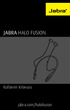 Kullanım Kılavuzu jabra.com/halofusion 2015 GN Netcom A/S. Tüm hakları saklıdır. Jabra, GN Netcom A/S nin tescilli ticari markasıdır. Bu belgede anılan tüm diğer ticari markalar, kendi sahiplerinin mülkiyetindedir.
Kullanım Kılavuzu jabra.com/halofusion 2015 GN Netcom A/S. Tüm hakları saklıdır. Jabra, GN Netcom A/S nin tescilli ticari markasıdır. Bu belgede anılan tüm diğer ticari markalar, kendi sahiplerinin mülkiyetindedir.
NETGEAR Trek N300 Travel Router and Range Extender
 NETGEAR Trek N300 Travel Router and Range Extender PR2000 Kurulum Kılavuzu NETGEAR Reset /LAN LAN USB WiFi Power USB İçindekiler Başlangıç............................................. 3 Seyahat Ederken
NETGEAR Trek N300 Travel Router and Range Extender PR2000 Kurulum Kılavuzu NETGEAR Reset /LAN LAN USB WiFi Power USB İçindekiler Başlangıç............................................. 3 Seyahat Ederken
Hoş geldiniz. Çabuk başlama kılavuzu IMAGE TO FOLLOW. Bağlantı. Kurulum. Kullanım
 Hoş geldiniz Çabuk başlama kılavuzu 1 2 3 Bağlantı Kurulum Kullanım IMAGE TO FOLLOW Teslimat kapsamı SE140/SE145 El cihazı SE140 veya SE145 Baz ünite Güç adaptörü Telefon kablosu* Pil kapağı 2xAAA Şarj
Hoş geldiniz Çabuk başlama kılavuzu 1 2 3 Bağlantı Kurulum Kullanım IMAGE TO FOLLOW Teslimat kapsamı SE140/SE145 El cihazı SE140 veya SE145 Baz ünite Güç adaptörü Telefon kablosu* Pil kapağı 2xAAA Şarj
Dokunmatik Yüzey ve Klavye
 Dokunmatik Yüzey ve Klavye Kullanıcı Kılavuzu Copyright 2007 Hewlett-Packard Development Company, L.P. Windows, Microsoft Corporation kuruluşunun ABD de tescilli ticari markasıdır. Bu belgede yer alan
Dokunmatik Yüzey ve Klavye Kullanıcı Kılavuzu Copyright 2007 Hewlett-Packard Development Company, L.P. Windows, Microsoft Corporation kuruluşunun ABD de tescilli ticari markasıdır. Bu belgede yer alan
Kullanım kılavuzunuz PIONEER AVIC-S1
 Bu kullanım kılavuzunda önerileri okuyabilir, teknik kılavuz veya PIONEER AVIC-S1 için kurulum kılavuzu. Bu kılavuzdaki PIONEER AVIC-S1 tüm sorularınızı (bilgi, özellikler, güvenlik danışma, boyut, aksesuarlar,
Bu kullanım kılavuzunda önerileri okuyabilir, teknik kılavuz veya PIONEER AVIC-S1 için kurulum kılavuzu. Bu kılavuzdaki PIONEER AVIC-S1 tüm sorularınızı (bilgi, özellikler, güvenlik danışma, boyut, aksesuarlar,
JABRA PRO 935. Kullanım Kılavuzu. jabra.com/pro935
 JABRA PRO 935 Kullanım Kılavuzu jabra.com/pro935 2015 GN Netcom A/S. Tüm hakları saklıdır. Jabra, GN Netcom A/ S'nin tescilli markasıdır. Buraya dahil edilmiş olan tüm diğer tescilli markalar ilgili sahiplerinin
JABRA PRO 935 Kullanım Kılavuzu jabra.com/pro935 2015 GN Netcom A/S. Tüm hakları saklıdır. Jabra, GN Netcom A/ S'nin tescilli markasıdır. Buraya dahil edilmiş olan tüm diğer tescilli markalar ilgili sahiplerinin
DICENTIS Konferans Sistemi
 DICENTIS Konferans Sistemi tr Kullanım Kılavuzu DICENTIS İçindekiler tr 3 İçindekiler 1 Güvenlik 4 2 Bu kılavuz hakkında 5 2.1 Hedef kitle 5 2.2 Telif hakkı ve feragatname 5 2.3 Belge geçmişi 5 3 Genel
DICENTIS Konferans Sistemi tr Kullanım Kılavuzu DICENTIS İçindekiler tr 3 İçindekiler 1 Güvenlik 4 2 Bu kılavuz hakkında 5 2.1 Hedef kitle 5 2.2 Telif hakkı ve feragatname 5 2.3 Belge geçmişi 5 3 Genel
JABRA SPORT PACE WIRELESS
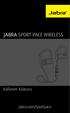 L Kullanım Kılavuzu jabra.com/sportpace 2015 GN Netcom A/S. Tüm hakları saklıdır. Jabra, GN Netcom A/S nin tescilli ticari markasıdır. Bu belgede anılan tüm diğer ticari markalar, kendi sahiplerinin mülkiyetindedir.
L Kullanım Kılavuzu jabra.com/sportpace 2015 GN Netcom A/S. Tüm hakları saklıdır. Jabra, GN Netcom A/S nin tescilli ticari markasıdır. Bu belgede anılan tüm diğer ticari markalar, kendi sahiplerinin mülkiyetindedir.
BT220 HEADSET. Ürün bilgileri 1 Şarj bağlantısı 2 + düğmesi 3 - düğmesi 4 İşlev göstergesi (mavi) 5 Pil göstergesi (kırmızı)
 Ürün bilgileri 1 Şarj bağlantısı 2 + düğmesi 3 - düğmesi 4 İşlev göstergesi (mavi) 5 Pil göstergesi (kırmızı) 6 Kulaklık fişi 7 Mikrofon 8 Kulaklık klipsi 9 Şarj göstergesi (kırmızı) 10 Güç göstergesi
Ürün bilgileri 1 Şarj bağlantısı 2 + düğmesi 3 - düğmesi 4 İşlev göstergesi (mavi) 5 Pil göstergesi (kırmızı) 6 Kulaklık fişi 7 Mikrofon 8 Kulaklık klipsi 9 Şarj göstergesi (kırmızı) 10 Güç göstergesi
Yazıcı camından veya otomatik belge besleyicisinden (ADF) taramaları başlatabilirsiniz. Posta kutusunda saklanan tarama dosyalarına erişebilirsiniz.
 Fiery Remote Scan Fiery Remote Scan, uzak bir bilgisayardan Fiery server üzerindeki taramayı ve yazıcıyı yönetmenizi sağlar. Fiery Remote Scan'i kullanarak şunları yapabilirsiniz: Yazıcı camından veya
Fiery Remote Scan Fiery Remote Scan, uzak bir bilgisayardan Fiery server üzerindeki taramayı ve yazıcıyı yönetmenizi sağlar. Fiery Remote Scan'i kullanarak şunları yapabilirsiniz: Yazıcı camından veya
Hoş geldiniz. Çabuk başlama kılavuzu IMAGE TO FOLLOW. Bağlantı. Kurulum. Kullanım
 Kablosuz Dijital Telefon SE 240 Telesekreterli Kablosuz Dijital Telefon SE 245 Hoş geldiniz Çabuk başlama kılavuzu 1 2 3 Bağlantı Kurulum Kullanım IMAGE TO FOLLOW Teslimat kapsamı SE240/SE245 El cihazı
Kablosuz Dijital Telefon SE 240 Telesekreterli Kablosuz Dijital Telefon SE 245 Hoş geldiniz Çabuk başlama kılavuzu 1 2 3 Bağlantı Kurulum Kullanım IMAGE TO FOLLOW Teslimat kapsamı SE240/SE245 El cihazı
Jabra. Elite 25e. Kullanım kılavuzu
 Jabra Elite 25e Kullanım kılavuzu 2017 GN Audio A/S. Tüm hakları saklıdır. Jabra, GN Audio A/S nin tescilli ticari markasıdır. Bluetooth marka adı ve logoları, Bluetooth SIG Inc şirketinin mülkiyetinde
Jabra Elite 25e Kullanım kılavuzu 2017 GN Audio A/S. Tüm hakları saklıdır. Jabra, GN Audio A/S nin tescilli ticari markasıdır. Bluetooth marka adı ve logoları, Bluetooth SIG Inc şirketinin mülkiyetinde
Harici Aygıtlar Kullanıcı Kılavuzu
 Harici Aygıtlar Kullanıcı Kılavuzu Copyright 2007 Hewlett-Packard Development Company, L.P. Bu belgede yer alan bilgiler önceden haber verilmeksizin değiştirilebilir. HP ürünleri ve hizmetlerine ilişkin
Harici Aygıtlar Kullanıcı Kılavuzu Copyright 2007 Hewlett-Packard Development Company, L.P. Bu belgede yer alan bilgiler önceden haber verilmeksizin değiştirilebilir. HP ürünleri ve hizmetlerine ilişkin
Copyright 2017 HP Development Company, L.P.
 Kullanıcı Kılavuzu Copyright 2017 HP Development Company, L.P. Bu belgede yer alan bilgiler önceden bildirilmeden değiştirilebilir. HP ürünleri ve hizmetlerine ilişkin garantiler, bu ürünler ve hizmetlerle
Kullanıcı Kılavuzu Copyright 2017 HP Development Company, L.P. Bu belgede yer alan bilgiler önceden bildirilmeden değiştirilebilir. HP ürünleri ve hizmetlerine ilişkin garantiler, bu ürünler ve hizmetlerle
AirPrint Kılavuzu. Bu Kullanıcı Kılavuzu aşağıdaki modeller için geçerlidir: MFC-J3520/J3720. Sürüm 0 TUR
 AirPrint Kılavuzu Bu Kullanıcı Kılavuzu aşağıdaki modeller için geçerlidir: MFC-J350/J370 Sürüm 0 TUR Notların tanımı Bu kullanıcı el kitabında aşağıdaki not stilini kullanıyoruz: Notlar ortaya çıkabilecek
AirPrint Kılavuzu Bu Kullanıcı Kılavuzu aşağıdaki modeller için geçerlidir: MFC-J350/J370 Sürüm 0 TUR Notların tanımı Bu kullanıcı el kitabında aşağıdaki not stilini kullanıyoruz: Notlar ortaya çıkabilecek
Ev aletinizi geleceğe bağlayın. Quick Start Guide
 Ev aletinizi geleceğe bağlayın. Quick Start Guide Gelecek şimdiden evinize geliyor! Home Connect kullanıyor olmanız ne güzel * Geleceğin tam otomatik kahve pişirme makinelerinden birine sahip olduğunuz
Ev aletinizi geleceğe bağlayın. Quick Start Guide Gelecek şimdiden evinize geliyor! Home Connect kullanıyor olmanız ne güzel * Geleceğin tam otomatik kahve pişirme makinelerinden birine sahip olduğunuz
Plantronics M70. -M90 Serisi. Kullanıcı Kılavuzu
 Plantronics M70 -M90 Serisi Kullanıcı Kılavuzu İçindekiler Hoş Geldiniz 3 Kutunun içinde ne var* 4 Dil Seçme 5 Eşleştirme 6 Kulaklığa Genel Bakış 7 Güvende olun 7 Kontrolü Ele Alın 8 Aramayı yanıtlama
Plantronics M70 -M90 Serisi Kullanıcı Kılavuzu İçindekiler Hoş Geldiniz 3 Kutunun içinde ne var* 4 Dil Seçme 5 Eşleştirme 6 Kulaklığa Genel Bakış 7 Güvende olun 7 Kontrolü Ele Alın 8 Aramayı yanıtlama
Bilgisayar Kurulum Kullanıcı Kılavuzu
 Bilgisayar Kurulum Kullanıcı Kılavuzu Copyright 2007 Hewlett-Packard Development Company, L.P. Windows, Microsoft Corporation kuruluşunun ABD'de kayıtlı ticari markasıdır. Bu belgede yer alan bilgiler
Bilgisayar Kurulum Kullanıcı Kılavuzu Copyright 2007 Hewlett-Packard Development Company, L.P. Windows, Microsoft Corporation kuruluşunun ABD'de kayıtlı ticari markasıdır. Bu belgede yer alan bilgiler
Ağ Projektörü Çalıştırma Kılavuzu
 Ağ Projektörü Çalıştırma Kılavuzu İçindekiler Hazırlık...3 Projektörü bilgisayarınıza bağlama...3 Kablolu bağlantı... 3 Projektörün uzaktan bir web tarayıcısı vasıtasıyla kontrol edilmesi...5 Desteklenen
Ağ Projektörü Çalıştırma Kılavuzu İçindekiler Hazırlık...3 Projektörü bilgisayarınıza bağlama...3 Kablolu bağlantı... 3 Projektörün uzaktan bir web tarayıcısı vasıtasıyla kontrol edilmesi...5 Desteklenen
JABRA EVOLVE 65. Kullanım Kılavuzu. jabra.com/evolve65
 Kullanım Kılavuzu jabra.com/evolve65 2014 GN Netcom A/S / GN Netcom US, Inc. Tüm hakları saklıdır. Jabra, GN Netcom A/S'nin tescilli ticari markasıdır. Bu belgede anılan tüm diğer ticari markalar, sahiplerinin
Kullanım Kılavuzu jabra.com/evolve65 2014 GN Netcom A/S / GN Netcom US, Inc. Tüm hakları saklıdır. Jabra, GN Netcom A/S'nin tescilli ticari markasıdır. Bu belgede anılan tüm diğer ticari markalar, sahiplerinin
Google Cloud Print Kılavuzu
 Google Cloud Print Kılavuzu Sürüm A TUR Notların açıklamaları Bu kullanıcı kılavuzunda aşağıdaki not stilini kullanıyoruz: Notlar, ortaya çıkabilecek bir duruma nasıl yanıt vermeniz gerektiğini size söyler
Google Cloud Print Kılavuzu Sürüm A TUR Notların açıklamaları Bu kullanıcı kılavuzunda aşağıdaki not stilini kullanıyoruz: Notlar, ortaya çıkabilecek bir duruma nasıl yanıt vermeniz gerektiğini size söyler
Jabra. Sport Coach. special edition. Kullanım Kılavuzu
 Jabra Sport Coach special edition Kullanım Kılavuzu 2015 GN Audio A/S (GN Netcom A/S). Tüm hakları saklıdır. Jabra, GN Audio A/S (GN Netcom A/S) nin tescilli ticari markasıdır. Bu belgede anılan tüm diğer
Jabra Sport Coach special edition Kullanım Kılavuzu 2015 GN Audio A/S (GN Netcom A/S). Tüm hakları saklıdır. Jabra, GN Audio A/S (GN Netcom A/S) nin tescilli ticari markasıdır. Bu belgede anılan tüm diğer
Türkçe. BT-03i Kullanıcı Kılavuzu
 BT-03i Kullanıcı Kılavuzu 1 Genel Bakış İçindekiler Başlangıç Telefon çağrısı nasıl yanıtlanır? Spesifikasyonlar 2 1. Genel Bakış A B E D F 1-1 Fonksiyon Tuşları: C A B C D E F Silikon kulak askısı Güç
BT-03i Kullanıcı Kılavuzu 1 Genel Bakış İçindekiler Başlangıç Telefon çağrısı nasıl yanıtlanır? Spesifikasyonlar 2 1. Genel Bakış A B E D F 1-1 Fonksiyon Tuşları: C A B C D E F Silikon kulak askısı Güç
2008 Nokia telif hakkıdır. Tüm hakları mahfuzdur. Nokia, Nokia Connecting People ve Nseries, Nokia Corporation'ın ticari veya tescilli ticari
 Sohbet Baskı 1 2008 Nokia telif hakkıdır. Tüm hakları mahfuzdur. Nokia, Nokia Connecting People ve Nseries, Nokia Corporation'ın ticari veya tescilli ticari markalarıdır. Nokia tune, Nokia Corporation'ın
Sohbet Baskı 1 2008 Nokia telif hakkıdır. Tüm hakları mahfuzdur. Nokia, Nokia Connecting People ve Nseries, Nokia Corporation'ın ticari veya tescilli ticari markalarıdır. Nokia tune, Nokia Corporation'ın
JABRA SPORT PULSE WIRELESS
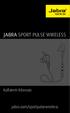 JABRA SPORT PULSE WIRELESS Kullanım Kılavuzu jabra.com/sportpulsewireless 2014 GN Netcom A/S. Tüm hakları saklıdır. Jabra, GN Netcom A/S'nin tescilli ticari markasıdır. Bu belgede anılan tüm diğer ticari
JABRA SPORT PULSE WIRELESS Kullanım Kılavuzu jabra.com/sportpulsewireless 2014 GN Netcom A/S. Tüm hakları saklıdır. Jabra, GN Netcom A/S'nin tescilli ticari markasıdır. Bu belgede anılan tüm diğer ticari
JABRA BIZ 2400 II. Kullanım Kılavuzu. jabra.com/biz2400
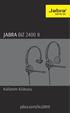 Kullanım Kılavuzu jabra.com/biz2400 2015 GN Netcom A/S, GN Netcom US, Inc. Tüm hakları saklıdır. Jabra, GN Netcom A/S'nin tescilli ticari markasıdır. Bu belgede anılan tüm diğer ticari markalar, kendi
Kullanım Kılavuzu jabra.com/biz2400 2015 GN Netcom A/S, GN Netcom US, Inc. Tüm hakları saklıdır. Jabra, GN Netcom A/S'nin tescilli ticari markasıdır. Bu belgede anılan tüm diğer ticari markalar, kendi
İşbirliği Toplantı Odaları (CMR Bulut) ile WebEx Meeting Center Kullanıcı Kılavuzu 3.0
 İşbirliği Toplantı Odaları (CMR Bulut) ile WebEx Meeting Center Kullanıcı Kılavuzu 3.0 İlk Yayımlama Tarihi: 1 Ağustos 2014 Son Değiştirme Tarihi: 21 Ağustos 2015 Americas Headquarters Cisco Systems, Inc.
İşbirliği Toplantı Odaları (CMR Bulut) ile WebEx Meeting Center Kullanıcı Kılavuzu 3.0 İlk Yayımlama Tarihi: 1 Ağustos 2014 Son Değiştirme Tarihi: 21 Ağustos 2015 Americas Headquarters Cisco Systems, Inc.
BoomP!ll. Bluetooth Hoparlör. Kullanma Kılavuzu 33033
 BoomP!ll Bluetooth Hoparlör Kullanma Kılavuzu 33033 Ednet 33033 Boom P!ll Bluetooth hoparlörü seçtiğiniz için teşekkür ederiz. Cihazı ilk kez kullanmadan önce lütfen aşağıdaki talimatı okuyun. ÖZELLİKLER
BoomP!ll Bluetooth Hoparlör Kullanma Kılavuzu 33033 Ednet 33033 Boom P!ll Bluetooth hoparlörü seçtiğiniz için teşekkür ederiz. Cihazı ilk kez kullanmadan önce lütfen aşağıdaki talimatı okuyun. ÖZELLİKLER
DERİN BAS HOPARLÖRLÜ BLUETOOTH "SOUNDBAR"
 DERİN BAS HOPARLÖRLÜ BLUETOOTH "SOUNDBAR" Hızlı Kurulum Kılavuzu DA-10294 DIGITUS DA-10294 cihazını satın aldığınız için teşekkür ederiz. Cep telefonunuz ya da bilgisayarınızdan (Bluetooth veya giriş kablosu
DERİN BAS HOPARLÖRLÜ BLUETOOTH "SOUNDBAR" Hızlı Kurulum Kılavuzu DA-10294 DIGITUS DA-10294 cihazını satın aldığınız için teşekkür ederiz. Cep telefonunuz ya da bilgisayarınızdan (Bluetooth veya giriş kablosu
Ev aletinizi geleceğe bağlayın. Hızlı Bașlangıç Kılavuzu
 Ev aletinizi geleceğe bağlayın. Hızlı așlangıç Kılavuzu 1 Gelecek șimdiden evinize geliyor! Home onnect kullanmanız ne güzel * Geleceğin el aletlerinden birine sahip olduğunuz için sizi tebrik ederiz,
Ev aletinizi geleceğe bağlayın. Hızlı așlangıç Kılavuzu 1 Gelecek șimdiden evinize geliyor! Home onnect kullanmanız ne güzel * Geleceğin el aletlerinden birine sahip olduğunuz için sizi tebrik ederiz,
AKUVOX E10 KAPI ÖNÜ ZİL PANELİ KULLANICI KILAVUZU
 AKUVOX E10 KAPI ÖNÜ ZİL PANELİ KULLANICI KILAVUZU Versiyon: V1.1 Tarih: 09.07.2018 Yetkili Email: info@akuvoxinterkom.com. Yetkili Telefon: 0212 216 4466 KULLANIM KILAVUZU HAKKINDA E10 Serisi Kullanım
AKUVOX E10 KAPI ÖNÜ ZİL PANELİ KULLANICI KILAVUZU Versiyon: V1.1 Tarih: 09.07.2018 Yetkili Email: info@akuvoxinterkom.com. Yetkili Telefon: 0212 216 4466 KULLANIM KILAVUZU HAKKINDA E10 Serisi Kullanım
CAP1300 Hızlı Kurulum Kılavuzu
 CAP1300 Hızlı Kurulum Kılavuzu 09-2017 / v1.0 İÇİNDEKİLER I Ü rün Bilgileri... 3 I-1 Paket İçeriği... 3 I-2 Sistem Gereksinimleri... 4 I-3 Donanım Genel Özeti... 4 I-4 LED Durumu... 4 I-5 Sıfırlama...
CAP1300 Hızlı Kurulum Kılavuzu 09-2017 / v1.0 İÇİNDEKİLER I Ü rün Bilgileri... 3 I-1 Paket İçeriği... 3 I-2 Sistem Gereksinimleri... 4 I-3 Donanım Genel Özeti... 4 I-4 LED Durumu... 4 I-5 Sıfırlama...
JABRA ROX WIRELESS. Kullanım Kılavuzu. jabra.com/roxwireless
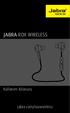 Kullanım Kılavuzu jabra.com/roxwireless 2014 GN Netcom A/S. Tüm hakları saklıdır. Jabra, GN Netcom A/S'nin tescilli markasıdır. Bu belgede anılan tüm diğer tescilli markalar, sahiplerinin mülkiyetindedir.
Kullanım Kılavuzu jabra.com/roxwireless 2014 GN Netcom A/S. Tüm hakları saklıdır. Jabra, GN Netcom A/S'nin tescilli markasıdır. Bu belgede anılan tüm diğer tescilli markalar, sahiplerinin mülkiyetindedir.
AirPrint Kılavuzu. Bu Kullanım Kılavuzu aşağıdaki modeller için geçerlidir: MFC-J2320/J2720. Sürüm 0 TUR
 AirPrint Kılavuzu Bu Kullanım Kılavuzu aşağıdaki modeller için geçerlidir: MFC-J30/J70 Sürüm 0 TUR Notların tanımı Bu kullanım kılavuzunda aşağıdaki not stilini kullanıyoruz: Notlar, çalıştırma ortamını,
AirPrint Kılavuzu Bu Kullanım Kılavuzu aşağıdaki modeller için geçerlidir: MFC-J30/J70 Sürüm 0 TUR Notların tanımı Bu kullanım kılavuzunda aşağıdaki not stilini kullanıyoruz: Notlar, çalıştırma ortamını,
Hızlı Başlangıç. NETGEAR Trek N300 Travel Router and Range Extender. Model PR2000 NETGEAR LAN. Power. WiFi USB USB. Reset Internet/LAN.
 Hızlı Başlangıç NETGEAR Trek N300 Travel Router and Range Extender Model PR2000 NETGEAR Reset Internet/LAN LAN USB WiFi Internet Power USB Başlarken NETGEAR Trek N300 Travel Router and Range Extender PR2000
Hızlı Başlangıç NETGEAR Trek N300 Travel Router and Range Extender Model PR2000 NETGEAR Reset Internet/LAN LAN USB WiFi Internet Power USB Başlarken NETGEAR Trek N300 Travel Router and Range Extender PR2000
Fiery seçenekleri 1.3 yardımı (sunucu)
 2015 Electronics For Imaging. Bu yayın içerisinde yer alan tüm bilgiler, bu ürüne ilişkin Yasal Bildirimler kapsamında korunmaktadır. 29 Ocak 2015 İçindekiler 3 İçindekiler...5 Bir Fiery seçeneğini etkinleştirme...5
2015 Electronics For Imaging. Bu yayın içerisinde yer alan tüm bilgiler, bu ürüne ilişkin Yasal Bildirimler kapsamında korunmaktadır. 29 Ocak 2015 İçindekiler 3 İçindekiler...5 Bir Fiery seçeneğini etkinleştirme...5
Kuruluma başlamadan önce gerekli tüm bileşenlerin mevcut olup olmadığını kontrol edin. Kutuda şunlar bulunmalıdır:
 E L K I TA B I N I - 7 0 7 5 0 2 1 P A K E T I N I Ç I N D E K I L E R 4 T E K N I K Ö Z E L L I K L E R 4 U Y G U L A M A Y E L P A Z E S I 4 D O N A N I M K U R U L U M U 5 Y Ö N L E N D I R I C I YA
E L K I TA B I N I - 7 0 7 5 0 2 1 P A K E T I N I Ç I N D E K I L E R 4 T E K N I K Ö Z E L L I K L E R 4 U Y G U L A M A Y E L P A Z E S I 4 D O N A N I M K U R U L U M U 5 Y Ö N L E N D I R I C I YA
Paket İçeriği. AC1200 WiFi Router Model R6100 Kurulum Kılavuzu
 Ticari markalar NETGEAR, NETGEAR logosu ve Connect with Innovation NETGEAR, Inc.in ve/veya bağlı şirketlerinin ABD'de ve/veya diğer ülkelerde ticari markaları ve/ veya kayıtlı ticari markalarıdır. Bilgiler,
Ticari markalar NETGEAR, NETGEAR logosu ve Connect with Innovation NETGEAR, Inc.in ve/veya bağlı şirketlerinin ABD'de ve/veya diğer ülkelerde ticari markaları ve/ veya kayıtlı ticari markalarıdır. Bilgiler,
Hızlı başlangıç kılavuzu
 Adresinden ürününüzü kaydettirebilir ve destek alabilirsiniz www.philips.com/welcome SE650 SE655 Hızlı başlangıç kılavuzu 1 Bağlantı 2 Kurulum 3 Tadını çıkarın Kutunun içindekiler Baz istasyonu VEYA El
Adresinden ürününüzü kaydettirebilir ve destek alabilirsiniz www.philips.com/welcome SE650 SE655 Hızlı başlangıç kılavuzu 1 Bağlantı 2 Kurulum 3 Tadını çıkarın Kutunun içindekiler Baz istasyonu VEYA El
Jabra. Halo Free. Kullanım kılavuzu
 Jabra Halo Free Kullanım kılavuzu 2016 GN Audio A/S. Tüm hakları saklıdır. Jabra, GN Audio A/S nin tescilli ticari markasıdır. Bluetooth marka adı ve logoları, Bluetooth SIG Inc şirketinin mülkiyetinde
Jabra Halo Free Kullanım kılavuzu 2016 GN Audio A/S. Tüm hakları saklıdır. Jabra, GN Audio A/S nin tescilli ticari markasıdır. Bluetooth marka adı ve logoları, Bluetooth SIG Inc şirketinin mülkiyetinde
TR TEKNİK KILAVUZ. Ürün No. 6501 dahili kullanım kılavuzu. www.comelitgroup.com
 TEKNİK KILAVUZ Ürün No. 6501 dahili kullanım kılavuzu www.comelitgroup.com UYARILAR Comelit Group S.pA. aygıtların uygunsuz bir şekilde kullanılmasından, başkaları tarafından herhangi bir sebep ve amaç
TEKNİK KILAVUZ Ürün No. 6501 dahili kullanım kılavuzu www.comelitgroup.com UYARILAR Comelit Group S.pA. aygıtların uygunsuz bir şekilde kullanılmasından, başkaları tarafından herhangi bir sebep ve amaç
Office 365'i Windows Phone'unuzda kullanma
 Office 365'i Windows Phone'unuzda kullanma Hızlı Başlangıç Kılavuzu E-postayı denetleme Office 365 hesabınızdan e-posta göndermek ve almak için Windows Phone'unuzu ayarlayın. Takviminizi nerede olursanız
Office 365'i Windows Phone'unuzda kullanma Hızlı Başlangıç Kılavuzu E-postayı denetleme Office 365 hesabınızdan e-posta göndermek ve almak için Windows Phone'unuzu ayarlayın. Takviminizi nerede olursanız
VL-MVN511. Ek Bilgi. Ana Monitör İstasyonu. Model No.
 Ek Bilgi Ana Monitör İstasyonu Model No. VL-MVN511 Bu belge Apartman Daireleri için Video İnterkom Sistemi ile birlikte kullanılan bu ürün hakkında bilgi sağlar. Bu belgenin asıl amacı ürünün Kullanım
Ek Bilgi Ana Monitör İstasyonu Model No. VL-MVN511 Bu belge Apartman Daireleri için Video İnterkom Sistemi ile birlikte kullanılan bu ürün hakkında bilgi sağlar. Bu belgenin asıl amacı ürünün Kullanım
